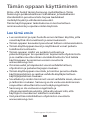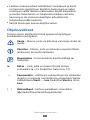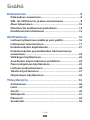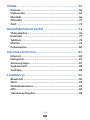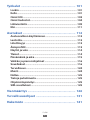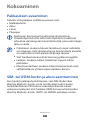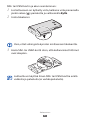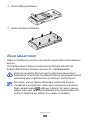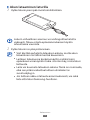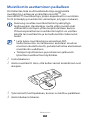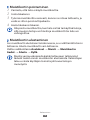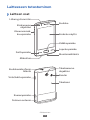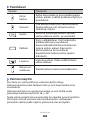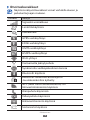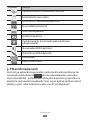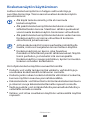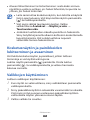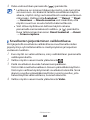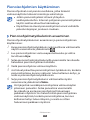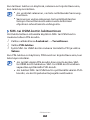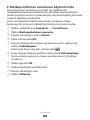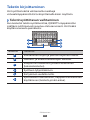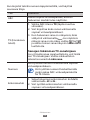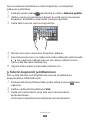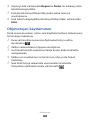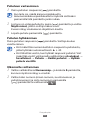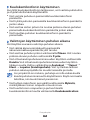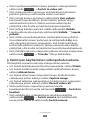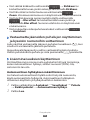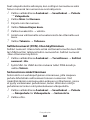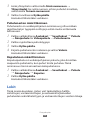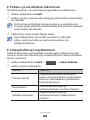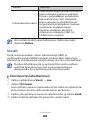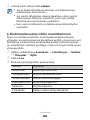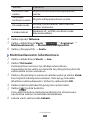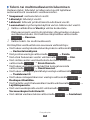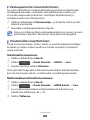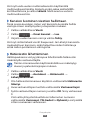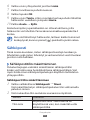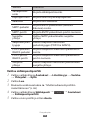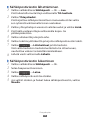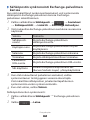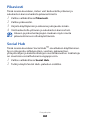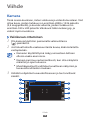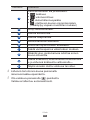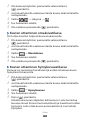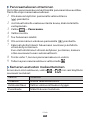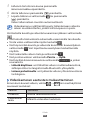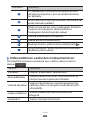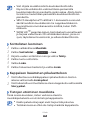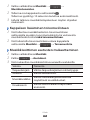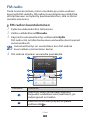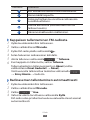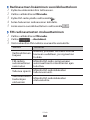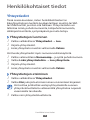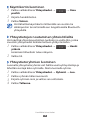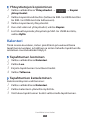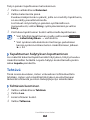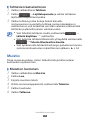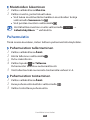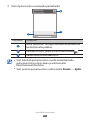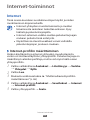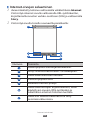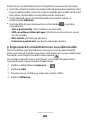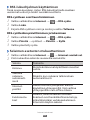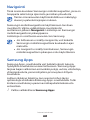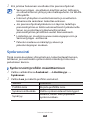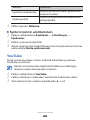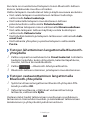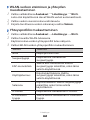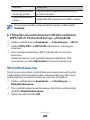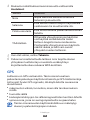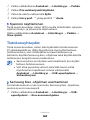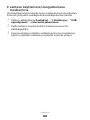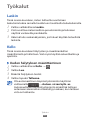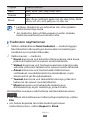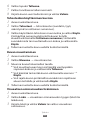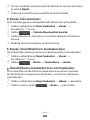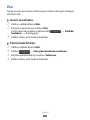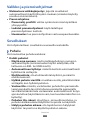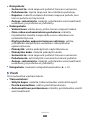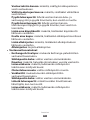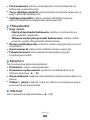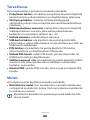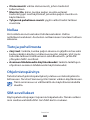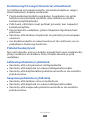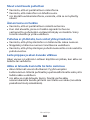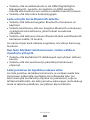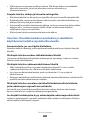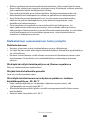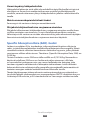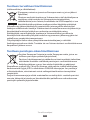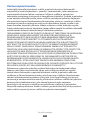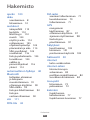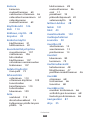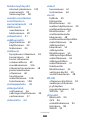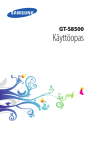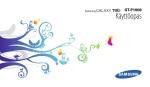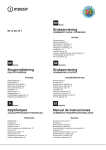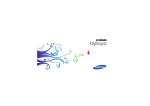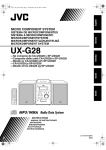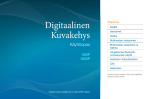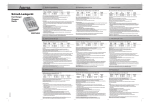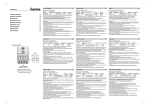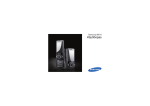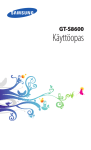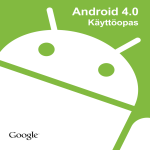Download Samsung Samsung Wave 578 Käyttöopas
Transcript
GT-S5780 Käyttöopas Tämän oppaan käyttäminen Kiitos, että hankit tämän Samsung-mobiililaitteen. Tämä Samsungin poikkeukselliseen tekniikkaan ja laadukkaisiin standardeihin perustuva laite tarjoaa laadukkaat mobiiliyhteydet ja viihdeominaisuudet. Tämän käyttöoppaan tarkoituksena on kertoa laitteen ominaisuuksista ja opastaa niiden käytössä. Lue tämä ensin Lue varotoimet ja opas huolella ennen laitteen käyttöä, jotta osaat käyttää sitä turvallisesti ja asianmukaisesti. ●● Tämän oppaan kuvaukset perustuvat laitteen oletusasetuksiin. ●● Tämän käyttöoppaan kuvat ja näyttökuvat voivat poiketa todellisesta tuotteesta. ●● Tämän oppaan sisältö voi poiketa tuotteesta ja palveluntarjoajan tai operaattorin tarjoamasta ohjelmistosta ja se saattaa muuttua ilman ennakkoilmoitusta. Voit ladata käyttöoppaan tuoreimman version sivustosta www.samsung.com. ●● Ominaisuudet ja lisäpalvelut voivat vaihdella laitteen, ohjelmiston ja palveluntarjoajan mukaan. ●● Tämän käyttöoppaan muotoilu ja toimitus perustuu Badakäyttöjärjestelmiin ja saattaa vaihdella käyttäjän laitteen käyttöjärjestelmän mukaan. ●● Sovellukset ja niiden toiminnot voivat vaihdella maan, alueen ja laitteiston mukaan. Samsung ei ole vastuussa kolmansien osapuolten aiheuttamista suorituskykyongelmista. ●● Samsung ei ole vastuussa ongelmista ja yhteensopimattomuuksista, jotka aiheutuvat siitä, että käyttäjä on muokannut rekisterin asetuksia. ●● Voit päivittää mobiililaitteen ohjelmiston sivustosta www.samsung.com. ●● Tämän oppaan käyttäminen 2 Laitteen mukana tulleet äänilähteet, taustakuvat ja kuvat on lisensoitu rajoitettuun käyttöön Samsungin ja niiden omistajien välillä. Näiden materiaalien käyttö kaupallisiin ja muihin tarkoituksiin on tekijänoikeuslakien vastaista. Samsung ei ole vastuussa käyttäjän aiheuttamista tekijänoikeusrikkomuksista. ●● Säilytä tämä opas tulevaa käyttöä varten. ●● Ohjekuvakkeet Tutustu ennen aloittamista tässä oppaassa käytettyjen kuvakkeiden merkityksiin: Vaara – tilanne, josta voi aiheutua vammoja sinulle tai muille Varoitus – tilanne, josta voi aiheutua vaurioita tähän laitteeseen tai muihin laitteisiin Huomautus – huomautuksia, käyttövinkkejä tai lisätietoja ► Katso – sivut, joilla on asiaan liittyviä tietoja, esimerkiksi: ► s.12 (tarkoittaa ”katso sivu 12”). → Seuraavaksi – valittavien vaihtoehtojen tai valikoiden järjestys eri vaiheita suoritettaessa, esimerkiksi: Valitse valikkotilassa Viesti → Luo (tarkoittaa Viesti ja sitten Luo) [ ] Hakasulkeet – laitteen painikkeet, esimerkiksi: [ ] (tarkoittaa virta/lukituspainiketta) Tämän oppaan käyttäminen 3 Tekijänoikeus Copyright © 2011 Samsung Electronics Tämä käyttöopas on kansainvälisten tekijänoikeuslakien suojaama. Mitään osaa tästä käyttöoppaasta ei saa kopioida, jakaa, kääntää tai lähettää missään muodossa tai millään keinolla, sähköisesti tai mekaanisesti, mukaan lukien valokopiointi, nauhoitus ja tallennus tiedontallennus- ja noutojärjestelmään, ilman Samsung Electronicsin ennalta antamaa kirjallista lupaa. Tavaramerkit SAMSUNG ja SAMSUNG-logo ovat Samsung Electronicsin omistamia rekisteröityjä tavaramerkkejä. ●● ja ovat SRS Labs, Inc:n omistamia tavaramerkkejä. CS Headphone ja WOW HD -teknologiaa käytetään SRS Labs, Inc:n luvalla. ●● Bluetooth on Bluetooth SIG, Inc:n rekisteröity tavaramerkki ® kaikkialla maailmassa. ●● Oracle ja Java ovat Oraclen ja/tai sen tytäryhtiöiden rekisteröityjä tavaramerkkejä. Muut nimet saattavat olla omistajiensa tavaramerkkejä. ●● Wi-Fi , Wi-Fi CERTIFIED -logo ja Wi-Fi-logo ovat Wi-Fi Alliancen ® omistamia rekisteröityjä tavaramerkkejä. ●● Kaikki muut tavaramerkit ja tekijänoikeudet kuuluvat omistajilleen. ●● Tämän oppaan käyttäminen 4 Sisältö Kokoaminen ............................................................... 8 Pakkauksen avaaminen........................................................... 8 SIM- tai USIM-kortin ja akun asentaminen......................... 8 Akun lataaminen.....................................................................10 Muistikortin asettaminen paikalleen.................................13 Käsihihnan kiinnittäminen...................................................15 Aloittaminen . .......................................................... 16 Laitteen kytkeminen päälle ja pois päältä........................16 Laitteeseen tutustuminen....................................................17 Kosketusnäytön käyttäminen..............................................21 Kosketusnäytön ja painikkeiden lukitseminen ja avaaminen................................................................................22 Valikkojen käyttäminen.........................................................22 Sovellusten käynnistäminen ja hallinta.............................24 Pienoisohjelmien käyttäminen...........................................25 Laitteen mukauttaminen......................................................26 Tekstin kirjoittaminen............................................................31 Ohjetietojen käyttäminen....................................................35 Yhteydenpito . ......................................................... 36 Soittaminen..............................................................................36 Lokit............................................................................................43 Viestit.........................................................................................45 Sähköposti................................................................................51 Pikaviesti...................................................................................55 Social Hub.................................................................................55 Sisältö 5 Viihde ........................................................................ 56 Kamera.......................................................................................56 Videosoitin................................................................................64 Musiikki.....................................................................................66 FM-radio....................................................................................70 Pelit.............................................................................................73 Henkilökohtaiset tiedot ........................................ 74 Yhteystiedot.............................................................................74 Kalenteri....................................................................................77 Tehtävä......................................................................................78 Muistio.......................................................................................79 Puhemuistio.............................................................................80 Internet-toiminnot ................................................. 82 Internet......................................................................................82 Navigointi..................................................................................87 Samsung Apps.........................................................................87 Synkronointi.............................................................................88 YouTube.....................................................................................89 Liitettävyys .............................................................. 90 Bluetooth..................................................................................90 Wi-Fi............................................................................................93 Mobiilitukiasema....................................................................95 GPS..............................................................................................96 Tietokoneyhteydet.................................................................98 Sisältö 6 Työkalut . ................................................................ 101 Laskin.......................................................................................101 Kello..........................................................................................101 Omat tilit.................................................................................103 Omat tiedostot.......................................................................104 Lähiviestintä...........................................................................109 Etsi.............................................................................................111 Asetukset ............................................................... 112 Asetusvalikon käyttäminen................................................112 Lentotila...................................................................................112 Liitettävyys.............................................................................112 Ääniprofiilit.............................................................................113 Näyttö ja valo.........................................................................114 Yleiset.......................................................................................114 Päivämäärä ja aika................................................................115 Valikko ja pienoisohjelmat.................................................116 Sovellukset..............................................................................116 Turvallisuus.............................................................................124 Muisti........................................................................................124 Nollaa.......................................................................................125 Tietoja puhelimesta..............................................................125 Ohjelmistopäivitys................................................................125 SIM-sovellukset......................................................................125 Vianmääritys . ........................................................ 126 Turvallisuusohjeet ................................................ 131 Hakemisto .............................................................. 141 Sisältö 7 Kokoaminen Pakkauksen avaaminen Tarkista, että pakkaus sisältää seuraavat osat: ●● Matkapuhelin ●● Akku ●● Laturi ●● Pikaopas Käytä vain Samsungin hyväksymiä ohjelmistoja. Piraattiohjelmistot tai laittomat ohjelmistot saattavat aiheuttaa vahinkoja tai toimintahäiriöitä, joita valmistajan takuu ei kata. Puhelimen mukana tulevat tarvikkeet voivat vaihdella sen mukaan, mitä ohjelmistoja ja lisävarusteita alueella on saatavilla tai mitä palveluntarjoaja tarjoaa. ●● Voit hankkia lisävarusteita Samsung-jälleenmyyjältä. ●● Laitteen mukana tulleet lisälaitteet sopivat siihen parhaiten. ●● Muut kuin laitteen mukana tulleet lisävarusteet eivät välttämättä ole yhteensopivia laitteen kanssa. ●● SIM- tai USIM-kortin ja akun asentaminen Kun hankit matkapuhelinliittymän, saat SIM (Subscriber Identity Module) -kortin, jossa on liittymän tiedot, kuten henkilökohtainen PIN-tunnus sekä käytettävissä olevat valinnaiset palvelut. Voit hankkia USIM (Universal Subscriber Identity Module) -kortin UMTS- tai HSDPA-palveluja varten. Kokoaminen 8 SIM- tai USIM-kortin ja akun asentaminen: 1 Jos laitteeseen on kytketty virta, katkaise virta painamalla jonkin aikaa [ ]-painiketta ja valitsemalla Kyllä. 2 Irrota takakansi. Varo, ettet vahingoita kynsiäsi irrottaessasi takakantta. 3 Aseta SIM- tai USIM-kortti siten, että kullanväriset liittimet ovat alaspäin. Laitteella voi käyttää ilman SIM- tai USIM-korttia eräitä valikoita ja palveluita (ei verkkopalveluita). Kokoaminen 9 4 Aseta akku paikalleen. 5 Aseta takakansi takaisin. Akun lataaminen Akku on ladattava, ennen kuin laitetta käytetään ensimmäisen kerran. Voit ladata akun laitteen mukana toimitetulla laturilla tai kytkemällä laitteen tietokoneeseen PC-datakaapelilla. Käytä ainoastaan Samsungin hyväksymiä latureita ja kaapeleita. Muut kuin hyväksytyt laturit ja kaapelit voivat aiheuttaa akun räjähtämisen ja laitteen vioittumisen. Kun akun varaus laskee alhaiseksi, laitteesta kuuluu merkkiääni ja näyttöön tulee akun tyhjenemisilmoitus. Myös akkukuvake vilkkuu tyhjänä. Jos akun varaus laskee liian alas, laitteesta katkeaa virta automaattisesti. Laitteen käyttöä voi jatkaa, kun akku on ladattu. Kokoaminen 10 ››Akun lataaminen laturilla 1 Kytke laturin pieni pää monitoimiliitäntään. Laturin virheellinen asennus voi vahingoittaa laitetta vakavasti. Takuu ei kata epäasianmukaisen käytön aiheuttamia vaurioita. 2 Kytke laturin iso pää pistorasiaan. Voit käyttää puhelinta latauksen aikana, mutta akun lataaminen voi tällöin kestää kauemmin. ●● Laitteen latautuessa kosketusnäyttö ei ehkä toimi epävakaan virransyötön takia. Jos näin käy, irrota laturi laitteesta. ●● Laite voi kuumeta latauksen aikana. Tämä on normaalia, eikä sen pitäisi vaikuttaa laitteen elinikään tai suorituskykyyn. ●● Jos laitteen akku ei lataudu asianmukaisesti, vie sekä laite että laturi Samsung-huoltoon. ●● Kokoaminen 11 3 Kun akku on täysin ladattu (akkukuvake ei enää liiku), irrota laturi pistorasiasta. Älä irrota akkua ennen laturin irrottamista. Muutoin laite voi vioittua. Irrota laturi pistorasiasta, jos et käytä sitä. Siten säästät energiaa. Laturissa ei ole virtakytkintä, joten virransaanti on katkaistava irrottamalla se pistorasiasta. Laturin tulisi olla käytön aikana lähellä pistorasiaa. ››Lataaminen PC-datakaapelilla Kytke tietokone päälle ennen lataamista. 1 Kytke PC-datakaapelin toinen pää (mikro-USB) monitoimiliitäntään. 2 Kytke PC-datakaapelin toinen pää tietokoneen USB-porttiin. PC-datakaapeli voi aiheuttaa sen, että latauksen alkamiseen kuluu hetki. 3 Kun akku on täysin ladattu (akkukuvake ei enää liiku), irrota PC-datakaapeli laitteesta ja sitten tietokoneesta. Kokoaminen 12 Muistikortin asettaminen paikalleen Voit tallentaa lisää multimediatiedostoja asentamalla muistikortin. Laitteessa voi käyttää microSD™- tai microSDHC™-muistikortteja, joiden kapasiteetti on enintään 16 Gt (määräytyy muistikortin valmistajan ja tyypin mukaan). Samsung soveltaa muistikortteihin hyväksyttyjä teollisuusalan standardeja, mutta jotkin merkit eivät välttämättä ole täysin yhteensopivia laitteen kanssa. Yhteensopimattoman muistikortin käyttö voi vioittaa laitetta tai muistikorttia ja turmella korttiin tallennetut tiedot. Laite tukee muistikorteissa ainoastaan FATtiedostomuotoa. Jos laitteeseen asetetaan muuhun muotoon alustettu kortti, puhelin kehottaa alustamaan muistikortin uudelleen. ●● Tietojen kirjoittaminen ja poistaminen jatkuvasti lyhentää muistikorttien käyttöikää. ●● 1 Irrota takakansi. 2 Aseta muistikortti siten, että kullan väriset koskettimet ovat alaspäin. 3 Työnnä kortti korttipaikkaan, kunnes se lukittuu paikalleen. 4 Aseta takakansi takaisin. Kokoaminen 13 ››Muistikortin poistaminen 1 Varmista, että laite ei käytä muistikorttia. 2 Irrota takakansi. 3 Työnnä muistikorttia varovasti, kunnes se irtoaa laitteesta, ja vedä se sitten pois korttipaikasta. 4 Aseta takakansi takaisin. Älä poista muistikorttia, kun laite siirtää tai käyttää tietoja, sillä muuten tietoja voi hävitä ja muistikortti tai laite voi vahingoittua. ››Muistikortin alustaminen Jos muistikortti alustetaan tietokoneessa, se ei välttämättä toimi laitteessa. Alusta muistikortti vain laitteessa. Valitse valikkotilassa Asetukset → Muisti → Muistikortin tiedot → Alusta → Kyllä. Muista varmuuskopioida kaikki laitteeseen tallennetut tärkeät tiedot ennen muistikortin alustamista. Valmistajan takuu ei kata käyttäjän toimista johtuvaa tietojen menetystä. Kokoaminen 14 Käsihihnan kiinnittäminen 1 Irrota takakansi. 2 Työnnä käsihihna reikään ja pujota se pienen ulokkeen ympärille. 3 Aseta takakansi takaisin. Kokoaminen 15 Aloittaminen Laitteen kytkeminen päälle ja pois päältä Laitteen kytkeminen päälle: 1 Paina jonkin aikaa [ ]-painiketta. 2 Anna tarvittaessa PIN-koodi ja valitse Valmis. 3 Valitse ensin näytön kieli ja sitten Seuraava. 4 Valitse ensin tekstinsyötön kielet ja sitten Seuraava. 5 Valitse ensin oma aikavyöhyke ja sitten Seuraava. 6 Määritä aika ja päivämäärä ja valitse Tallenna. Katkaise laitteen virta painamalla jonkin aikaa [ ]-painiketta ja valitsemalla sitten Kyllä. ●● Noudata kaikkia viranomaisten julkaisemia varoituksia ja ohjeita, kun olet paikassa, jossa langattomien laitteiden käyttöä on rajoitettu, kuten lentokoneessa tai sairaalassa. ●● Jos haluat käyttää ainoastaan niitä laitteen toimintoja, jotka eivät vaadi verkkoa, siirry lentotilaan. Valitse valikkotilassa Asetukset → Lentotila. Aloittaminen 16 Laitteeseen tutustuminen ››Laitteen osat Läheisyystunnistin Kuuloke Etukameran objektiivi Äänenvoimakkuuspainike Kosketusnäyttö Valikkopainike Lopetuspainike Soittopainike Monitoimiliitäntä Mikrofoni Takakameran objektiivi Kuulokemikrofonin liitäntä Kaiutin Virta/lukituspainike Takakansi Kamerapainike Sisäinen antenni Aloittaminen 17 ››Painikkeet Painike Toiminto Virta/ lukitus Kytke laite päälle ja pois päältä (paina jonkin aikaa). Lukitse kosketusnäyttö ja painikkeet. Kamera Ota kamera käyttöön valmiustilassa. Kameratilassa voit ottaa kuvia tai tallentaa videon. Soitto Soita tai vastaa puheluun. Nouda valmiustilassa soitto- ja viestilokit. Valikko Siirry valikkotilaan. Voit tarkastella kaikkia aktiivisia sovelluksia käynnistämällä tehtävienhallinnan (paina jonkin aikaa). Käynnistä valmiustilassa tai sovellusta käytettäessä hakusovellus (paina kahdesti). Lopetus Lopeta puhelu. Palaa valikkotilassa valmiustilaan. Äänenvoimakkuus Säädä laitteen äänenvoimakkuutta. ››Valmiusnäyttö Kun laite on valmiustilassa, valmiusnäyttö näkyy. Valmiusnäytössä näet laitteen tilan ja voit käynnistää siinä sovelluksia. Valmiusnäytössä on useita paneeleja, ja voit lisätä uusia paneeleja valmiusnäyttöön. ► s. 26 Selaa valmiusnäytössä vasemmalle tai oikealle perusnäyttöön. Voit myös siirtyä suoraan valmiustilanäytön vastaavaan paneeliin valitsemalla näytön yläosassa olevan täplän. Aloittaminen 18 ››Ilmoituskuvakkeet Näytössä näkyvät kuvakkeet voivat vaihdella alueen ja palveluntarjoajan mukaan. Kuvake Selitys Signaalin voimakkuus Lentotila käytössä Verkkohaku GPRS-verkkoyhteys EDGE-verkkoyhteys UMTS-verkkoyhteys HSDPA-verkkoyhteys Wi-Fi-yhteys Vastaamatta jäänyt puhelu Synkronoitu verkkopalvelimen kanssa Bluetooth käytössä Bluetooth-handsfree-autosarja tai -kuulokemikrofoni kytketty NFC (Near Field Communication)- eli lähiviestintätoiminto käytössä Äänipuhelu käynnissä Videopuhelu käynnissä Hätäviestitoiminto käytössä Soitonsiirto käytössä Aloittaminen 19 Kuvake Selitys Synkronoidaan tietokoneen kanssa Muistikortti asennettu Uusi teksti- tai multimediaviesti Uusi sähköpostiviesti Uusi vastaajaviesti Hälytys käytössä Verkkovierailu (normaalin palvelualueen ulkopuolella) Normaaliprofiili käytössä Äänetön profiili käytössä Kellonaika Akun varaustaso ››Pikavalintapaneeli Voit siirtyä pikavalintapaneeliin valitsemalla valmiustilassa tai ilmoituskuvakkeiden alueelta. sovellusta käytettäessä Voit ottaa WLAN- ja Bluetooth-yhteydet käyttöön ja poistaa ne käytöstä vastaavilla kuvakkeilla. Voit myös kytkeä laitteen äänet päälle ja pois sekä tarkistaa uudet viestit ja hälytykset. Aloittaminen 20 Kosketusnäytön käyttäminen Laitteen kosketusnäytöstä on helppo valita valintoja ja suorittaa toimintoja. Tässä osassa kuvataan kosketusnäytön perustoiminnot. ●● Älä käytä teräviä esineitä, jotta et naarmuta kosketusnäyttöä. ●● Älä päästä kosketusnäyttöä kosketuksiin muiden sähkölaitteiden kanssa. Staattisen sähkön purkaukset voivat saada kosketusnäytön toimimaan virheellisesti. ●● Älä päästä kosketusnäyttöä kosketuksiin veden kanssa. Kosketusnäyttö voi toimia virheellisesti kosteissa olosuhteissa ja kastuessaan. Jotta kosketusnäyttö toimisi parhaalla mahdollisella tavalla, irrota sen suojakalvo ennen laitteen käyttöä. ●● Kosketusnäytössä on kerros, joka havaitsee ihmiskehon lähettämät pienet sähkövaraukset. Näyttö toimii parhaiten, jos kosketat sitä sormenpäällä. Kosketusnäyttö ei reagoi piirtotikun, kynän tai muiden terävien esineiden kosketuksiin. ●● Voit ohjata kosketusnäyttöä seuraavilla toimilla: ●● Kosketa: voit valita tai käynnistää valikoita, vaihtoehtoja ja sovelluksia koskettamalla niitä kerran sormella. ●● Kosketa jonkin aikaa: kosketa kohdetta vähintään 2 sekuntia, kunnes näyttöön avautuu ponnahdusvalikko. ●● Kaksoiskosketa: voit lähentää tai loitontaa katselemiasi kuvia ja internet-sivuja kaksoiskoskettamalla nopeasti sormella. ●● Vedä ja pudota: voit siirtää kohdetta painamalla kohdetta ja vetämällä samalla sormella. ●● Vetäise: voit ottaa sovelluksen käyttöön vetäisemällä näyttöä nopeasti. Aloittaminen 21 ●● Alueen lähentäminen tai loitontaminen: aseta kaksi sormea näytölle ja vedä ne erilleen, jos haluat lähentää, tai purista ne yhteen, jos haluat loitontaa. ●● Laite sammuttaa kosketusnäytön, kun laitetta ei käytetä tietyn ajan kuluessa. Voit käynnistää näytön painamalla [ ]-tai valikkopainiketta. ●● Voit myös säätää taustavalon keston. Valitse valikkotilassa Asetukset → Näyttö ja valo → Taustavalon aika. ●● Joidenkin luetteloiden oikealla puolella on hakemisto. Siirry tietyllä kirjaimella alkaviin kohteisiin koskettamalla kyseistä kirjainta. Voit selata luetteloa nopeasti vetämällä sormea hakemistossa. Kosketusnäytön ja painikkeiden lukitseminen ja avaaminen Voit lukita kosketusnäytön ja painikkeet, jolloin laitteen toimintoja ei voi käyttää vahingossa. Lukitse näyttö painamalla [ ]-painiketta. Poista lukitus painamalla [ ]- tai valikkopainiketta ja vetäise harmaata ikkunaa sormella. Valikkojen käyttäminen Laitteen valikkojen käyttäminen: 1 Kun näyttö on valmiustilassa, siirry valikkotilaan painamalla valikkopainiketta. 2 Siirry päävalikkonäyttöön selaamalla vasemmalle tai oikealle. Voit myös siirtyä suoraan vastaavaan päävalikkonäyttöön valitsemalla näytön yläosassa olevan täplän. 3 Valitse valikko tai sovellus. Aloittaminen 22 4 Palaa valmiustilaan painamalla [ ]-painiketta. ●● Laitteessa on sisäinen liikkeentunnistin, joka tunnistaa sen asennon. Jos käännät laitetta sovelluksen käytön aikana, näyttö siirtyy automaattisesti vaakasuuntaiseen näkymään. Valitsemalla Asetukset → Yleiset → Eleet → Suuntaus → Muuta suuntaa voit määrittää, että näytön suunta ei muutu laitetta käännettäessä. ●● Voit ottaa näyttökuvan laitteen käytön aikana painamalla samanaikaisesti valikko- ja [ ]-painiketta. Kuva tallennetaan kansioon Omat tiedostot → Kuvat → Screen capture. ››Sovellusten järjestäminen valikkotilassa Voit järjestellä sovelluksia valikkotilassa muuttamalla niiden järjestystä ja ryhmittelemällä ne mieltymyksiäsi ja tarpeitasi vastaaviin luokkiin. 1 Kun näyttö on valmiustilassa, siirry valikkotilaan painamalla valikkopainiketta. 2 Valitse näytön vasemmasta yläkulmasta . 3 Vedä sovelluksen kuvake haluamaasi paikkaan. Voit siirtää sovelluskuvakkeen toiseen päävalikkonäyttöön. Voit myös vaihtaa käytetyimmät sovellukset alarivillä. Siirrä alarivin sovellus päävalikkonäyttöön ja siirrä sovellus, jota haluat käyttää valmiustilassa, suoraan alariville. 4 Valitse näytön vasemmasta yläkulmasta Valm. Aloittaminen 23 ››Uusien päävalikkonäyttöjen lisääminen 1 Kun näyttö on valmiustilassa, siirry valikkotilaan painamalla valikkopainiketta. 2 Valitse näytön vasemmasta yläkulmasta 3 Käännä laite vaaka-asentoon. 4 Lisää uusi päävalikkonäyttö valitsemalla Poista näyttö päävalikosta valitsemalla . . . 5 Käännä laite myötäpäivään pystyasentoon. 6 Valitse näytön vasemmasta yläkulmasta Valm. Sovellusten käynnistäminen ja hallinta ››Useiden sovellusten käynnistäminen Laitteessa voi käyttää useita sovelluksia samaan aikaan. Voit käynnistää useita sovelluksia palaamalla päävalikkoon painamalla valikkopainiketta ja valitsemalla käynnistettävän sovelluksen. ››Tehtävienhallinnan käyttö Voit hallita useita sovelluksia tehtävienhallinnassa. Tehtävienhallinnan käynnistäminen: 1 Paina valikkopainiketta jonkin aikaa. Aktiivisten sovellusten kuvakkeet tulevat näyttöön. 2 Ohjaa aktiivisia sovelluksia seuraavasti: Jos haluat vaihdella sovelluksia, valitse jonkin aktiivisen sovelluksen kuvake. ●● Voit sulkea sovelluksen valitsemalla . ●● Jos haluat sulkea kaikki aktiiviset sovellukset, valitse Sulje kaikki sovell. → Kyllä. ●● Aloittaminen 24 Pienoisohjelmien käyttäminen Pienoisohjelmat ovat pieniä sovelluksia, jotka lisäävät valmiusnäyttöön käteviä toimintoja sekä tietoja. ●● Jotkin pienoisohjelmat ottavat yhteyden verkkopalveluihin. Internet-pohjaisen pienoisohjelman käyttö saattaa aiheuttaa lisämaksuja. ●● Käytettävissä olevat pienoisohjelmat voivat vaihdella palveluntarjoajan ja alueen mukaan. ››Pienoisohjelmatyökalurivin avaaminen Pienoisohjelmatyökalurivin avaaminen ja pienoisohjelmien käyttäminen: 1 Avaa pienoisohjelmatyökalurivi valmiustilassa valitsemalla näytön vasemmasta yläkulmasta . 2 Lue pienoisohjelman vastuuvapautuslauseke ja valitse tarvittaessa Hyv. 3 Selaa pienoisohjelmatyökalurivillä vasemmalle tai oikealle haluamasi pienoisohjelman kohdalle. 4 Vedä pienoisohjelma valmiusnäyttöön. 5 Jos haluat palauttaa pienoisohjelman työkaluriviin, kosketa pienoisohjelmaa, kunnes näkyviin tulee keltainen kehys, ja vedä se pienoisohjelmatyökaluriviin. 6 Sulje pienoisohjelmatyökalurivi valitsemalla näytön vasemmasta yläkulmasta Valm. Voit järjestää suosikkipienoisohjelmia valmiusnäytön jokaiseen paneeliin. Selaa paneelissa vasemmalle tai oikealle ja aseta pienoisohjelmat haluamaasi paikkaan näytössä. Jos haluat siirtää pienoisohjelmaa valmiusnäytössä, kosketa pienoisohjelmaa, kunnes keltainen kehys tulee näkyviin, ja aseta se sitten haluamaasi paikkaan näytössä. Aloittaminen 25 ››Internet-pohjaisten pienoisohjelmien hallinta Voit valita pienoisohjelmaprofiilin, jolla muodostetaan yhteys verkkopalveluihin, ja tarkastella ladattuja pienoisohjelmia. Valitse valikkotilassa Asetukset → Valikko ja pienoisohjelmat → Pienoisohjelma. Laitteen mukauttaminen Voit hyödyntää laitettasi paremmin mukauttamalla sitä omien tarpeidesi mukaisesti. ››Uusien paneelien lisääminen valmiusnäyttöön Voit lisätä uusia paneeleja valmiusnäyttöön ja järjestellä pienoisohjelmat mieltymystesi ja tarpeidesi mukaisesti. 1 Valitse valmiustilassa näytön vasemmasta yläkulmasta 2 Käännä laite vaaka-asentoon. 3 Lisää uusia paneeleita valmiusnäyttöön valitsemalla Poista paneeli valmiusnäytöstä valitsemalla . . . 4 Käännä laite pystyasentoon. 5 Valitse näytön vasemmasta yläkulmasta Valm. ››Kellonajan ja päivämäärän määrittäminen 1 Valitse valikkotilassa Asetukset → Päivämäärä ja aika. 2 Valitse aikavyöhykeasetus ja aikavyöhyke. 3 Määritä kellonaika ja päivämäärä sekä ajan ja päivämäärän esitysmuoto. 4 Valitse Takaisin. Aloittaminen 26 ››Järjestelmän äänien äänenvoimakkuuden säätäminen 1 Paina valmiustilassa äänenvoimakkuuspainiketta ylös- tai alaspäin. 2 Voit säätää äänenvoimakkuutta äänenvoimakkuuspainikkeella tai liukusäätimellä. ››Äänettömään profiiliin siirtyminen Voit mykistää laitteen tai palauttaa äänen jommallakummalla tavalla: ●● Valitse valikkotilassa Numeronäp... ja kosketa sitten jonkin aikaa -painiketta. ●● Avaa näytön ylälaidasta pikavalintapaneeli ja valitse Äänetön. ››Ääniprofiilin määrittäminen Voit vaihtaa laitteen äänet mukauttamalla nykyistä ääniprofiilia tai siirtymällä käyttämään toista ääniprofiilia. Profiilin määrittäminen: 1 Valitse valikkotilassa Asetukset → Ääniprofiilit. 2 Valitse käytössä oleva profiili. 3 Mukauta saapuvien puheluiden, saapuvien viestien ja muiden laiteäänien äänivalintoja. ► s. 113 Käytettävissä olevat äänivalinnat vaihtelevat valitun profiilin mukaan. 4 Valitse Aseta. Voit siirtyä toiseen profiiliin valitsemalla profiilin vieressä olevan valintaruudun ja valitsemalla sitten Aseta. Aloittaminen 27 ››Valmiusnäytön taustakuvan valitseminen 1 Valitse valikkotilassa Asetukset → Näyttö ja valo → Taustakuva. 2 Valitse kuva. Jos haluat valita kuvan kuvakansiosta, valitse kansio. 3 Valitse Aseta. Samsung ei ole vastuussa laitteen mukana tulleiden oletuskuvien ja taustakuvien käytöstä. ››Näytön kirkkauden säätäminen 1 Valitse valikkotilassa Asetukset → Näyttö ja valo. 2 Säädä kirkkaus vetämällä Kirkkaus-vaihtoehdon alapuolella olevaa liukusäädintä. 3 Valitse Aseta. Näytön kirkkaus vaikuttaa siihen, miten nopeasti laite kuluttaa akun virtaa. ››Laitteen lukitseminen Voit lukita laitteen ottamalla käyttöön laitteen salasanan. 1 Valitse valikkotilassa Asetukset → Turvallisuus. 2 Valitse Puhelimen lukitus. 3 Syötä uusi 4-8-numeroinen salasana ja valitse Valmis. 4 Syötä uusi salasana uudelleen ja valitse Valmis. Kun käytät salasanaa käyttävää valikkoa ensimmäisen kerran, sinun on luotava ja vahvistettava salasana. Aloittaminen 28 Kun laitteen lukitus on käytössä, salasana on kirjoitettava aina, kun laite käynnistetään. ●● Jos unohdat salasanan, vie laite nollattavaksi Samsunghuoltoon. ●● Samsung ei vastaa salasanan tai henkilökohtaisten tietojen menettämisestä eikä muista laittomien ohjelmien aiheuttamista vahingoista. ››SIM- tai USIM-kortin lukitseminen Voit lukita laitteen ottamalla käyttöön SIM- tai USIM-kortin mukana tulleen PIN-koodin. 1 Valitse valikkotilassa Asetukset → Turvallisuus. 2 Valitse PIN-lukitus. 3 Syötä SIM- tai USIM-kortin mukana toimitettu PIN ja valitse Valmis. Kun PIN-lukitus on käytössä, PIN-koodi on kirjoitettava aina, kun laite käynnistetään. ●● Jos syötät väärän PIN-koodin liian monta kertaa, SIMtai USIM-kortti lukkiutuu. SIM- tai USIM-kortti voidaan vapauttaa syöttämällä PUK-koodi. ●● Jos lukitset SIM- tai USIM-kortin syöttämällä väärän PUKkoodin, vie kortti palveluntarjoajalle avattavaksi. Aloittaminen 29 ››Matkapuhelimen seurannan käyttöönotto Kun laitteeseen asetetaan uusi SIM- tai USIM-kortti, matkapuhelimen seurantatoiminto lähettää automaattisesti uuden puhelinnumeron määritetyille vastaanottajalle, jotta laite voidaan jäljittää ja palauttaa. Jotta voisit käyttää tätä ominaisuutta, sinulla on oltava Samsung-tili, jolla voit etäkäyttää laitetta internetin kautta. 1 Valitse valikkotilassa Asetukset → Turvallisuus. 2 Valitse Matkapuhelimen seuranta. 3 Kirjoita salasana ja valitse Valmis. 4 Jatka valitsemalla OK. 5 Kirjoita sähköpostiosoitteesi ja Samsung-tilin salasana ja valitse Sisäänkirjaus. Voit luoda Samsung-tilin valitsemalla . 6 Avaa vastaanottajien luettelo valitsemalla Vastaanottaja. 7 Syötä puhelinnumero ja maan suuntanumero (sisältäen merkin +). 8 Valitse lopuksi OK. 9 Valitse lähettäjän syöttökenttä. 10Kirjoita lähettäjän nimi. 11Valitse Tallenna. Aloittaminen 30 Tekstin kirjoittaminen Voit syöttää tekstiä valitsemalla merkkejä virtuaalinäppäimistöstä tai kirjoittamalla käsin näyttöön. ››Tekstinsyöttötavan vaihtaminen Kun kosketat tekstinsyöttökenttää, QWERTY-näppäimistön sisältävä syöttöpaneeli avautuu oletusarvoisesti. Voit lisäksi käyttää seuraavia painikkeita: 1 2 3 Numero 4 5 6 Toiminto 1 Vaihtaminen isojen ja pienten kirjainten välillä. 2 Numero- ja erikoismerkkitilojen vaihtelu. 3 Välilyönnin lisääminen, pisteen lisääminen (kaksoiskosketus). 4 Syötteen tyhjentäminen. 5 Siirtyminen uudelle riville. 6 Syöttökielen vaihtaminen, näppäimistöasetusten käyttäminen (kosketa jonkin aikaa). Aloittaminen 31 Voit vaihtaa tekstinsyöttötapaa koskettamalla jonkin aikaa -painiketta ja valitsemalla Näppäimistön tyyppi → tekstinsyöttötapa → Aseta. Asetus Toiminto Numeronäppäimistö Valitse merkit numeronäppäimistöstä. Qwertynäppäimistö Valitse merkit QWERTY-näppäimistöstä. Kirj. koko näyttöön Kirjoita näytön mihin tahansa kohtaan. Kirjoitusruutu Kirjoita syöttöruutuun. ››Tekstin kirjoittaminen eri syöttötavoilla 1 Vaihda tekstinsyöttötapa. 2 Valitse tekstinsyöttötila. 3 Kirjoita teksti valitsemalla sopivat virtuaalipainikkeet tai kirjoita näytössä. Kun kirjoitat tekstiä, käännä laitetta niin, että QWERTYnäppäimistö näkyy laajakuvamuodossa. Kirjoita teksti valitsemalla tarvittavat virtuaalipainikkeet. Kun kirjoitat tekstiä QWERTY-näppäimistöllä, kosketa jonkin aikaa -painiketta ja valitse Ennakoiva teksti. Sen jälkeen kun olet kirjoittanut sanan pari ensimmäistä kirjainta, näkyviin tulee sanaluettelo. Valitse tai ja sopiva sana esille tulevasta luettelosta. Aloittaminen 32 Kun kirjoitat tekstiä numeronäppäimistöllä, voit käyttää seuraavia tiloja: Tila Toiminto ABC Valitse sopiva virtuaalipainike, kunnes haluamasi merkki tulee näyttöön. T9 (Ennakoiva teksti) 1. Valitse ABC-tilassa T9 (täplä muuttuu vihreäksi). 2. Voit kirjoittaa koko sanan valitsemalla sopivat virtuaalipainikkeet. 3. Kun haluamasi sana on näkyvissä, lisää välilyönti valitsemalla . Jos näytössä näkyvä sana ei ole oikea, valitse tai ja valitse toinen sana näkyviin tulevasta luettelosta. Sanojen lisääminen T9-sanakirjaan Jos et löydä sanaa sanaluettelosta, voit lisätä sen T9-sanakirjaan. Valitse salaluettelon oikeasta reunasta Lisää sana. Numero Voit syöttää numeron valitsemalla sopivan virtuaalipainikkeen. Voit syöttää numerot koskettamalla jonkin aikaa ABC-virtuaalipainiketta tai T9-tilassa. Erikoismerkki 1. Selaa haluamasi erikoismerkin kohdalle valitsemalla ◄ tai ►. 2. Voit syöttää erikoismerkin valitsemalla sopivan virtuaalipainikkeen. Aloittaminen 33 Kun ennakoiva tekstitila on otettu käyttöön, voit käyttää jatkuvaa syöttötilaa. 1 Kosketa jonkin aikaa -painiketta ja valitse Jatkuva syöttö. 2 Valitse sanan ensimmäinen kirjain ja vedä sormi seuraavan kirjaimen kohdalle nostamatta sormea näytöstä. 3 Jatka tätä, kunnes sana on kirjoitettu. 4 Nosta sormi ylös viimeisen kirjaimen jälkeen. 5 Kun haluamasi sana on näkyvissä, lisää välilyönti valitsemalla . Jos näytössä näkyvä sana ei ole oikea, valitse toinen sana esillä olevasta luettelosta. 6 Kirjoita koko teksti toistamalla vaiheita 2-5. ››Tekstin kopiointi ja liittäminen Kun syötät tekstiä, voit käyttää sitä muissa sovelluksissa kopioimalla ja liittämällä sitä. 1 Kosketa tekstinsyöttökenttää jonkin aikaa, kunnes näkyviin. 2 Valitse vaihtoehtoluettelosta Vali. 3 Vedä sormella tekstin yli ja jätä sormi korostuksen aloituskohtaan. Voit myös koskettaa korostettavaa sanaa kahdesti. Aloittaminen 34 tulee 4 Kopioi ja liitä valitsemalla Kopioi tai Poimi, tai leikkaa ja liitä tekstiä leikepöydälle. 5 Kosketa tekstinsyöttökenttää jonkin aikaa toisessa sovelluksessa. 6 Liitä teksti leikepöydältä tekstinsyöttökenttään valitsemalla Liitä. Ohjetietojen käyttäminen Tässä osassa kuvataan, miten saat käyttöösi laitteen tärkeimpien toimintojen lisätietoja. 1 Avaa valmiustilassa pienoisohjelmaluettelo ja valitse tarvittaessa . 2 Valitse valmiustilassa ohjepienoisohjelma. 3 Jos haluat katsella vaakasuuntaista kuvaa, käännä laitetta vastapäivään. 4 Valitse sen sovelluksen tai toiminnon ohje, josta haluat lisätietoja. 5 Saat lisää tietoja selaamalla vasemmalle tai oikealle. Voit palata edelliselle tasolle valitsemalla Aloittaminen 35 . Yhteydenpito Soittaminen Tässä luvussa kuvataan puheluihin liittyvät toimet, kuten soittaminen ja puheluihin vastaaminen puhelun aikana käytettävillä toiminnoilla sekä puheluihin liittyvien ominaisuuksien mukauttaminen ja käyttö. ››Puhelun soittaminen ja puheluun vastaaminen Voit soittaa, hyväksyä puhelun, lopettaa puhelun ja hylätä puhelun sekä painikkeilla että kosketusnäytössä. Puhelun soittaminen 1 Valitse valikkotilassa Numeronäp... ja syötä suuntanumero ja puhelinnumero. 2 Soita numeroon painamalla [ ]-painiketta tai valitsemalla . . Jos haluat soittaa videopuhelun, valitse Kun pidät laitetta lähellä kasvojasi äänipuhelun aikana, laite lukitsee kosketusnäytön automaattisesti, jotta vältyt tahattomilta valinnoilta. 3 Lopeta puhelu painamalla [ ]-painiketta. ●● Tallenna puhelinmuistioon numerot, joihin soitat usein. ► s. 75 ●● Voit siirtyä puhelulokiin nopeasti ja soittaa äskettäin soittamaasi numeroon painamalla [ ]-painiketta → Puhelu. Yhteydenpito 36 Puheluun vastaaminen 1 Paina puhelun saapuessa [ ]-painiketta. Kun laite soi, säädä äänenvoimakkuutta äänenvoimakkuuspainikkeella tai mykistä soittoääni painamalla tätä painiketta jonkin aikaa. 2 Jos kyse on videopuhelusta, paina [ ]-painiketta ja valitse Näytä minut, jolloin soittaja näkee sinut. Kuvasi näkyy etukameran objektiivin kautta. 3 Lopeta puhelu painamalla [ ]-painiketta. Puhelun hylkääminen Paina puhelun saapuessa [ ]-painiketta. Soittaja kuulee varattu-äänen. ●● Voit määrittää numeroluettelon saapuvista puheluista, jotka hylätään automaattisesti. ► s. 40 ●● Voit lähettää viestin, kun hylkäät saapuvat puhelut. Voit määrittää viestit valitsemalla valikkotilassa Asetukset → Sovellukset → Puhelu → Kaikki puhelut → Hylkää puhelu viestillä. Ulkomaille soittaminen 1 Valitse valikkotilassa Numeronäp... ja kosketa 0-painiketta, kunnes näytössä näkyy +-merkki. 2 Valitse koko numero (maan numero, suuntanumero ja puhelinnumero) ja soita numeroon painamalla [ ]-painiketta tai valitsemalla . Yhteydenpito 37 ››Kuulokemikrofonin käyttäminen Kun liität kuulokemikrofonin laitteeseen, voit vastata puheluihin ja ohjata laitetta käsiä käyttämättä: ●● Voit vastata puheluun painamalla kuulokemikrofonin painiketta. ●● Voit hylätä puhelun painamalla kuulokemikrofonin painiketta jonkin aikaa. ●● Voit asettaa soiton pitoon tai noutaa pidossa olevan puhelun painamalla kuulokemikrofonin painiketta jonkin aikaa. ●● Voit lopettaa puhelun kuulokemikrofonin painiketta painamalla. ››Valintojen käyttäminen puhelun aikana Voit käyttää seuraavia valintoja puhelun aikana: ●● Voit säätää äänenvoimakkuutta painamalla äänenvoimakkuuspainiketta ylös tai alas. ●● Voit asettaa puhelun pitoon valitsemalla Pitoon. Voit noutaa pidossa olevan puhelun valitsemalla P. pito. ●● Voit ottaa kaiutinpuheluominaisuuden käyttöön valitsemalla Kaiutin. Voit ottaa kaiutinpuhelinominaisuuden käyttöön liikkeen avulla. Valitse valikkotilassa Asetukset → Yleiset → Eleet → Lopetus (kaiutinpuhelu). Voit nyt laskea laitteen puhelun aikana pöydälle tai muulle tasaiselle pinnalle. Jos ympäristö on meluisa, puheluja voi olla vaikea kuulla kaiutinpuheluominaisuutta käytettäessä. Käytä normaalia laitetilaa, niin kuulet äänet paremmin. Voit kytkeä mikrofonin pois päältä valitsemalla Mykistä, minkä jälkeen toinen osapuoli ei kuule sinua. ●● Voit kuulla toisen osapuolen ja puhua hänelle kuulokemikrofonin kautta valitsemalla Kuulokemikrofoni. ●● Yhteydenpito 38 Voit muuttaa meneillään olevan puhelun videopuheluksi → Switch to video call. valitsemalla ●● Voit soittaa toiseen numeroon asettamalla ensimmäisen puhelun pitoon ja valitsemalla uuden numeron. ●● Voit vastata toiseen puheluun valitsemalla Uusi puhelu, kun kuulet koputusäänen. Ensimmäinen puhelu siirtyy automaattisesti pitoon. Tämän ominaisuuden käyttö edellyttää, että sinulla on käytössäsi koputuspalvelu. ●● Voit vaihtaa kahden puhelun välillä valitsemalla Vaihda. ●● Lopeta pidossa oleva puhelu valitsemalla Vaihda → Lopeta puhelu. ●● Voit soittaa neuvottelupuhelun soittamalla toisen puhelun tai vastaamalla toiseen puheluun ja valitsemalla Liity, kun olet yhteydessä toiseen osapuoleen. Voit lisätä osallistujia toistamalla edellisen vaiheen. Tämän ominaisuuden käyttö edellyttää, että sinulla on käytössäsi neuvottelupuhelupalvelu. ●● Voit yhdistää nykyisen osapuolen pidossa olevaan osapuoleen → Transfer. Yhteys katkaistaan. valitsemalla ●● ››Valintojen käyttäminen videopuhelun aikana Voit käyttää seuraavia valintoja videopuhelun aikana: ●● Jos haluat piilottaa kuvasi toiselta osapuolelta, valitse Piilota. ●● Jos haluat esittää toiselle osapuolelle vaihtoehtoisen kuvan, valitse Lähtevä kuva. ●● Jos haluat ottaa toisen osapuolen kuvan, kosketa tämän videokuvaa jonkin aikaa ja valitse Capture image. ●● Jos haluat tallentaa videopuhelun, kosketa toisen osapuolen videokuvaa jonkin aikaa ja valitse Record video call. ●● Voit kuulla toisen osapuolen ja puhua hänelle → Switch to kuulokemikrofonin kautta valitsemalla headset. ●● Voit vaihdella etu- ja takakameran objektiivin käyttöä → Switch camera tai koskettamalla valitsemalla kuvaa jonkin aikaa ja valitsemalla Switch camera. Yhteydenpito 39 → Kirkkaus tai Voit säätää kirkkautta valitsemalla koskettamalla kuvaa jonkin aikaa ja valitsemalla Kirkkaus. ●● Voit lähentää tai loitontaa kuvaa valitsemalla → Zoom. Zoomausominaisuus on käytössä vain takakamerassa. ●● Voit käyttää kuvassa sumennustehostetta valitsemalla → Blur effect tai koskettamalla kuvaa jonkin ja valitsemalla Blur effect. Sumennustehoste on käytössä vain etukamerassa. ●● Voit mukauttaa videopuheluasetukset valitsemalla → Asetukset. ●● ››Vastaamatta jääneiden puhelujen näyttäminen ja kyseisiin numeroihin soittaminen Laite näyttää vastaamatta jääneen puhelun kuvakkeen ( ), kun sinulla on vastaamatta jääneitä puheluita. Avaa pikavalintapaneeli ja valitse vastaamatta jäänyt puhelu. Valitse puhelulokista puhelu ja soita painamalla [ ]-painiketta. ››Lisäominaisuuksien käyttäminen Voit käyttää myös monia muita puheluihin liittyviä toimintoja, kuten automaattinen hylkäys, sallitut numerot (FDN) -tila, soitonsiirto tai esto. Automaattisen hylkäyksen määrittäminen Jos haluat automaattisesti hylätä soitot tietystä numerosta, käytä automaattista hylkäystä. Automaattisen hylkäyksen ottaminen käyttöön ja hylkäysluettelon laatiminen: 1 Valitse valikkotilassa Asetukset → Sovellukset → Puhelu → Kaikki puhelut → Automaattinen hylkäys. 2 Valitse Luo. Yhteydenpito 40 3 Valitse numeronsyöttökenttä ja syötä hylättävä numero. 4 Valitse vaihtoehto Hylkäyskriteeri-kohdassa. 5 Valitse Tallenna. 6 Voit lisätä numeroita toistamalla vaiheet 2-5. Valepuhelun soittaminen Voit simuloida saapuvia puheluita, kun haluat päästä pois kokouksesta tai lopettaa ei-toivotun keskustelun. Voit ottaa valepuhelujen pikavalinnan käyttöön valitsemalla valikkotilassa Asetukset → Sovellukset → Puhelu → Valepuhelu → Valepuhelun pikanäppäin → Tallenna. Voit soittaa valepuhelun painamalla äänenvoimakkuuspainiketta jonkin aikaa valmiustilassa. Valepuhelu soitetaan määritetyn ajan kuluttua. Voit muuttaa valepuhelua edeltävää ajanjaksoa. Valitse valikkotilassa Asetukset → Sovellukset → Puhelu → Valepuhelu → Valepuhelun ajastin. Valepuhelut ovat todenmukaisempia, kun toistat tallennettua puhetta. Puheen tallentaminen: 1 Valitse valikkotilassa Asetukset → Sovellukset → Puhelu → Valepuhelu. 2 Valitse Käytä valepuhelun ääntä → Tallenna puhemuistio. 3 Aloita tallennus valitsemalla 4 Puhu mikrofoniin. 5 . Jos haluat keskeyttää tallennuksen, valitse tallennusta valitsemalla . Valitse lopuksi Tallenna → Tallenna. Yhteydenpito 41 , ja jatka Saat valepuheluista aidompia, kun soittajan tunnuskuva sekä hänen nimensä tai numeronsa ovat näkyvissä. 1 Valitse valikkotilassa Asetukset → Sovellukset → Puhelu → Valepuhelu. 2 Valitse Nimi tai Numero. 3 Kirjoita nimi tai numero. 4 Valitse Valesoittajan kuva. 5 Valitse kuvakenttä → valinta. 6 Lisää kuva valitsemalla se kuvakansiosta tai ottamalla uusi kuva. 7 Valitse Takaisin → Tallenna. Sallitut numerot (FDN) -tilan käyttäminen Sallitut numerot -tilassa laite estää soittamasta muihin kuin SIMtai USIM-korttiin tallennettuihin numeroihin. Sallitut numerot -tilan ottaminen käyttöön: 1 Valitse valikkotilassa Asetukset → Turvallisuus → Sallitut numerot -tila. 2 Syötä SIM- tai USIM-kortin mukana tullut PIN2-koodi ja valitse Valmis. Soitonsiirron määrittäminen Soitonsiirto on verkkopohjainen ominaisuus, jolla saapuva puhelu lähetetään valitsemaasi toiseen numeroon. Voit määrittää tämän ominaisuuden erikseen eri tilanteisiin, joissa et pysty vastaamaan puhelimeen, kuten silloin kun olet jo puhelimessa tai kun olet palvelualueen ulkopuolella. 1 Valitse valikkotilassa Asetukset → Sovellukset → Puhelu → Äänipuhelu tai Videopuhelu → Soitonsiirto. 2 Valitse ehto. Yhteydenpito 42 3 Lisää yhteystieto valitsemalla Siirrä numeroon → Yhteystiedot tai syötä numero, johon puhelut siirretään, valitsemalla Toiseen numeroon. 4 Valitse tarvittaessa Kytke päälle. Asetukset lähetetään verkkoon. Puheluneston määrittäminen Puhelunesto on verkkopohjainen ominaisuus, jolla voidaan rajoittaa tietyn tyyppisiä soittoja ja estää muita soittamasta laitteeseesi. 1 Valitse valikkotilassa Asetukset → Sovellukset → Puhelu → Äänipuhelu tai Videopuhelu → Puhelunesto. 2 Valitse rajoitettava puhelutyyppi. 3 Valitse Kytke päälle. 4 Kirjoita puheluneston salasana ja valitse Valmis. Asetukset lähetetään verkkoon. Koputuksen määrittäminen Koputuspalvelu on verkkopohjainen palvelu, joka ilmoittaa saapuvista puheluista, kun puhut toista puhelua. Tämä ominaisuus toimii ainoastaan äänipuheluissa. 1 Valitse valikkotilassa Asetukset → Sovellukset → Puhelu → Äänipuhelu → Koputus. 2 Valitse Kytke päälle. Asetukset lähetetään verkkoon. Lokit Tässä osassa kuvataan, miten voit tarkastella ja hallita soitettujen, vastaanotettujen ja vastaamatta jääneiden puheluiden sekä lähetettyjen ja vastaanotettujen viestien lokeja. Yhteydenpito 43 ››Puhelu- ja viestilokien lukeminen Voit lukea puhelu- ja viestilokeja tyypeittäin suodatettuina. 1 Valitse valikkotilassa Lokit. 2 Valitse näytön yläreunasta lokityyppi selaamalla vasemmalle tai oikealle. Voit soittaa ja lähettää viestejä puhelu- ja viestilokeista suoraan yhteystiedoille vetäisemällä yhteystietoa nopeasti vasemmalle tai oikealle. 3 Valitse loki, jonka tiedot haluat lukea. Tietonäkymästä voit soittaa numeroon, lähettää siihen viestin ja lisätä sen puhelinmuistioon tai hylkäysluetteloon. ››Lokienhallinnan näyttäminen Lokienhallinnasta voit tarkistaa, kuinka paljon dataa ja kuinka monta viestiä olet lähettänyt ja vastaanottanut sekä puheluiden hinnan ja keston. 1 Valitse valikkotilassa Lokit → 2 Valitse sopiva vaihtoehto. → Lokin hallinta. Valinta Toiminto Puhelun kesto Näyttää puheluiden aikatiedot, kuten viimeksi puhutun puhelimen kestoon sekä kaikkien puheluiden kokonaiskestoon. Viestilaskuri Näyttää lähetettyjen ja vastaanotettujen viestien määrän. Sähköpostilaskuri Näyttää lähetettyjen ja vastaanotettujen sähköpostien määrän. Yhteydenpito 44 Valinta Toiminto Näyttää puhelujen kustannustiedot, kuten viimeksi puhutun puhelun hinnan sekä kaikkien puheluiden kokonaishinnan. Voit määrittää myös valuutan ja yksikköhinnan Puhelukustannukset tai puheluita sopimuksen mukaan rajoittavan kustannusrajan. Kustannuslaskurin käyttöön ottaminen määräytyy SIM- tai USIM-kortin mukaan. Voit nollata tiedot lokienhallinnassa. Valitse kussakin näytössä Nollaa. Viestit Tässä osassa kuvataan, miten tekstiviestejä (SMS) ja multimediaviestejä (MMS) luodaan ja lähetetään sekä miten lähetetyt ja vastaanotetut viestit luetaan ja miten niitä hallitaan. Viestien lähettämisestä ja vastaanottamisesta voidaan veloittaa lisämaksu, kun olet oman palvelualueesi ulkopuolella. Kysy lisätietoja palveluntarjoajalta. ››Tekstiviestin lähettäminen 1 Valitse valikkotilassa Viesti → Luo. 2 Valitse Yht.tiedot. Voit syöttää numeron manuaalisesti tai valita sen lokeista tai yhteystietoryhmistä valitsemalla toisen asetuksen. 3 Valitse yhteystietojen viereiset valintaruudut ja valitse Lisää. 4 Valitse tekstinsyöttökenttä ja kirjoita viestin teksti. Yhteydenpito 45 5 Lähetä viesti valitsemalla Lähetä. Jos et halua lähettää viestiä heti, voit tallentaa sen odottamaan luonnoksiin. ●● Jos viestin lähetyksen aikana tapahtuu virhe, viestin tallennetaan lähteviin viesteihin, josta voit yrittää lähettää sen myöhemmin uudelleen. ●● Kun viesti on lähetetty, se tallennetaan lähetettyihin viesteihin. ●● ››Multimediaviestiprofiilin määrittäminen Sinun on otettava käyttöön multimediaviestipalvelimeen yhteyden muodostamisessa käytettävä profiili, ennen kuin voit lähettää ja vastaanottaa multimediaviestejä. Palveluntarjoaja on määrittänyt valmiiksi profiileja, mutta voit myös lisätä oman yhteysprofiilin. 1 Valitse valikkotilassa Asetukset → Liitettävyys → Verkko → Yhteydet → Kyllä. 2 Valitse Luo. 3 Mukauta yhteysprofiilin parametreja. Valinta Toiminto Aseta nimi Kirjoita profiilin nimi. Yhteyden nimi Kirjoita tukiaseman nimi. Todennustapa Valitse todennustyyppi. Käyttäjätunnus Kirjoita käyttäjänimi. Salasana Kirjoita salasana. Protokolla Valitse verkon yhteyskäytäntö. Yhteydenpito 46 Valinta Toiminto Kotisivun URLosoite Kirjoita multimediaviestipalvelimen osoite. VälityspaKirjoita välityspalvelimen osoite. lvelimen osoite Viiveaika (sek.) Ilmoita, kuinka kauan laite odottaa verkon vastausta. Lisäasetukset Mukauta IP- ja DNS-osoitteita sekä liikenneluokkaa. 4 Valitse lopuksi Tallenna. 5 Valitse valikkotilassa Viesti → 6 → Asetukset → Multimediaviestit → Multimediaviestiprofiilit. Valitse yhteysprofiili → Aseta. ››Multimediaviestin lähettäminen 1 Valitse valikkotilassa Viesti → Luo. 2 Valitse Yht.tiedot. Voit kirjoittaa numeron tai sähköpostiosoitteen manuaalisesti tai valita sen lokeista tai yhteystietoryhmistä valitsemalla toisen asetuksen. 3 Valitse yhteystietojen viereiset valintaruudut ja valitse Lisää. Kun kirjoitat sähköpostiosoitteen, laite kysyy, haluatko lähettää multimediaviestin. Vahvista valitsemalla OK. 4 Valitse tekstinsyöttökenttä ja kirjoita viestin teksti. ja liitä tiedosto. 5 Valitse Voit valita tiedoston tiedostoluettelosta tai ottaa kuvan, nauhoittaa videon tai äänittää äänileikkeen. 6 Lähetä viesti valitsemalla Lähetä. Yhteydenpito 47 ››Teksti- tai multimediaviestin lukeminen Vastaanotetut, lähetetyt ja tallennetut viestit lajitellaan automaattisesti seuraaviin viestikansioihin. ●● Saapuneet: vastaanotetut viestit. ●● Lähetetyt: lähetetyt viestit. ●● Lähtevät: lähtevät ja lähettämistä odottavat viestit. ●● Luonnokset: myöhempää käyttöä varten tallennetut viestit. 1 Valitse valikkotilassa Viesti ja valitse keskustelu. Oletusarvoisesti viestit ryhmitetään yhteystiedon mukaan viestikeskusteluksi. Voit vaihtaa näkymätilaa valitsemalla → Kansion. 2 Valitse teksti- tai multimediaviesti. Voit käyttää viestiluettelossa seuraavia vaihtoehtoja: ●● Voit lukea viestejä keskustelunäkymässä valitsemalla → Keskustelunäkymä. ●● Voit poistaa viestejä valitsemalla → Poista. ●● Voit etsiä haluamasi viestin valitsemalla → Etsi. ●● Voit siirtää viestin viestiluettelosta luotuun kansioon → Siirrä Omiin k. valitsemalla ●● Voit lukea viestimalleja tai käyttää luotuja kansioita → Omat kansiot. valitsemalla ●● Voit lukea verkkojen yleislähetysviestejä valitsemalla → Tiedoteviestit. ●● Voit lukea roskapostikansion viestejä valitsemalla → Roskapostilaatikko. ●● Voit lajitella viestit haluamallasi tavalla valitsemalla → Lajitteluperuste. ●● Voit varmuuskopioida viestit valitsemalla → Varmuuskopioi tekstiviestit. ●● Voit säätää viestiasetuksia valitsemalla → Asetukset. Yhteydenpito 48 ››Vastaajaviestien kuunteleminen Jos olet määrittänyt vastaamatta jääneet puhelut ohjattaviksi vastaajapalvelimeen, soittajat voivat jättää puheviestin, jos et vastaa saapuvaan puheluun. Vastaajan käyttäminen ja vastaajaviestien kuunteleminen: 1 Valitse valikkotilassa Numeronäp... ja kosketa sitten jonkin aikaa 1-painiketta. 2 Noudata vastaajapalvelimen ohjeita. Sinun on tallennettava vastaajapalvelimen numero ennen palvelimen käyttöä. Numeron saa palveluntarjoajalta. ››Viestimallien käyttäminen Tässä osassa kuvataan, miten teksti- ja multimediaviestimalleja luodaan ja miten niiden avulla voi luoda nopeasti ja helposti uusia viestejä. Tekstimallin luominen 1 Valitse valikkotilassa Viesti. → Omat kansiot → Mallit → Luo. 2 Valitse 3 Kirjoita teksti ja valitse Tallenna. Voit nyt lisätä lisäysvalinnalla tekstiviestimallin tekstikenttään, kun olet luomassa teksti-, multimedia- tai sähköpostiviestiä. Multimediaviestimallin luominen 1 Valitse valikkotilassa Viesti. → Omat kansiot → MMS-kortit → Luo. 2 Valitse 3 Luo mallina käytettävä multimediaviesti aiheineen ja haluttuine liitteineen. ► s. 47 4 Valitse Tallenna. Yhteydenpito 49 Voit nyt luoda uuden multimediaviestin käyttämällä multimediaviestimallia. Kosketa jonkin aikaa mallia MMSkorttiluettelossa ja valitse Lähetä. Malli avautuu uutena multimediaviestinä. ››Kansion luominen viestien hallintaan Tässä osassa kuvataan, miten voit kansioita luomalla hallita viestejä omien mieltymysten ja tarpeiden mukaan. 1 Valitse valikkotilassa Viesti. → Omat kansiot → Luo. 2 Valitse 3 Kirjoita uuden kansion nimi ja valitse Tehty. Voit nyt siirtää tärkeät viestit Saapuneet- tai Lähetyt-kansiosta mukautettuun kansioon, mikä helpottaa niiden hallintaa ja estää niiden poistamisen vahingossa. ››Hätäviestin lähettäminen Hätätapauksessa voit pyytää apua lähettämällä hätäviestin määritetyille vastaanottajille. Tämän ominaisuuden käyttömahdollisuus määräytyy alueen ja palveluntarjoajan mukaan. 1 Valitse valikkotilassa Viesti. → Asetukset → Hätäviestit → 2 Valitse Lähetysasetukset. 3 Ota hätäviestiominaisuus käyttöön valitsemalla Hätäviestin lähetys. 4 Avaa vastaanottajien luettelo valitsemalla Vastaanottajat. 5 Syötä vastaanottajan numero ja valitse OK. Siirry vaiheeseen 9. Voit valita yhteystietoluetteloon tallennetun numeron valitsemalla Uusimmat, Yht.tiedot tai Ryhmät ja siirtymällä sitten seuraavaan vaiheeseen. Yhteydenpito 50 6 Valitse ensin yhteystiedot ja sitten Lisää. 7 Valitse tarvittaessa puhelinnumero. 8 Valitse lopuksi OK. 9 Valitse ensin Toista, sitten montako kertaa puhelin lähettää hätäviestin uudelleen ja lopuksi Aseta. 10Valitse Aseta → Kyllä. Kosketusnäytön ja painikkeiden on oltava lukittuna, jotta hätäviestin voi lähettää. Paina äänenvoimakkuuspainiketta 4 kertaa. Kun olet lähettänyt hätäviestin, laitteen kaikki toiminnot keskeytyvät, kunnes painat [ ]-painiketta jonkin aikaa. Sähköposti Tässä osassa kuvataan, miten sähköpostiviestejä luodaan ja lähetetään sekä miten lähetetyt ja vastaanotetut viestit luetaan ja miten niitä hallitaan. ››Sähköpostitilin määrittäminen Palveluntarjoajan valmiiksi määrittämän sähköpostitilin lisäksi voit lisätä omia henkilökohtaisia sähköpostitilejä. Voit myös lisätä oman sähköpostipalvelujen käyttöön tarkoitetun yhteysprofiilin. Sähköpostitilin määrittäminen 1 Valitse valikkotilassa Sähköposti → Muut. Voit määrittää tietyn sähköpostipalvelun tilin valitsemalla palvelun nimen. 2 Voit mukauttaa tilin asetuksia seuraavissa näytöissä. Valinta Toiminto Tilin nimi Kirjoita tilin nimi. Tämä valinta on käytettävissä vain, kun määrität uutta sähköpostitiliä. Yhteydenpito 51 Valinta Toiminto Sähköpostiosoite Kirjoita sähköpostiosoite. Käyttäjän nimi Kirjoita tiliin liittyvä käyttäjänimi. Salasana Kirjoita tilin salasana. SMTP-palvelin Kirjoita SMTP-palvelimen (lähtevä liikenne) osoite. SMTP-portti Kirjoita SMTP-palvelimen portin numero. Suojattu yhteys Valitse SMTP-palvelimelle suojattu yhteys. Saapuvan palv. Valitse saapuvan liikenteen tyyppi palvelintyyppi (POP3 tai IMAP4). POP3-palvelin/ Kirjoita saapuvan liikenteen palvelimen IMAP4-palvelin osoite. POP3-portti/ IMAP4-portti Kirjoita saapuvan liikenteen palvelimen portin numero. Suojattu yhteys Valitse saapuvan liikenteen palvelimelle suojattu yhteys. Valitse sähköpostiprofiili 1 Valitse valikkotilassa Asetukset → Liitettävyys → Verkko → Yhteydet → Kyllä. 2 Valitse Luo. 3 Mukauta verkkoasetuksia. ► ”Multimediaviestiprofiilin määrittäminen” (s. 46) 4 Valitse valikkotilassa Sähköposti → → Sähköpostiprofiilit. 5 Valitse ensin profiili ja sitten Aseta. Yhteydenpito 52 → Asetukset ››Sähköpostiviestin lähettäminen 1 Valitse valikkotilassa Sähköposti → tili → Luo. Voit tarkastella muita tilejä valitsemalla Tili-luettelo. 2 Valitse Yhteystiedot. Voit kirjoittaa sähköpostiosoitteen manuaalisesti tai valita sen ryhmistä valitsemalla toisen asetuksen. 3 Valitse yhteystietojen viereiset valintaruudut ja valitse Lisää. 4 Voit lisätä vastaanottajia valitsemalla kopio- tai piilokopiokentän. 5 Valitse aihekenttä ja kirjoita aihe. 6 Valitse tekstinsyöttökenttä ja kirjoita sähköpostiviestin teksti. → Liitä kohteet ja liitä tiedosto. 7 Valitse Voit valita tiedoston tiedostoluettelosta tai ottaa kuvan, nauhoittaa videon tai äänittää äänileikkeen. 8 Lähetä viesti valitsemalla Lähetä. ››Sähköpostiviestin lukeminen 1 Valitse valikkotilassa Sähköposti → tili. 2 Selaa Saapuneet-kansioon. → Lataa. 3 Valitse 4 Valitse sähköpostiviesti tai otsikko. 5 Jos valitsit otsikon ja haluat lukea sähköpostiviestin, valitse Nouda. Yhteydenpito 53 ››Sähköpostin synkronointi Exchange-palvelimen kanssa Kun olet määrittänyt synkronointiasetukset, voit synkronoida sähköpostin Exchange-palvelimen kanssa. Exchangepalvelimen määrittäminen: 1 Valitse valikkotilassa Sähköposti → → Asetukset → Sähköpostitilit → Lisää tili → Exchange ActiveSync. 2 Voit mukauttaa Exchange-palvelimen asetuksia seuraavissa näytöissä: Valinta Toiminto Sähköpostiosoite Kirjoita Exchange-palvelimen sähköpostiosoite. Käyttäjän nimi Kirjoita Exchange-palvelimeen liittyvä käyttäjänimi. Salasana Kirjoita Exchange-palvelimen salasana. Toimialue Kirjoita sähköpostiosoitteen toimialue. Palvelimen URL-osoite Kirjoita Exchange-palvelimen URL-osoite. SSL käyttöön Paranna suojausta käyttämällä SSL (Secure Sockets Layer) -yhteyskäytäntöä. 3 Kun olet mukauttanut palvelimen asetukset, valitse synkronoitavien tietotyyppien vieressä oleva täplä. Voit määrittää sähköpostien ja kalenteritapahtumien synkronointia varten synkronointivälin. 4 Kun olet valmis, valitse Valmis. Sähköpostiviestien synkronointi: 1 Valitse valikkotilassa Sähköposti → Exchange-palvelimen tili. 2 Valitse → Lataa. Yhteydenpito 54 Pikaviesti Tässä osassa kuvataan, miten voit keskustella ystävien ja sukulaisten kanssa kaikista pikaviestimistä. 1 Valitse valikkotilassa Pikaviesti. 2 Valitse pikaviestin. 3 Kirjoita käyttäjänimi ja salasana ja kirjaudu sisään. 4 Voit keskustella ystävien ja sukulaisten kanssa heti. Alueen ja palveluntarjoajan mukaan myös muita pikaviestimiä voi olla käytettävissä. Social Hub Tässä osassa kuvataan Social Hub™-sovelluksen käyttäminen. Se on integroitu sähköpostien, viestien, pikaviestien, yhteystietojen ja kalenteritietojen viestintäsovellus. Lisätietoja on sivustossa socialhub.samsungapps.com. 1 Valitse valikkotilassa Social Hub. 2 Tutki ja käytä Social Hub -palvelun sisältöä. Yhteydenpito 55 Viihde Kamera Tässä osassa kuvataan, miten valokuvia ja videoita kuvataan. Voit ottaa kuvia, joiden tarkkuus on enintään 2048 x 1536 pikseliä (3,2 megapikseliä), ja kuvata videoita, joiden tarkkuus on enintään 320 x 240 pikseliä. Valokuvat tallennetaan jpg- ja videot mp4-muodossa. ››Valokuvan ottaminen 1 Ota kamera käyttöön painamalla valmiustilassa [ ]-painiketta. 2 Jos haluat katsella vaakasuuntaista kuvaa, käännä laitetta vastapäivään. ●● Kameran käyttöliittymä näkyy ainoastaan laitteen ollessa vaaka-asennossa. ●● Kamera sammuu automaattisesti, kun sitä ei käytetä määritetyn ajan kuluessa. ●● Muistikapasiteetti vaihtelee kuvattavan näkymän ja kuvausolosuhteiden mukaan. 3 Kohdista objektiivi kuvauskohteeseen ja tee tarvittavat säädöt. 1 2 7 3 8 4 9 5 10 6 Viihde 56 Numero Toiminto 1 Tarkista kameran tila ja asetukset. ●● : tarkkuus ●● : valotusmittaus ●● : oletustallennuspaikka ●● : otettavien kuvien enimmäismäärä (määräytyy vapaan muistitilan mukaan) 2 Siirry videokameraan. 3 Vaihda kuvaustilaa. 4 Vaihda näkymätilaa. 5 Muuta kameran asetuksia. 6 Piilota tai näytä etsimen kuvakkeet. 7 Säädä väritasapainoa valaistuksen mukaan. 8 Määritä viive, jonka kamera odottaa ennen kuvan ottamista. 9 Säädä kirkkautta; lisää kirkkautta valitsemalla + ja vähennä kirkkautta valitsemalla –. 10 Näytä viimeksi otettu valokuva tai video. 4 Lähennä tai loitonna kuvaa painamalla äänenvoimakkuuspainiketta. 5 Ota valokuva painamalla [ ]-painiketta. Valokuva tallentuu automaattisesti. Viihde 57 Kun olet ottanut valokuvat, voit katsella niitä valitsemalla . ●● Voit katsella lisää valokuvia selaamalla vasemmalle tai oikealle. ●● Voit lähentää asettamalla näytön päälle kaksi sormea ja levittämällä niitä (voit loitontaa siirtämällä sormia lähemmäksi toisiaan). Voit poistua zoomaustilasta valitsemalla Tod. koko. ●● Voit käynnistää kuvista ja videoista koostuvan kuvaesityksen valitsemalla . Voit lopettaa kuvaesityksen koskettamalla näyttöä. ●● Voit tarkastella kuvan yksityiskohtia valitsemalla . ●● Voit poistaa valokuvan valitsemalla Poista → Kyllä. ●● Voit käyttää valokuvan lisäominaisuuksia valitsemalla ja jonkin seuraavista: -- Lähetä käyttäen: voit lähettää valokuvan multimediaviestinä, sähköpostitse tai langattomalla Bluetooth-yhteydellä. -- Lataus palvelimelle: voit julkaista kuvan yhteisösivustossa tai blogissa. -- Aseta: voit määrittää valokuva taustakuvaksi tai yhteystiedon soittajan tunnistuskuvaksi. -- Muokkaa: voit muokata kuvaa. ► s. 106 -- Tulosta Bluetoothin kautta: voit tulostaa valokuvan langattomalla Bluetooth-yhteydellä. ››Kuvien ottaminen eri näkymille esiasetetuilla asetuksilla Kamerassa on esimääritetyt asetukset erilaisille näkymille. Voit helposti valita kuvausolosuhteille ja kohteelle sopivan tilan. Valitse esimerkiksi yöllä kuvatessasi yötila, jossa on pitkä valotus. Jos olet ottamassa kuvaa ihmisistä siten, että valonlähde on heidän takanaan, valitse vastavalotila, sillä se heikentää hyvin ja heikosti valaistujen alueiden välistä kontrastia. Viihde 58 1 Ota kamera käyttöön painamalla valmiustilassa [ ]-painiketta. 2 Jos haluat katsella vaakasuuntaista kuvaa, käännä laitetta vastapäivään. → näkymä → . 3 Valitse 4 Tee haluamasi säädöt. 5 Ota valokuva painamalla [ ]-painiketta. ››Kuvien ottaminen omakuvatilassa Voit ottaa itsestäsi helposti kuvia etukameralla. 1 Ota kamera käyttöön painamalla valmiustilassa [ ]-painiketta. 2 Jos haluat katsella vaakasuuntaista kuvaa, käännä laitetta vastapäivään. → Muotokuva. Valitse 3 4 Tee haluamasi säädöt. 5 Ota valokuva painamalla [ ]-painiketta. ››Kuvien ottaminen hymykuvaustilassa Kamera voi tunnistaa ihmiskasvot ja auttaa ottamaan kuvia hymyilevistä kasvoista. 1 Ota kamera käyttöön painamalla valmiustilassa [ ]-painiketta. 2 Jos haluat katsella vaakasuuntaista kuvaa, käännä laitetta vastapäivään. → Hymykuvaus. Valitse 3 4 Tee haluamasi säädöt. 5 Paina [ ]-painiketta. Kohdista kameran objektiivi kohteeseen. Laite tunnistaa kuvassa olevat ihmiset automaattisesti ja havaitsee heidän hymynsä. Laite ottaa kuvan automaattisesti, kun kohde hymyilee. Viihde 59 ››Panoraamakuvan ottaminen Voit ottaa panoraamakuvia käyttämällä panoraamakuvaustilaa. Tämä tila sopii maisemakuvaukseen. 1 Ota kamera käyttöön painamalla valmiustilassa [ ]-painiketta. 2 Jos haluat katsella vaakasuuntaista kuvaa, käännä laitetta vastapäivään. → Panoraama. Valitse 3 4 Valitse suunta. 5 Tee haluamasi säädöt. 6 Ota ensimmäinen valokuva painamalla [ ]-painiketta. 7 Käännä laitetta hitaasti haluamaasi suuntaan ja kohdista vihreä kehys etsimeen. Kun olet kohdistanut vihreän kehyksen ja etsimen, kamera ottaa seuraavan kuvan automaattisesti. 8 Toista vaihe 7, kunnes panoraamakuva on valmis. 9 Tallenna panoraamavalokuva valitsemalla . ››Kameran asetusten mukauttaminen Ennen kuin otat valokuvan, valitse seuraavat asetukset: → , niin saat käyttöösi Valinta Toiminto Tarkkuus Muuta tarkkuusasetusta. Valotusmittaus Valitse valotusmittauksen tyyppi. Kuvanlaatu Määritä kuvien laatutaso. Viihde 60 Ennen kuin otat valokuvan, valitse seuraavat asetukset: → , niin saat käyttöösi Asetus Toiminto Suuntaviivat Näytä esikatselunäytössä suuntaviivat. Tarkista Määritä kamera näyttämään otettu kuva. GPS-yhteys Määritä kamera lisäämään kuviin sijaintitiedot. Voit parantaa GPS-signaalia olemalla kuvaamatta paikoissa, joissa signaali voi olla estetty, kuten rakennusten välissä ja matalilla alueilla, tai huonolla säällä. Voit myös parantaa GPSvastaanottoa mukauttamalla GPSyhteyden asetuksia. ► s. 97 Suljinääni Aseta kamera toistamaan suljinääni, kun otat kuvan. Tallennustila Valitse kuvien tallennusmuisti. Asetusten nollaus Nollaa valikot ja kuvausasetukset. ››Videon kuvaaminen 1 Ota kamera käyttöön painamalla valmiustilassa [ ]-painiketta. 2 Jos haluat katsella vaakasuuntaista kuvaa, käännä laitetta vastapäivään. 3 Siirry videokameratilaan valitsemalla Viihde 61 . 4 Kohdista objektiivi kuvauskohteeseen ja tee tarvittavat säädöt. 1 2 6 3 7 8 4 9 5 Numero Toiminto 1 Tarkista videokameran tila ja asetukset. ●● : tarkkuus ●● : oletustallennuspaikka ●● : kuvattavan videon enimmäispituus (määräytyy vapaan muistitilan mukaan) 2 Siirry kameraan. 3 Vaihda kuvaustilaa (multimediaviestin liite tai normaali tallennus). 4 Muuta videokameran asetuksia. 5 Piilota tai näytä etsimen kuvakkeet. 6 Säädä väritasapainoa valaistuksen mukaan. 7 Valitse, miten pitkän viiveen jälkeen kamera alkaa tallentaa videota. 8 Säädä kirkkautta; lisää kirkkautta valitsemalla + ja vähennä kirkkautta valitsemalla –. 9 Näytä viimeksi otettu valokuva tai video. Viihde 62 5 Lähennä tai loitonna kuvaa painamalla äänenvoimakkuuspainiketta. 6 Aloita tallennus painamalla [ 7 Lopeta tallennus valitsemalla ]-painiketta. tai painamalla [ ]-painiketta. Video tallennetaan muistiin automaattisesti. Videokamera ei välttämättä pysty tallentamaan videoita oikein muistikortteihin, joiden siirtonopeus on pieni. Voit katsella kuvattuja videoita kuvaamisen jälkeen valitsemalla . ●● Voit katsella lisää videoita selaamalla vasemmalle tai oikealle. ●● Toista video valitsemalla näytön keskeltä . ●● Voit käynnistää kuvista ja videoista koostuvan kuvaesityksen valitsemalla . Voit lopettaa kuvaesityksen koskettamalla näyttöä. ●● Voit tarkastella videon tietoja valitsemalla . ●● Voit poistaa videon valitsemalla Poista → Kyllä. ●● Voit käyttää lisäominaisuuksia valitsemalla ja jonkin seuraavista: -- Lähetä käyttäen: voit lähettää videon multimediaviestinä, sähköpostitse tai langattomalla Bluetooth-yhteydellä. -- Lataus palvelimelle: voit julkaista videon yhteisösivustossa tai blogissa. ››Videokameran asetusten mukauttaminen Ennen kuin kuvaat videon, valitse seuraavat asetukset: → , niin saat käyttöösi Valinta Toiminto Tarkkuus Muuta tarkkuusasetusta. Videokuvan laatu Määritä videoiden laatutaso. Viihde 63 Ennen kuin kuvaat videon, valitse seuraavat asetukset: → , niin saat käyttöösi Asetus Toiminto Suuntaviivat Näytä esikatselunäytössä suuntaviivat. Tallennustila Valitse videoiden tallennusmuisti. Asetusten nollaus Nollaa valikot ja tallennusasetukset. Videosoitin Tässä osassa kuvataan, miten videosoittimella esitetään erilaisia videoita. Videosoitin tukee seuraavia tiedostomuotoja: mp4, 3gp. ››Videon toistaminen 1 Valitse valikkotilassa Videosoitin. 2 Valitse toistettava video. 3 Voit ohjata toistoa seuraavilla painikkeilla: 1 5 6 2 3 4 7 Viihde 64 Numero Toiminto 1 5.1-kanavaisen surround-äänijärjestelmän ottaminen käyttöön, kun kuulokemikrofoni on kytketty. 2 Siirry tiedoston tiettyyn kohtaan vetämällä tai koskettamalla palkkia. 3 Aloita toisto alusta, siirry taaksepäin (kosketa 3 sekunnin kuluessa), selaa tiedostoa taaksepäin (kosketa jonkin aikaa). 4 Vaihda videonäytön suhdetta. 5 Säädä äänenvoimakkuutta. 6 Keskeytä toisto, jatka toistoa valitsemalla 7 Siirry eteenpäin, selaa tiedostossa eteenpäin (kosketa jonkin aikaa). . ››Videosoittimen asetusten mukauttaminen Voit käyttää seuraavia asetuksia, kun valitse videon toiston : aikana Valinta Toiminto Kirkkaus Näytön kirkkauden säätäminen. Mosaiikkihaku Videon jakaminen osiin. Voit etsiä osan ja siirtyä suoraan kyseiseen kohtaan. Videon lähettäminen multimediaviestinä, Lähetä käyttäen sähköpostitse tai langattomalla Bluetoothyhteydellä. Lataa verkkoon Videon julkaisu yhteisösivustossa tai blogissa. Lisätiedot Videon tietojen tarkastelu. Viihde 65 Musiikki Tässä osassa kuvataan, miten voit kuunnella musiikkisoittimella suosikkimusiikkia liikkuessasi. Musiikkisoitin tukee seuraavia tiedostomuotoja: mp3, aac, wma, 3ga, m4a. ››Musiikkitiedostojen lisääminen laitteeseen Aloita siirtämällä tiedostot laitteeseen tai muistikorttiin: ●● Lataa langattomasta verkosta. ► s. 83 ●● Lataa tietokoneesta Samsung Kies -ohjelmistolla. ► s. 98 ●● Vastaanota Bluetooth-yhteydellä. ► s. 92 ●● Kopioi muistikorttiin. ► s. 99 Samsung ei ole vastuussa laitteen mukana tulleiden musiikkitiedostojen käytöstä. ››Musiikin toistaminen Kun olet siirtänyt musiikkitiedostot laitteeseen tai muistikorttiin: 1 Valitse valikkotilassa Musiikki. 2 Valitse musiikkiluokka selaamalla vasemmalle tai oikealle. 3 Valitse musiikkitiedosto. 4 Voit ohjata toistoa seuraavilla painikkeilla: 1 5 2 6 3 7 8 9 4 Viihde 66 Numero 1 1 2 1 3 1 Toiminto 5.1-kanavaisen surround-äänijärjestelmän ottaminen käyttöön, kun kuulokemikrofoni on kytketty. Musiikkitiedoston tietojen näyttäminen. Siirtyminen tiedoston tiettyyn kohtaan vetämällä tai koskettamalla palkkia. Toiston aloittaminen alusta, siirtyminen taaksepäin (kosketus 3 sekunnin kuluessa), tiedoston selaaminen taaksepäin (kosketus jonkin aikaa). 4 5 1 6 1 Sekoitustilan ottaminen käyttöön. Jatkuvan toistotilan vaihtaminen (pois, yhden tiedoston toisto jatkuvasti tai kaikkien tiedostojen toisto jatkuvasti). 7 Äänenvoimakkuuden säätäminen. 8 Toiston keskeytys, toiston jatkaminen valitsemalla . 9 Siirtyminen eteenpäin, selaaminen tiedostossa eteenpäin (kosketa jonkin aikaa). 1. Nämä kuvakkeet tulevat näkyviin, kun napautat soittimen näyttöä. Viihde 67 Voit ohjata musiikkisoitinta kuulokemikrofonilla. Käynnistä usiikkisoitin valmiustilassa painamalla kuulokemikrofonin painiketta jonkin aikaa. Aloita toisto tai siirrä se taukotilaan painamalla kuulokemikrofonin painiketta. ●● SRS CS Headphone ™ välittää 5.1-kanavaista surroundääntä tavallisiin kuulokkeisiin tai nappikuulokkeisiin kuunneltaessa monikanavaista sisältöä, kuten DVDelokuvia. ●● WOW HD ™ parantaa äänen toistolaatua huomattavasti ja tarjoaa vaikuttavan 3D-viihdekokemuksen, jossa on syvä, täyteläinen bassotoisto ja selkeä diskanttitoisto. ●● ››Soittolistan luominen 1 Valitse valikkotilassa Musiikki. → Luo. 2 Valitse Soittolistat → 3 Kirjoita uuden soittolistan nimi ja valitse Tehty. 4 Valitse luotu soittolista. 5 Valitse Lisää. 6 Valitse haluamasi tiedostot ja valitse Lisää. ››Kappaleen lisääminen pikaluetteloon 1 Voit tallentaa suosikkikappaleesi pikaluetteloon toiston aikana valitsemalla Lisää pikal. 2 Voit tarkastella voit luettelossa olevia kappaleita valitsemalla Siirry pikal. ››Tietojen etsiminen musiikista Tässä osassa kuvataan, miten verkossa olevista musiikkipalveluista voi etsiä tietoja kappaleesta. ●● Kaikki palveluntarjoajat eivät tarjoa tätä palvelua. ●● Tietokannassa ei ehkä ole tietoja kaikista kappaleista. Viihde 68 1 Valitse valikkotilassa Musiikki → → Musiikintunnistus. 2 Tallenna osa kappaleesta valitsemalla . Tallennus pysähtyy 10 sekunnin kuluttua automaattisesti. 3 Lähetä tallenne musiikkitietopalveluun näytön ohjeiden mukaisesti. ››Kappaleen lisääminen toivomuslistaan 1 Voit tallentaa musiikkitiedoston toivomuslistaan valitsemalla musiikin tunnistustuloksista tai vastaavista musiikkitiedostoista Lisää toivomuslistaan. 2 Voit tarkastella toivomuslistassa olevia kappaleita valitsemalla Musiikki → → Toivomuslista. ››Musiikkisoittimen asetusten mukauttaminen 1 Valitse valikkotilassa Musiikki. → Asetukset. 2 Valitse 3 Voit mukauttaa musiikkisoitinta seuraavilla asetuksilla: Valinta Toiminto Taajuuskorjain Valitse taajuuskorjaimen oletustyyppi. Tehoste Valitse äänitehoste. Musiikkivalikko Valitse musiikkikirjastoruudussa näytettävät musiikkiluokat. Visualisointi Valitse toiston aikana näytettävä animointi. Viihde 69 FM-radio Tässä osassa kerrotaan, miten musiikkia ja uutisia voidaan kuunnella FM-radiolla. FM-radion kuunteleminen edellyttää, että laitteeseen on kytketty kuulokemikrofoni, sillä se toimii samalla antennina. ››FM-radion kuunteleminen 1 Kytke kuulokemikrofoni laitteeseen. 2 Valitse valikkotilassa FM-radio. 3 Käynnistä automaattiviritys valitsemalla Kyllä. FM-radio etsii ja tallentaa kuuluvuusalueella olevat asemat automaattisesti. Automaattiviritys on suoritettava, kun FM-radiota kuunnellaan ensimmäisen kerran. 4 FM-radiota ohjataan seuraavilla painikkeilla: 1 6 2 7 3 4 3 4 5 Numero Toiminto 1 Aseta FM-radio virittämään asemien taajuudet uudelleen automaattisesti, jos radiosignaali on heikko. 2 Sammuta FM-radio ja kytke se päälle valitsemalla . Viihde 70 Numero Toiminto 3 Etsi vastaanotettavissa oleva radioasema. 4 Hienosäädä taajuutta. 5 Lisää parhaillaan kuunneltava radioasema suosikkiluetteloon. 6 Vaihda äänilähtöä (kuulokemikrofoni tai laitteen kaiutin). 7 Äänenvoimakkuuden säätäminen. ››Kappaleen tallentaminen FM-radiosta 1 Kytke kuulokemikrofoni laitteeseen. 2 Valitse valikkotilassa FM-radio. 3 Kytke FM-radio päälle valitsemalla . 4 Selaa haluamasi radioaseman kohdalle. → Tallenna. 5 Aloita tallennus valitsemalla 6 Kun kappale on tallennettu, valitse Tallenna. Tallennetiedoston tallennussijainti on Äänet (valitse valikkotilassa Omat tiedostot → Äänet). Voit kuunnella tallennettua tiedostoa valitsemalla → Siirry Ääniin → tiedosto. ››Radioaseman tallentaminen automaattisesti 1 Kytke kuulokemikrofoni laitteeseen. 2 Valitse valikkotilassa FM-radio. → Hae. 3 Valitse 4 Vahvista valinta tarvittaessa valitsemalla Kyllä. FM-radio selaa ja tallentaa kuuluvuusalueella olevat asemat automaattisesti. Viihde 71 ››Radioaseman lisääminen suosikkiluetteloon 1 Kytke kuulokemikrofoni laitteeseen. 2 Valitse valikkotilassa FM-radio. 3 Kytke FM-radio päälle valitsemalla . 4 Selaa haluamasi radioaseman kohdalle. 5 Lisää asema suosikkiluetteloon valitsemalla . ››FM-radioasetusten mukauttaminen 1 Valitse valikkotilassa FM-radio. → Asetukset. 2 Valitse 3 Voit mukauttaa FM-radiota seuraavilla asetuksilla: Valinta Toiminto Määritä, yrittääkö FM-radio virittää Vaihtoehtoinen kanavan uudelleen, jos signaali on taajuus heikko. FM-radion automaattinen sammutus Määritä FM-radio sammumaan automaattisesti määrittämäsi ajan kuluttua. Tallenna sijainti Määritä FM-radioleikkeiden tallennusmuisti. Tallennettavien Määritä FM-radioleikkeiden tiedostojen oletusetuliite. oletusnimi Viihde 72 Pelit Tässä osassa kuvataan pelejä ja sovelluksia, joissa käytetään palkittua Java-tekniikkaa. Laitteen ohjelmisto ei välttämättä tue Java-pelien tai -tiedostojen latausta. ››Pelien ja sovellusten lataaminen 1 Valitse valikkotilassa Pelit → Lisää pelejä. Laite muodostaa yhteyden palveluntarjoajan valmiiksi määrittämään sivustoon. 2 Etsi peli tai sovellus ja lataa se laitteeseen. ››Pelien pelaaminen ja sovellusten käynnistäminen 1 Valitse valikkotilassa Pelit. 2 Valitse luettelosta peli tai sovellus ja noudata näytön ohjeita. Saatavilla olevat pelit tai sovellukset voivat vaihdella palveluntarjoajan ja alueen mukaan. ●● Pelien ja sovellusten ohjaimet ja valinnat voivat vaihdella. ●● Suojaa pelit ja sovellukset vahingossa poistamiselta valitsemalla Suojaus. ●● Viihde 73 Henkilökohtaiset tiedot Yhteystiedot Tässä osassa kuvataan, miten henkilökohtaisten tai liikeyhteystietojen luettelo luodaan laitteen muistiin tai SIMtai USIM-korttiin ja miten sitä hallitaan. Yhteystietoihin voi tallentaa nimiä, puhelinnumeroita, kotipuhelinnumeroita, sähköpostiosoitteita, syntymäpäiviä ja muita tietoja. ››Yhteystietojen luominen 1 Valitse valikkotilassa Yhteystiedot → Luo. 2 Kirjoita yhteystiedot. 3 Lisää yhteystieto muistiin valitsemalla Valmis. Voit luoda yhteystiedot myös numeronvalintanäytöstä. 1 Valitse valmiustilassa Numeronäp... ja syötä puhelinnumero. 2 Valitse Lisää yhteystietoihin → Luo yhteystieto. 3 Kirjoita yhteystiedot. 4 Lisää yhteystieto muistiin valitsemalla Valmis. ››Yhteystietojen etsiminen 1 Valitse valikkotilassa Yhteystiedot. 2 Valitse Etsi ja kirjoita etsimäsi nimen ensimmäiset kirjaimet. Voit soittaa ja lähettää viestejä yhteystiedoille suoraan yhteystietoluettelosta vetäisemällä yhteystietoa nopeasti vasemmalle tai oikealle. 3 Valitse nimi yhteystietoluettelosta. Henkilökohtaiset tiedot 74 Kun yhteystiedot löytyvät, voit: ●● lähettää teksti- tai multimediaviesti valitsemalla . ●● soittaa videopuhelun valitsemalla . ●● soittaa äänipuhelun painamalla [ ]-painiketta tai valitsemalla puhelinnumeron. ●● muokata yhteystietoa valitsemalla Muokkaa. ●● käyttää lisätoimintoja valitsemalla . -- Poista: voit poistaa yhteystiedon. -- Merkitse oletukseksi: voit valita yhteystiedolle oletusnumeron. -- Tallenna Omiin tiedostoihin: voit tallentaa yhteystiedon Omat tiedostot -kansioon. -- Käyntikortin lähetystapa: voit jakaa yhteystiedon muiden kanssa. -- Kopioi puhelimeen: voit kopioida yhteystietokortit laitteen muistista SIM- tai USIM-korttiin tai SIM- tai USIM-kortista laitteen muistiin. Jos haluat käyttää yhteystiedossa lisätoimintoja, kosketa luettelon yhteystietoa jonkin aikaa. ››Suosikkinumeron määrittäminen 1 Valitse valikkotilassa Yhteystiedot → Suosikit → Lisää. 2 Valitse ensin yhteystietojen viereinen valintaruutu ja sitten Lisää. Yhteystieto on tallennettu suosikkiyhteystietojen luetteloon. Voit myös valita yhteystiedon yhteystietoluettelosta ja valita sitten yhteystiedon nimen vieressä . Suosikkinumerot liitetään kaveriluetteloon ( pienoisohjelmatyökalurivillä. Henkilökohtaiset tiedot 75 ) ››Käyntikortin luominen 1 Valitse valikkotilassa Yhteystiedot → profiili. → Oma 2 Kirjoita henkilötietosi. 3 Valitse Valmis. Voit lähettää käyntikortin liittämällä sen viestiin tai sähköpostiin tai siirtämällä sen langattomalla Bluetoothyhteydellä. ››Yhteystietojen noutaminen yhteisötileiltä Voit näyttää yhteisösivustotilien luettelon ja valita tilin, jonka sivuston yhteystiedot lisätään laitteen yhteystietoihin. 1 Valitse valikkotilassa Yhteystiedot → ystäviä. Lisäämäsi tililuettelo tulee näkyviin. → Hanki 2 Valitse tili. ››Yhteystietoryhmien luominen Luomalla yhteystietoryhmiä voit hallita useita yhteystietoja ja lähettää viestejä koko ryhmälle. Aloita luomalla ryhmä. 1 Valitse valikkotilassa Yhteystiedot → Ryhmät → Luo. 2 Valitse ryhmän tallennusmuisti. 3 Kirjoita ryhmän nimi ja valitse sen soittoääni. 4 Valitse Tallenna. Henkilökohtaiset tiedot 76 ››Yhteystietojen kopioiminen 1 Valitse valikkotilassa Yhteystiedot → yhteystiedot. → Kopioi 2 Valitse kopiointivaihtoehto (laitteesta SIM- tai USIM-korttiin tai SIM- tai USIM-kortista laitteeseen). 3 Valitse kopioitavat yhteystiedot. 4 Kun olet valinnut yhteystiedot, valitse Kopioi. 5 Jos haluat kopioida yhteystietoja SIM- tai USIM-kortista, valitse Kyllä. Kalenteri Tässä osassa kuvataan, miten päivittäisiä ja kuukausittaisia tapahtumia luodaan ja hallitaan ja miten tärkeille tapahtumille asetetaan muistutukseksi hälytys. ››Tapahtuman luominen 1 Valitse valikkotilassa Kalenteri. 2 Valitse Luo. 3 Kirjoita tapahtuman tarvittavat tiedot. 4 Valitse Tallenna. ››Tapahtumien katseleminen Kalenterinäkymän vaihtaminen: 1 Valitse valikkotilassa Kalenteri. 2 Valitse kalenterin yläriviltä näyttötila. 3 Voit lukea tapahtuman tiedot valitsemalla tapahtuman. Henkilökohtaiset tiedot 77 Tietyn päivän tapahtumien katseleminen: 1 Valitse valikkotilassa Kalenteri. 2 Valitse kalenterista päivä. Kuukausinäkymässä ne päivät, joille on merkitty tapahtuma, on merkitty pienellä kolmiolla. Jos haluat siirtyä tiettyyn päivään syöttämällä sen manuaalisesti, valitse Siirry, syötä päivämäärä ja valitse Siirry. 3 Voit lukea tapahtuman tiedot valitsemalla tapahtuman. Voit lähettää tapahtuman muille valitsemalla → Lähetä käyttäen → vaihtoehto. ●● Voit synkronoida kalenterin Exchange-palvelimen kanssa synkronointiasetusten määrittämisen jälkeen. ► s. 54 ●● ››Tapahtuman hälytyksen lopettaminen Jos määrität kalenteritapahtumalle hälytyksen, hälytys kuuluu määrittämälläsi hetkellä. Lopeta hälytys koskettamalla jonkin aikaa Lopeta-painiketta. Tehtävä Tässä osassa kuvataan, miten virtuaalinen tehtäväluettelo tehdään, miten voit määrittää hälytyksen muistuttamaan tärkeistä tehtävistä ja miten tärkeysjärjestys määritetään. ››Tehtävän luominen 1 Valitse valikkotilassa Tehtävä. 2 Valitse Luo. 3 Lisää tehtävän tiedot. 4 Valitse Tallenna. Henkilökohtaiset tiedot 78 ››Tehtävien katseleminen 1 Valitse valikkotilassa Tehtävä. → Lajitteluperuste ja valitse tehtävien 2 Valitse lajittelussa käytettävä luokka. 3 Valitse tehtävä, jonka tietoja haluat katsella. Jos kyseessä on suoritettu tehtävä, jonka määräaika on vanhentunut, voit määrittää sen tilan valmiiksi valitsemalla tehtävän ja ylärivillä olevan valintaruudun. ●● Voit lähettää tehtävän muille valitsemalla → Lähetä käyttäen → vaihtoehto. ●● Voit tulostaa tehtävät Bluetooth-yhteydellä valitsemalla → Tulosta Bluetoothin kautta. ●● Voit synkronoida tehtävät Exchange-palvelimen kanssa synkronointiasetusten määrittämisen jälkeen. ► s. 54 Muistio Tässä osassa kuvataan, miten tärkeitä tietoja tallennetaan luettavaksi myöhemmin. ››Muistion luominen 1 Valitse valikkotilassa Muistio. 2 Valitse Luo. 3 Kirjoita muistion teksti. 4 Piilota numeronäppäimistö valitsemalla Takaisin. 5 Valitse taustaväri. 6 Valitse Tallenna. Henkilökohtaiset tiedot 79 ››Muistioiden lukeminen 1 Valitse valikkotilassa Muistio. 2 Valitse muistio, jonka haluat lukea. Voit lukea muistiluettelon kaikkien muistioiden tietoja valitsemalla Suurenna tai . ●● Voit poistaa muistion valitsemalla . → Voit lähettää muistion muille valitsemalla Lähetä käyttäen → vaihtoehto. ●● Puhemuistio Tässä osassa kuvataan, miten laitteen puhemuistiota käytetään. ››Puhemuistion tallentaminen 1 Valitse valikkotilassa Äänit. 2 Aloita tallennus valitsemalla . 3 Puhu mikrofoniin. 4 Valitse lopuksi tai Tallenna. Puhemuistio tallentuu automaattisesti. 5 Voit tallentaa lisää numeroita toistamalla vaiheet 2–4. ››Puhemuistion toistaminen 1 Valitse valikkotilassa Äänit. 2 Avaa puhemuistioluettelo valitsemalla 3 Valitse toistettava puhemuistio. Henkilökohtaiset tiedot 80 . 4 Voit ohjata toistoa seuraavilla painikkeilla: 2 3 1 Numero Toiminto 1 Siirry tiedoston tiettyyn kohtaan vetämällä tai koskettamalla palkkia. 2 Keskeytä toisto, jatka toistoa valitsemalla 3 Säädä äänenvoimakkuutta. . Voit lähettää puhemuistion muille koskettamalla puhemuistiota jonkin aikaa ja valitsemalla lähettämisvaihtoehdon. ●● Voit poistaa puhemuistion valitsemalla Poista → Kyllä. ●● Henkilökohtaiset tiedot 81 Internet-toiminnot Internet Tässä osassa kuvataan suosikkisivustojen käyttö ja niiden merkitsemisen kirjanmerkeillä. ●● Internet-yhteyden muodostamisesta ja median lataamisesta saatetaan laskuttaa erikseen. Kysy lisätietoja palveluntarjoajalta. ●● Internet-selaimen valikko saattaa palveluntarjoajan mukaan poiketa tässä esitetystä. ●● Käytettävissä olevat kuvakkeet voivat vaihdella palveluntarjoajan ja alueen mukaan. ››Internet-profiilin määrittäminen Verkon käyttämistä ja internet-yhteyden muodostamista varten on otettava käyttöön yhteysprofiili. Palveluntarjoaja on määrittänyt valmiiksi profiileja, mutta voit myös lisätä oman yhteysprofiilin. 1 Valitse valikkotilassa Asetukset → Liitettävyys → Verkko → Yhteydet → Kyllä. 2 Valitse Luo. 3 Mukauta verkkoasetuksia. ► ”Multimediaviestiprofiilin määrittäminen” (s. 46) 4 Valitse valikkotilassa Asetukset → Sovellukset → Internet → Internet-profiilit. 5 Valitse yhteysprofiili → Aseta. Internet-toiminnot 82 ››Internet-sivujen selaaminen 1 Avaa määritetty kotisivu valitsemalla valikkotilassa Internet. Voit siirtyä internet-sivulle valitsemalla URL-syöttökentän, kirjoittamalla sivuston verkko-osoitteen (URL) ja valitsemalla Siirry. 2 Voit siirtyä sivulta toiselle seuraavilla painikkeilla: Numero 1 4 2 3 5 6 7 Toiminto 1 Lisää nykyinen sivu kirjanmerkkeihin. 2 Siirry sivuhistoriassa eteen- tai taaksepäin. 3 Avaa selainasetusten luettelo. 4 Päivitä nykyinen sivu. 5 Katkaise internet-yhteys. 6 Avaa tallennettujen kirjanmerkkien, usein käytettyjen sivujen, RSS-syötteiden ja äskettäisen internet-historian luettelo. 7 Avaa sivu uudessa ikkunassa tai siirry avoimissa ikkunoissa. Internet-toiminnot 83 Internet-sivua katsellessasi voit käyttää seuraavia toimintoja: ●● Voit lähentää tai loitontaa kaksoiskoskettamalla näyttöä. Voit myös asettaa kaksi sormea näytön päälle ja levittää niitä (voit loitontaa siirtämällä sormia lähemmäs toisiaan). ●● Voit kääntää sanan koskettamalla sitä jonkin aikaa ja valitsemalla Käännä. ●● Voit käyttää lisäominaisuuksia valitsemalla ja jonkin seuraavista: -- Siirry kotisivulle: siirry takaisin kotisivulle. -- URL-osoitteen lähetystapa: lähetä avoinna olevan sivun osoite muille. -- Etsi teksti: etsi tietoja sanasta. -- Internet-asetuk set: mukauta selainasetuksia. ››Kirjanmerkin määrittäminen suosikkisivuille Voit merkitä usein käyttämäsi internet-sivut kirjanmerkillä, jotta voit siirtyä sivuille nopeasti. Voit internet-sivuja selatessasi merkitä sivun kirjanmerkillä valitsemalla . Jos tiedät internet-sivun osoitteen, voit lisätä kirjanmerkin manuaalisesti. Kirjanmerkin lisääminen: 1 Valitse valikkotilassa Internet → . 2 Valitse Lisää. 3 Kirjoita sivun otsikko ja internet-osoite (URL). 4 Valitse Tallenna. Internet-toiminnot 84 ››RSS-lukuohjelman käyttäminen Tässä osassa kuvataan, miten RSS-lukuohjelmalla saadaan uusimmat uutiset ja tiedot suosikkisivustoista. RSS-syötteen osoitteen lisääminen 1 Valitse valikkotilassa Internet → → RSS-syöte. 2 Valitse Lisää. 3 Kirjoita RSS-syötteen nimi ja osoite ja valitse Tallenna. RSS-syötteiden päivittäminen ja lukeminen 1 Valitse valikkotilassa Internet → → RSS-syöte. 2 Valitse Päivitä → syötteet → Päivitä → Kyllä. 3 Valitse päivitetty syöte. ››Selaimen asetusten mukauttaminen 1 Valitse valikkotilassa Internet → → Internet-asetuk set. 2 Voit mukauttaa selainta seuraavilla asetuksilla: Valinta Toiminto Kotisivu Kirjoita kotisivuna käytettävän sivuston osoite. Tallenna salasana automaattisesti Määritä, kun salasana tallennetaan automaattisesti. Internetprofiilit Valitse internet-yhteyksien kanssa käytettävä yhteysprofiili. Voit vaihtaa yhteysprofiilin vain offline-tilassa. Evästeasetukset Määritä, tallennetaanko evästeet. Evästeet ovat henkilökohtaisia tietoja, jotka lähetetään verkkopalvelimeen internetin käytön aikana. Internet-toiminnot 85 Valinta Toiminto RSS-päivitys Määritä selain päivittämään tilatut RSSsyötteet automaattisesti säännöllisin väliajoin. Automaattipäivityksen käyttöönottaminen lisää ladattavan tiedon määrää ja voi johtaa lisämaksuihin. Palvelinvarmenteet Tutustu varmenteiden tietoihin. Valinnat Vaihda selaimen näyttö- ja ääniasetuksia. Tietoja Internetistä Selaimen versio ja tekijänoikeustiedot. Poista tiedot automaattisesti Voit määrittää, tallennetaanko tunnus ja salasana automaattisesti vai poistetaanko selauksen aikaiset tiedot, kuten historia, välimuisti, evästeet, tunnisteet ja salasanat. Tyhjennä välimuisti Tyhjennä välimuisti. Välimuisti on väliaikainen muisti, johon tallennetaan tiedot äskettäin käytetyistä sivuista. Poista evästeet Poista laitteeseen tallennetut evästeet. Poista tallennettu tunnus/ salasana Määritä kaikkien tallennettujen salasanojen poistaminen. Poista tietokanta Poista kaikki tallennetut verkkotietokannat. Internet-toiminnot 86 Navigointi Tässä osassa kuvataan Samsungin mobiilinavigaattori, jossa on tieoppaita sekä tietoja sijainnista ja matkan pituudesta. Tämän ominaisuuden käyttömahdollisuus määräytyy alueen ja palveluntarjoajan mukaan. Samsungin mobiilinavigaattorin käyttämiseen tarvitaan muistikortti. Valitse valikkotilassa muistinkortin asettamisen jälkeen Navigointi. Lisätietoja on Samsungin mobiilinavigaattorin pikaoppaassa. Lisätietoja on osoitteessa www.66.com/samsung. ●● Jos laitteeseen ei sisälly navigointia, voit kokeilla Samsungin mobiilinavigaattoria kuukauden ajan maksutta. ●● Jos navigointi ei sisälly toimitukseen, Samsungin mobiilinavigaattorin pikaopas ei ole käytettävissä. Samsung Apps Samsung Apps -sovelluksella voit ladata helposti lukuisia hyödyllisiä sovelluksia suoraan laitteeseen. Samsung Apps tarjoaa laajan valikoiman esimerkiksi pelejä, uutisia, viitetietoja, yhteisöpalveluita, pienoisohjelmia ja terveyteen liittyviä sovelluksia. Laitteen älykkyys lisääntyy, kun asennat siihen täysin optimoituja sovelluksia Samsung Apps -sovelluksella. Tutki loistavia sovelluksia ja paranna matkapuhelinkokemusta entisestään. 1 Valitse valikkotilassa Samsung Apps. Internet-toiminnot 87 2 Etsi ja lataa haluamasi sovellukset tai pienoisohjelmat. Samsung Apps -sovelluksen käyttöä varten laitteessa on oltava internet-yhteys joko matkapuhelin- tai WLANyhteydellä. ●● Internet-yhteyden muodostamisesta ja sovellusten lataamisesta saatetaan laskuttaa erikseen. ●● Jos pienoisohjelmatyökalurivi on täynnä, ladattuja pienoisohjelmia ei lisätä automaattisesti työkaluriville. Sinun on poistettava työkaluriviltä joitakin pienoisohjelmia ja lisättävä uudet manuaalisesti. ●● Lisätietoja on sivustossa www.samsungapps.com ja Samsung Apps -esitteessä. ●● Palvelun saatavuus määräytyy alueen ja palveluntarjoajan mukaan. ●● Synkronointi Tässä osassa kuvataan yhteystietojen, kalenteritapahtumien, tehtävien ja muistioiden synkronointi määritetyn internetpalvelimen kanssa. ››Synkronointiprofiilin määrittäminen 1 Valitse valikkotilassa Asetukset → Liitettävyys → Synkronoi. 2 Valitse Luo ja määritä profiilin asetukset. Valinta Toiminto Profiilin nimi Kirjoita profiilille nimi. Synkronointiluokka Valitse synkronoitavat tietotyypit. Synk.tyy. Määritä, miten laite ja palvelin synkronoidaan. Internet-toiminnot 88 Valinta Toiminto Synkronointipalvelin Kirjoita synkronoitavan palvelimen internet-osoite. Verkkoprofiili Valitse synkronoinnissa käytettävä yhteysprofiili. 3 Valitse lopuksi Tallenna. ››Synkronoinnin aloittaminen 1 Valitse valikkotilassa Asetukset → Liitettävyys → Synkronoi. 2 Valitse synkronointiprofiili. 3 Aloita synkronointi määrittämäsi internet-palvelimen kanssa valitsemalla Aloita synkronointi. YouTube Tässä osassa kuvataan, miten videoita katsellaan ja jaetaan YouTube-sivustossa. Tämän ominaisuuden käyttömahdollisuus määräytyy alueen ja palveluntarjoajan mukaan. 1 Valitse valikkotilassa YouTube. 2 Valitse esiteltyjen videoiden luettelosta haluamasi video. 3 Voit ohjata toistoa näytön painikkeilla. ► s. 64 Internet-toiminnot 89 Liitettävyys Bluetooth Bluetooth on lyhyen etäisyyden langaton tiedonsiirtoteknologia, jolla tietoa voidaan siirtää noin 10 metriä ilman fyysistä yhteyttä. Tietojen siirtäminen Bluetoothin avulla ei edellytä laitteiden kohdistamista toisiinsa. Jos laitteet ovat kantomatkan sisällä, voit vaihtaa tietoja niiden välillä silloinkin, kun ne ovat eri huoneissa. ●● Samsung ei vastaa langattomalla Bluetooth-yhteydellä lähetetyn tai vastaanotetun tiedon mahdollisesta menettämisestä, sieppaamisesta eikä väärinkäytöstä. ●● Pidä aina huoli siitä, että jaat ja vastaanotat tietoa vain sellaisilta laitteilta, joihin luotat ja jotka on suojattu asianmukaisesti. Laitteiden välillä olevat esteet saattavat lyhentää toimintaetäisyyttä. ●● Kaikki laitteet eivät ole välttämättä yhteensopivia laitteesi kanssa. Tähän ryhmään kuuluvat etenkin laitteet, jotka eivät ole Bluetooth SIG:n testaamia tai hyväksymiä. ››Langattoman Bluetooth-yhteyden kytkeminen päälle 1 Valitse valikkotilassa Asetukset → Liitettävyys → Bluetooth. 2 Ota langaton Bluetooth-yhteys käyttöön valitsemalla Bluetooth. Liitettävyys 90 3 Jos haluat sallia, että muut laitteet voivat paikantaa → Asetukset → Oman puhelimesi, valitse → puhelimen näkyvyys Aina käytössä → Aseta. Jos valitset Mukautettu, määritä aika, jonka laitteesi on näkyvissä, ja valitse Valmis. Kun langaton Bluetooth-yhteys on otettu käyttöön, valitse ja käytä seuraavia vaihtoehtoja: ●● Voit vaihtaa laitteen nimen valitsemalla Asetukset → Oman puhelimen nimi. ●● Voit määrittää tiedostojen selausrajat muille valitsemalla Asetukset → Suojattu tila. ●● Voit tarkistaa laitteessa käytössä olevat Bluetooth-palvelut ja niiden tiedot valitsemalla Bluetooth-palvelut. ››Bluetooth-laitteiden etsiminen ja laiteparin muodostaminen 1 Valitse valikkotilassa Asetukset → Liitettävyys → Bluetooth → Etsi. 2 Valitse laite. 3 Syötä Bluetooth-yhteyden PIN-koodi tai toisen laitteen Bluetooth-yhteyden PIN-koodi, jos sillä on sellainen, ja valitse Valmis. Voit myös valita Kyllä, jos haluat määrittää laitteiden välille PIN-koodin. Kun toisen laitteen omistaja antaa saman PIN-koodin tai hyväksyy yhteyden, laitepari on muodostettu. Jos laiteparin muodostaminen onnistuu, laite etsii automaattisesti käytettävissä olevia palveluita. Joissakin laitteissa, erityisesti kuulokemikrofoneissa ja handsfree-autosarjoissa, voi olla kiinteä Bluetooth-PINkoodi, kuten 0000. Jos toisessa laitteessa on PIN-koodi, sinun on syötettävä se. Liitettävyys 91 Kun laite on muodostanut laiteparin toisen Bluetooth-laitteen kanssa, laitekuvake muuttuu vihreäksi. Valitse laiteparin muodostanut laite ja käytä seuraavia asetuksia: ●● Voit selata laitepari muodostaneen laitteen tiedostoja valitsemalla Selaa tiedostoja. ●● Voit tarkastella laiteparin muodostaneen laitteen palveluluetteloa valitsemalla Palveluluettelo. ●● Voit vaihtaa laiteparin nimen valitsemalla Nimeä uudelleen. ●● Voit sallia laiteparin laitteen käyttää ja selata tiedostojasi valitsemalla Valtuuta laite. ●● Voit lähettää tiedostoja laiteparin laitteeseen valitsemalla Läh. omat tied. ●● Voit katkaista yhteyden ja poistaa laiteparin valitsemalla Poista. ››Tietojen lähettäminen langattomalla Bluetoothyhteydellä 1 Valitse sopivasta sovelluksesta tai Omat tiedostot -kohdasta tiedosto tai kohde, kuten yhteystieto, kalenteritapahtuma, muistio, tehtävä tai mediatiedosto. → Bluetooth-lähetysvaihtoehto. Valitse 2 3 Bluetooth-laitteen etsiminen ja laiteparin muodostaminen. ››Tietojen vastaanottaminen langattomalla Bluetooth-yhteydellä 1 Syötä tarvittaessa langattoman Bluetooth-yhteyden PINkoodi ja valitse OK. 2 Vahvista tarvittaessa, että haluat vastaanottaa tietoja laitteesta, valitsemalla Kyllä. Vastaanotetut tiedot tallennetaan soveltuvaan sovellukseen tai kansioon. Esimerkiksi musiikki- ja äänileikkeet tallennetaan äänikansioon ja yhteystiedot puhelinmuistioon. Liitettävyys 92 ››SIM-etätilan käyttäminen SIM-etätilassa voit soittaa puheluita tai vastata niihin vain, kun Bluetooth hands-free -autosarja on yhdistetty käyttämällä laitteen SIM- tai USIM-korttia. SIM-etätilan ottaminen käyttöön: 1 Valitse valikkotilassa Asetukset → Liitettävyys → Bluetooth. 2 Valitse → Asetukset → SIM-etätila. Voit käyttää SIM-etätilaa käynnistämällä Bluetooth-yhteyden Bluetooth hands-free -autosarjasta. Sinun on valtuutettava Bluetooth hands-free -autosarja. Wi-Fi Tässä osassa kuvataan, miten laitteen langattomalla verkkoyhteydellä muodostetaan yhteys mihin tahansa langattomaan lähiverkkoon (WLAN), joka noudattaa IEEE 802.11 b/g/n -standardia. Voit muodostaa yhteyden internetiin tai toiseen verkkolaitteeseen missä tahansa, jossa on tukiasema tai langaton verkkopiste. Laite käyttää ei-harmonisoitua taajuutta ja on tarkoitettu käytettäväksi kaikissa Euroopan maissa. WLAN-toimintoa voidaan käyttää EU:ssa sisätiloissa rajoituksetta, mutta sitä ei saa käyttää ulkotiloissa Ranskassa. ››WLAN-yhteyden ottaminen käyttöön Valitse valikkotilassa Asetukset → Liitettävyys → Wi-Fi. Taustalla toimiva käyttöönotettu WLAN kuluttaa akkua. Voit säästää akkua ottamalla WLAN-yhteyden käyttöön vain tarvittaessa. Liitettävyys 93 ››WLAN-verkon etsiminen ja yhteyden muodostaminen 1 Valitse valikkotilassa Asetukset → Liitettävyys → Wi-Fi. Laite etsii käytettävissä olevat WLAN-verkot automaattisesti. 2 Valitse verkon vieressä oleva valintaruutu. 3 Kirjoita tarvittaessa verkon salasana ja valitse Valmis. ››Yhteysprofiilin mukauttaminen 1 Valitse valikkotilassa Asetukset → Liitettävyys → Wi-Fi. 2 Valitse havaittu WLAN-tukiasema. Käytössä oleva verkon yhteysprofiili tulee näkyviin. 3 Valitun WLAN-verkon yhteysprofiilin mukauttaminen: Valinta Toiminto Nimi Näytä profiilin nimi. Suojaustyyppi Näytä WLAN-tukiaseman suojaustyyppi. EAP-menetelmä Valitse EAP-menetelmä. Valittu suojaustyyppi määrittää, onko tämä valinta käytettävissä. Käyttäjätunnus Kirjoita käyttäjänimi. Valittu suojaustyyppi määrittää, onko tämä valinta käytettävissä. Salasana Kirjoita salasana. Valittu suojaustyyppi määrittää, onko tämä valinta käytettävissä. IP-osoite Näytä WLAN-tukiaseman IP-osoite. IP-osoitteen tyyppi Valitse WLAN-tukiaseman IP-osoitteen tyyppi. Liitettävyys 94 Valinta Toiminto Välityspalvelimen osoite ja portti Kirjoita välityspalvelimen osoite ja portin numero. Tukiaseman MACNäytä WLAN-tukiaseman MAC-osoite. osoite Voit poistaa kaikki yhteysprofiilin tiedot valitsemalla Unohda. ››Yhteyden muodostaminen WLAN-verkkoon WPS (Wi-Fi Protected Setup) -yhteydellä 1 Valitse valikkotilassa Asetukset → Liitettävyys → Wi-Fi. 2 Valitse WPS PBC tai WPS PIN tukiaseman laitetyypin mukaan. 3 Paina tukiasemalaitteen WPS-painiketta 2 minuutin kuluessa. Vaihtoehtoisesti voit syöttää tukiasemalaitteen PINtunnuksen ja valita Käynnistä 2 minuutin kuluessa. Mobiilitukiasema Tässä osassa kuvataan mobiilitukiasemaominaisuutta, jolla määritetään laite langattomaksi tukiasemaksi ja jolla muut verkkolaitteet voivat muodostaa internet-yhteyden. 1 Valitse valikkotilassa Asetukset → Liitettävyys → Mobiilitukiasema. 2 Ota mobiilitukiasemaominaisuus käyttöön valitsemalla ylhäältä Mobiilitukiasema. 3 Vahvista valitsemalla OK. Liitettävyys 95 4 Mukauta mobiilitukiasemaominaisuutta valitsemalla Asetukset: Valinta Toiminto Nimi Näytä ulkoisille laitteille esitettävä laitenimi ja muuta sitä. Salasana Estä verkon luvaton käyttö näyttämällä verkkoavain tai muuttamalla sitä. Piilota oma laite Estä muita laitteita paikantamasta omaa laitetta. Yhdistetään Ottamalla yhteystoiminnon käyttöön voit käyttää mobiililaitetta toisen laitteen langattomana modeemina. Poistamalla yhteystoiminnon käytöstä säästät akkua ja sallit vain suorat yhteydet muiden laitteisiin. 5 Kun olet valmis, valitse Takaisin. 6 Paikanna toisella laitteella laitteesi nimi tarjolla olevien yhteyksien luettelosta ja muodosta verkkoyhteys kirjoittamalla oikea salasana WPA-kenttään. GPS Laitteessa on GPS-vastaanotin. Tässä osassa kuvataan paikantamispalvelujen käyttöönottamista ja GPS-lisätoimintoja. Jotta saisit hyvän GPS-signaalin, älä käytä laitetta seuraavissa olosuhteissa: ●● rakennusten välissä, tunnelissa, maan alla tai rakennuksen sisällä ●● huonolla säällä ●● korkeajännitelinjojen tai sähkömagneettisten kenttien lähellä ●● ajoneuvossa, jossa on auringonpaisteelta suojaava kalvo Tämän ominaisuuden käyttömahdollisuus määräytyy alueen ja palveluntarjoajan mukaan. Liitettävyys 96 ››GPS-ominaisuuden ottaminen käyttöön 1 Valitse valikkotilassa Asetukset → Liitettävyys → Paikka. 2 Valitse Ota sijaintipalvelut käyttöön. 3 Vahvista valitsemalla OK. Älä kosketa sisäisen antennin sijaintikohtaa tai peitä sitä kädelläsi tai muulla esineellä GPS-toiminnon käytön aikana. ››GPS-toiminnon parantaminen Voit parantaa GPS-toimintoa lataamalla datatiedostoja GPS-verkkopalvelimesta. Tämä nopeuttaa ja tarkentaa paikannusominaisuutta. GPS-datatiedostojen lataaminen saattaa aiheuttaa ylimääräisiä kuluja. 1 Valitse valikkotilassa Asetukset → Liitettävyys → Paikka. 2 Valitse Ota Advanced GPS käyttöön. 3 Valitse Hyv., kun käyttöehdot tulevat näyttöön. 4 Valitse Siirry prof. → yhteysprofiili → Aseta. ››Matkapuhelinverkkojen käyttäminen paikantamispalveluna Tässä osassa kerrotaan, miten paikantamistietoja saadaan matkapuhelinverkoista. Tämä auttaa laitetta näyttämään tietoja, kun GPS-signaalia ei ole tai se on heikko. Matkapuhelinverkon käyttämisestä voi aiheutua lisämaksuja. Liitettävyys 97 1 Valitse valikkotilassa Asetukset → Liitettävyys → Paikka. 2 Valitse Ota verkkosijainti käyttöön. 3 Vahvista valinta valitsemalla Kyllä. 4 Valitse Siirry prof. → yhteysprofiili → Aseta. ››Sijainnin näyttäminen Tässä osassa kuvataan, miten GPS:n avulla määritetään nykyisen sijainnin leveys- ja pituusaste sekä korkeus. Valitse valikkotilassa Asetukset → Liitettävyys → Paikka → Oma sijainti. Tietokoneyhteydet Tässä osassa kuvataan, miten laite kytketään tietokoneeseen PC-datakaapelilla eri USB-yhteystiloissa. Kun kytket laitteen tietokoneeseen, voit siirtää dataa suoraan laitteeseen ja laitteesta, käyttää Samsung Kies -ohjelmaa sekä käyttää laitetta tietokoneen langattomana modeemina. ●● Samsung Kies suoritetaan automaattisesti, kun kytket laitteen tietokoneeseen. ●● Voit etsiä ja poistaa virheet sekä tällä tavoin estää myöhemmin tapahtuvat virheet valitsemalla Asetukset → Liitettävyys → USB-apuohjelmat → Virheenkorjaus. ››Samsung Kies -ohjelman asentaminen Jos tietokoneeseen ei ole asennettu Samsung Kies -ohjelmaa, asenna se ensin seuraavasti. 1 Valitse valikkotilassa Asetukset → Liitettävyys → USBapuohjelmat → Kies-asennusohjelma. Liitettävyys 98 2 Kytke laitteesi monitoimiliitin tietokoneeseen PCdatakaapelilla. 3 Asenna Samsung Kies tietokoneeseen näytön ohjeiden mukaan. Kun asennus on valmis, Samsung Kies käynnistyy automaattisesti. Voit ladata ohjelman myös Samsungin sivustosta (www.samsung.com/kies). ››Liittäminen massamuistilaitteena Jos asetat laitteeseen muistikortin, voit käyttää muistikortin tiedostoja käyttämällä laitetta muistikortinlukijana. 1 Aseta muistikortti laitteeseen. 2 Valitse valikkotilassa Asetukset → Liitettävyys → USBapuohjelmat → Massamuisti. 3 Kytke laitteesi monitoimiliitin tietokoneeseen PC- datakaapelilla. Kun yhteys on muodostettu, tietokoneen näyttöön avautuu ponnahdusikkuna. 4 Avaa kansio, jotta näet tiedostot. 5 Kopioi tiedostot tietokoneesta muistikorttiin. Voit irrottaa laitteen tietokoneesta napsauttamalla Windowsin tehtäväpalkin USB-laitekuvaketta ja valitsemalla toiminnon, jonka avulla voit poistaa massamuistilaitteen turvallisesti. Irrota sen jälkeen PC-datakaapeli tietokoneesta. Muutoin voit menettää muistikorttiin tallennettuja tietoja tai vioittaa muistikorttia. Liitettävyys 99 ››Laitteen käyttäminen langattomana modeemina Voit käyttää laitetta tietokoneen modeemina ja muodostaa internet-yhteyden matkapuhelinverkkopalvelun kautta. 1 Valitse valikkotilassa Asetukset → Liitettävyys → USBapuohjelmat → Internetin jakaminen. 2 Kytke laitteesi monitoimiliitin tietokoneeseen PCdatakaapelilla. 3 Asenna ohjain ja ohjattu verkkotoiminnon muodostus näytön ohjeiden mukaan ja määritä internet-yhteys. Liitettävyys 100 Työkalut Laskin Tässä osassa kuvataan, miten laitteella suoritetaan laskutoimituksia samalla tavalla kuin tavallisella taskulaskimella. 1 Valitse valikkotilassa Laskin. 2 Voit suorittaa matemaattisia perustoimintoja laskimen näyttöä vastaavilla painikkeilla. 3 Käännä laite vaakanäkymään, jos haluat käyttää tieteellistä laskinta. Kello Tässä osassa kuvataan hälytysten ja maailmankellon määrittämistä ja hallintaan. Voit myös käyttää sekuntikelloa ja ajastinta. ››Uuden hälytyksen määrittäminen 1 Valitse valikkotilassa Kello → 2 Valitse Luo. 3 Määritä hälytyksen tiedot. 4 Valitse lopuksi Tallenna. . Ota automaattinen käynnistystoiminto käyttöön → Autom. virran kytk. as. valitsemalla Automaattinen käynnistystoiminto määrittää laitteen antamaan äänimerkin määriteltyyn aikaan, kun laitteen virta on katkaistu. Työkalut 101 ››Hälytyksen lopettaminen Kun hälytys kuuluu: ●● Lopeta hälytys koskettamalla jonkin aikaa Lopeta-painiketta. ●● Kosketa jonkin aikaa Torkku-painiketta, jos haluat lopettaa hälytyksen torkkuajaksi. ››Hälytyksen poistaminen 1 Valitse valikkotilassa Kello → . → Poista. 2 Valitse 3 Valitse poistettavat hälytykset ja valitse Poista. ››Maailmankellon luominen 1 Valitse valikkotilassa Kello → . 2 Valitse Lisää. 3 Valitse tekstinsyöttökenttä ja kirjoita muutama kirjain kaupungin nimen alusta. Valitse kaupunki maailmankartasta valitsemalla Karttanäk ymä. 4 Valitse kaupungin nimi. 5 Voit lisätä maailmankelloja toistamalla vaiheet 2-4. ››Sekuntikellon käyttäminen 1 Valitse valikkotilassa Kello → . 2 Käynnistä sekuntikello valitsemalla Käynnistä. 3 Voit tallentaa aikoja valitsemalla Kierros. 4 Valitse lopuksi Lopeta. 5 Tyhjennä tallennetut ajat valitsemalla Noll. Työkalut 102 ››Ajastimen käyttäminen 1 Valitse valikkotilassa Kello → . 2 Määritä ajastuksen aika. 3 Käynnistä ajastus valitsemalla Käynnistä. Voit käyttää muita toimintoja ajastimen toimiessa taustalla. Paina valikkopainiketta ja käynnistä toinen sovellus. 4 Kun ajastimen aika on kulunut, pysäytä hälytys koskettamalla jonkin aikaa Lopeta-asetusta. Omat tilit Tässä osassa kuvataan, miten voit hallita internet-tilejäsi ja käyttää online-synkronointi- ja yhteisöpalveluita. Voit luoda uuden tilin ja vaihtaa automaattisen synkronointivälin. ››Uuden internet-tilin luominen 1 Valitse valikkotilassa Omat tilit. 2 Valitse Lisää tili. 3 Valitse tilin tyyppi. 4 Kirjoita yhteisöpalvelussa sähköpostiosoite ja salasana sekä valitse Sisäänkirjaus. Kirjoita sähköposti- tai Exchange ActiveSync -tilin tilitiedot ja valitse Seuraava Jatka seuraavaan vaiheeseen. 5 Kirjoita tilin tiedot. 6 Valitse lopuksi Aseta. Jos olet luonut enemmän kuin kaksi tiliä, voit vaihtaa tilien järjestystä luettelossa. Valitse Tilin priorit. Työkalut 103 ››Omien tilien poistaminen tai muokkaaminen 1 Valitse valikkotilassa Omat tilit. 2 Valitse poistettava tai muokattava tili. 3 Voit muokata tiliä valitsemalla sen ja vaihtamalla tiedot → Tallenna. Voit poistaa tilin valitsemalla Poista → Kyllä. ››Automaattisen synkronointiaikataulun muuttaminen 1 Valitse valikkotilassa Omat tilit. 2 Valitse . 3 Valitse aikaväli, jonka mukaan tiedot synkronoidaan tilien kanssa, ja valitse Aseta. Exchange ActiveSync -tileillä voit määrittää ruuhka-aikataulut. 1 Valitse valikkotilassa Omat tilit. 2 Valitse Exchange ActiveSync -tili → 3 Määritä ruuhkapäivät ja -tunnit. . Omat tiedostot Tässä osassa kuvataan, miten laitteeseen tai muistikorttiin tallennettuja kuvia, videoita, musiikkitiedostoja, äänileikkeitä ja muita tiedostoja voi käyttää nopeasti ja helposti. ››Tuetut tiedostomuodot Laite tukee seuraavia tiedostomuotoja: Tyyppi Tuettu muoto Kuva bmp, jpg, gif, png, tif, wbmp Video mp4, 3gp Musiikki mp3, 3ga, aac, m4a, wma Työkalut 104 Tyyppi Tuettu muoto Ääni wav, mmf, xmf, imy, midi, amr Teema smt Muut doc, docx, pdf, ppt, pptx, txt, xls, xlsx, htm, html, vbm, vcf, vcs, vnt, jad, jar, crt, der, cer Laitteen ohjelmisto voi aiheuttaa sen, ettei joitakin tiedostomuotoja tueta. ●● Jos tiedoston koko ylittää vapaan muistin määrän, tiedostoa avattaessa voi ilmetä virhe. ●● ››Tiedoston näyttäminen 1 Valitse valikkotilassa Omat tiedostot → tiedostotyyppi. 2 Muistikorttiin tallennettujen kansioiden tai tiedostojen merkkinä on muistikorttikuvake. Valitse kansio → tiedosto. ●● Kuvat-kansiossa voit katsella ottamiasi kuvia sekä kuvia, jotka olet ladannut tai saanut muista lähteistä. ●● Videot-kansiossa voit toistaa kuvaamiasi videoita sekä videoita, jotka olet ladannut tai saanut muista lähteistä. ●● Äänet-kansiossa voit toistaa kaikki tallentamasi soittoäänet, musiikkitiedostot ja äänileikkeet, myös äänimuistiot ja FM-radioleikkeet. ●● Teemat-kansiossa voit tarkastella teemoja, jotka olet ladannut tai saanut muista lähteistä. ●● Muut-kansiossa voit tarkastella asiakirjoja ja datatiedostoja, myös tiedostoja, joita ei tueta. Voit käyttää seuraavia vaihtoehtoja valitsemalla kansiossa : ●● Jos haluat etsiä laitteeseen tallennettuja tiedostoja, valitse Etsi. ●● Jos haluat kopioida tai siirtää tiedostoja toiseen tiedostokansioon, valitse Kopioi tai Siirrä. Työkalut 105 Jos haluat poistaa tiedostoja, valitse Poista. Jos haluat vaihtaa tiedoston nimen, valitse Nimeä uudelleen. ●● Jos haluat katsella tiedostoja pikkukuvanäkymässä, valitse Pikkukuvanäkymä. ●● Jos haluat järjestää tiedostot haluamallasi tavalla, valitse Lajitteluperuste. ●● Jos haluat lähettää tiedostoja Bluetooth-yhteydellä, valitse Lähetä käyttäen Bluetoothia. ●● Jos haluat määrittää tiedostojen Bluetooth-näkyvyyden, valitse Bluetooth-näkyvyys. ●● Jos haluat suojata tiedostot vahingossa poistamiselta, valitse Suojaus. ●● Jos haluat palauttaa viestin sopivaan viestikansioon, valitse Palauta. ●● ●● ››Kuvan muokkaaminen Muokkaa kuvia ja käytä hauskoja tehosteita. Kuvan säätäminen 1 Valitse valikkotilassa Omat tiedostot → Kuvat → kuvakansio → kuva. → Muokkaa. Valitse 2 3 Jos haluat katsella vaakasuuntaista kuvaa, käännä laitetta vastapäivään. Kuvankäsittelyohjelman käyttöliittymä näkyy ainoastaan laitteen ollessa vaaka-asennossa. 4 Valitse Säädä → säätöasetus (kirkkaus ja kontrasti tai väri). Voit säätää kuvaa automaattisesti valitsemalla Automaattinen tasosäätö. 5 Säädä kuvaa haluamallasi tavalla ja valitse Käytä. Työkalut 106 6 Valitse lopuksi Tallenna. 7 Valitse tarvittaessa tallennusmuisti. 8 Kirjoita kuvan uusi tiedostonimi ja valitse Valmis. Tehosteiden käyttäminen kuvissa 1 Avaa muokattava kuva. 2 Valitse Tehosteet → tehosteasetus (suodatin, tyyli, vääristymä tai osittainen sumennus). 3 Valitse käytettävän tehosteen muunnelma ja valitse Käytä. Voit käyttää sumennustehostetta kuvan tietyllä alueella valitsemalla Osittainen sumennus, siirtämällä suorakulmiota tai muuttamalla sen kokoa ja valitsemalla Käytä. 4 Tallenna muokattu kuva uudella tiedostonimellä. Kuvan muuntaminen 1 Avaa muokattava kuva. 2 Valitse Muunna → muuntoasetus. 3 Muunna kuvaa haluamallasi tavalla. Voit muuttaa kuvan koon siirtämällä vierityspalkin sopivaan kokoon ja valitsemalla Tallenna. ●● Voit kääntää tai kiertää kuvan valitsemalla asennon → Käytä. ●● Voit rajata kuvan piirtämällä suorakulmion rajattavan alueen kohdalle ja valitsemalla Käytä. ●● 4 Tallenna muokattu kuva uudella tiedostonimellä. Visuaalisen ominaisuuden lisääminen 1 Avaa muokattava kuva. 2 Valitse Lisää → visuaalisen ominaisuuden tyyppi (teksti tai leikekuva). 3 Kirjoita teksti ja valitse Valmis tai valitse visuaalinen ominaisuus. Työkalut 107 4 Siirrä visuaalista ominaisuutta tai tekstiä tai muuta sen kokoa ja valitse Käytä. 5 Tallenna muokattu kuva uudella tiedostonimellä. ››Kuvan tulostaminen Voit tulostaa jpg-kuvat langattomalla Bluetooth-yhteydellä. 1 Valitse valikkotilassa Omat tiedostot → Kuvat → kuvakansio → kuva. → Tulosta Bluetoothin kautta. Valitse 2 3 Valitse Bluetooth-tulostin ja muodosta laitepari tulostimen kanssa. 4 Määritä tulostusasetukset ja tulosta kuva. ››Kuvan määrittäminen taustakuvaksi Voit määrittää valokuvia tai kuvia valmiusnäytön taustakuvaksi. 1 Valitse valikkotilassa Omat tiedostot → Kuvat → 2 kuvakansio → kuva. → Aseta → Taustakuva → Aseta. Valitse ››Äänileikkeen määrittäminen soittoääneksi Voit määrittää minkä tahansa äänikansioissa olevan musiikkitai äänileikkeen saapuvien puheluiden, viestien tai hälytysten soittoääniksi. 1 Valitse valikkotilassa Omat tiedostot → Äänet → äänileike. → Aseta → vaihtoehto. 2 Valitse toiston aikana Työkalut 108 Lähiviestintä Laite sallii lähiviestintä- eli NFC (Near Field Communication) -tunnisteiden lukemisen. Näissä tunnisteissa on tietoja tuotteista, esimerkiksi internet-osoitteita ja huollon palvelunumeroita. Lähiviestintätoiminto tarkoittaa lyhyttä korkeataajuista langatonta liitäntätekniikkaa, jonka ansiosta mobiililaite voi lukea ja kirjoittaa joitakin tietoja, kun se on NFCtunnisteen lähellä. Lataamalla sovelluksia voit myös maksaa maksuja ja ostaa lippuja kulkuneuvoihin tai tapahtumiin tällä toiminnolla. Takakannessa on sisäinen NFC-antenni. Käsittele laitetta varovasti, jotta NFC-antenni ei vaurioidu. ››NFC-toiminnon ottaminen käyttöön tai poistaminen käytöstä 1 Valitse valikkotilassa NFC. 2 Valitse Aktivointi. Voit poistaa lähiviestintäominaisuuden käytöstä poistamalla Aktivointi-kohdan vieressä olevan vihreän täplän. ››NFC-tunnisteen tietojen lukeminen Kun olet ottanut lähiviestintäominaisuuden käyttöön, laite lukee tuotetiedot, jos asetat sen NFC-tunnisteen lähelle. Saatavilla olevat tiedot näkyvät näytössä. Laite ei lue NFC-tunnisteita puheluiden aikana eikä taustavalon ollessa sammutettuna. Työkalut 109 ››Tietojen lukeminen myöhemmin 1 Valitse valikkotilassa NFC. 2 Lue tiedot valitsemalla Merkitse luetut lokit. Voit myös tallentaa tuotetiedot ja jakaa ne muiden kanssa. ››Tietojen kirjoittaminen NFC-tunnisteisiin Voit kirjoittaa NFC-tunnisteisiin monenlaisia tietoja, kuten huollon palvelunumeroita ja internet-osoitteita. 1 Valitse valikkotilassa NFC → Luo NFC-tunniste. 2 Valitse kirjoitettavan tunnisteen tyyppi → Seuraava. 3 Valitse kirjoitettavat tiedot. 4 Aseta takakannen keskiosa NFC-tunnisteen lähelle. Kun tiedot on kirjoitettu, laitteen näyttöön tulee ilmoitus. ››Ostosten tekeminen lähiviestintäominaisuudella Sinun on rekisteröidyttävä mobiilimaksupalveluun, ennen kuin voit tehdä ostoksia lähiviestintäominaisuudella. Pyydä lisätietoja rekisteröitymisestä ja palvelusta palveluntarjoajalta. Ostosten tekeminen lähiviestintäominaisuudella: 1 Aseta takakannen keskiosa NFC-kortinlukijan lähelle. 2 Syötä kysyttäessä PIN-tunnus ja aseta laite tarvittaessa uudelleen tunnisteen lähelle. Työkalut 110 Etsi Tässä osassa kerrotaan laitteeseen tallennettujen tietojen etsimisestä. ››Avainsanahaku 1 Valitse valikkotilassa Etsi. 2 Kirjoita avainsana ja valitse Etsi. Voit tarkentaa hakua valitsemalla luokkaa → datatyyppi. → Vaihda 3 Valitse data, jota haluat käyttää. ››Päivämäärähaku 1 Valitse valikkotilassa Etsi. → Hae päivämäärän mukaan. 2 Valitse 3 Kirjoita päivämäärä ja valitse Tallenna. 4 Valitse data, jota haluat käyttää. Työkalut 111 Asetukset Asetusvalikon käyttäminen 1 Valitse valikkotilassa Asetukset. 2 Valitse asetusluokka ja vaihtoehto. 3 Mukauta asetusta ja valitse Takaisin tai Aseta. Lentotila Poista kaikki laitteen langattomat toiminnot käytöstä. Voit käyttää ainoastaan niitä toimintoja, jotka eivät käytä verkkopalveluita. Liitettävyys Bluetooth: jakaa tietoja langattomasti ottamalla Bluetoothtoiminto käyttöön. ► s. 90 ●● Wi-Fi: muodosta internet-yhteys tai yhteys verkon muihin laitteisiin ottamalla WLAN-yhteys käyttöön. ► s. 93 ●● Mobiilitukiasema: käytä laitetta tukiasemana ottamalla mobiilitukiasematoiminto käyttöön. ► s. 95 ●● Synkronoi: määritä synkronointiprofiili. ► s. 88 ●● Paikka: mukauta GPS-yhteyksiin liittyviä asetuksia. ► s. 96 ●● Verkko: seuraavilla asetuksilla voit ohjata, miten laite valitsee verkot ja muodostaa yhteyden niihin. -- Valitse verkko: määritä verkon valintatapa automaattiseksi tai manuaaliseksi. -- Verkkotila: valitse verkkokaista. -- Yhteydet: määritä verkkotoiminnoissa käytettävät yhteysprofiilit. ●● Asetukset 112 -- Varmenteet: tutustu verkkopalveluissa käytettäviin varmenteisiin. ●● Dataverkkovierailu: määritä, käytetäänkö datapalveluja verkkovierailujen aikana. ●● Käytä pakettitietoja: määritä, käytetäänkö verkkopalveluissa pakettikytkettyjä dataverkkoja. ●● Pakettidatalaskuri: näytä lähetetyn ja vastaanotetun datan määrä. ●● USB-apuohjelmat: määritä, otetaanko USB-tila käyttöön, kun liität laitteen tietokoneeseen. ► s. 98 Ääniprofiilit Valitse käytettävä ääniprofiili tai mukauta profiilien ääniasetukset sopiviksi. Voit mukauttaa profiilia valitsemalla sen ja mukauttamalla seuraavia ääniasetuksia: ●● Puhelu: -- Hälytystyyppi: valitse minkälaisen hälytyksen laite antaa saapuvista puheluista. -- Soittoääni: valitse soittoääni, jota käytetään, jos olet määrittänyt laitteen ilmoittamaan saapuvista puheluista melodialla. -- Voit säätää soittoäänen voimakkuutta alareunassa olevalla liukusäätimellä. ●● Viesti ja sähköposti: -- Viestin hälytystapa: valitse minkälaisen hälytyksen laite antaa saapuvista viesteistä. -- Viestin merkkiääni: valitse soittoääni, jota käytetään, jos olet määrittänyt laitteen ilmoittamaan saapuvista viesteistä melodialla. -- Sähköpostihälytyksen tyyppi: valitse, minkälaisen hälytyksen laite antaa saapuvista sähköpostiviesteistä. Asetukset 113 -- Sähköpostin hälytysääni: valitse soittoäänen, jota käytetään, jos olet määrittänyt laitteen ilmoittamaan saapuvista sähköpostiviesteistä melodialla. -- Voit säätää viestin soittoäänen voimakkuutta alareunassa olevalla liukusäätimellä. ●● Järjestelmä: säädä järjestelmän äänien voimakkuuden tasoa. Näyttö ja valo Seuraavilla asetuksilla voit määrittää, miten näyttöä ohjataan ja valoa käytetään laitteessa: ●● Taustakuva: valitse valmiusnäytön taustakuva. ●● Teema: valitse näytön teema. ●● Kirjasimen tyyppi: valitse kirjasimen tyyli. ●● Kirkkaus: määritä näytön kirkkaus. ●● Taustavalon aika: määritä, kauanko laite odottaa ennen näytön taustavalon sammuttamista. ●● Näppäimen valon kesto: määritä, kauanko painikkeiden taustavalo palaa. Yleiset Voit ohjata laitteen yleisiä asetuksia seuraavilla asetuksilla: ●● Näyttökieli: valitse laitteen näytössä käytettävä kieli. ●● Näppäimistön kieli: valitse näppäimistön syöttökieli. ●● Eleet: Voit ohjata laitteen liikkeentunnistusasetuksia seuraavilla asetuksilla: -- Kaksoisnapautus (Pikanäppäimet): valitse käynnistettävä sovellus koskettamalla laitetta valmiustilassa nopeasti kaksi kertaa. Asetukset 114 -- Suuntaus: määritä, käännetäänkö käyttöliittymää automaattisesti laitetta käännettäessä. -- Kumoaminen (etikettitauko): mykistä laitteen kaikki äänet asettamalla laite alaspäin sen jälkeen, kun olet ottanut kohteliaisuustauon käyttöön. -- Lopetus (kaiutinpuhelu): ota käyttöön kaiutinpuhelinominaisuus, jolloin voit ottaa kaiuttimen käyttöön asettamalla laitteen tasaiselle pinnalle puhelun aikana. ●● Käyttöoikeus: mukauta käyttöoikeusavaimiin liittyviä asetuksia, jollaisia ovat esimerkiksi seuranta, vanhentumishälytykset tai ulkomaisista verkoista lataaminen. ●● Tapahtumailmoitukset: valitse, otatko käyttöön saapuvista pika-, teksti-, multimedia- ja puheviesteistä sekä tiedostojen siirtämisestä ilmoittavan hälytyksen. Voit myös määrittää, näytetäänkö saapuvan viestin sisältö. ●● Vaakakalibrointi: paranna liikkeentunnista säätämällä laitteen vaaka-akselia kiihtyvyysmittarin kalibroinnilla. Päivämäärä ja aika Määritä seuraavilla asetuksilla, miten aika ja päivämäärä esitetään laitteessa: ●● Aikavyöhyke: määritä oma aikavyöhyke. ●● Päivämäärä ja aika: määritä päivämäärä ja aika manuaalisesti. ●● Ajan esitysmuoto: valitse ajan esitysmuoto. ●● Päivämäärän esitysmuoto: valitse päivämäärän esitysmuoto. ●● Automaattinen ajan päivitys: päivitä aika automaattisesti, kun siirryt aikavyöhykkeeltä toiselle. Asetukset 115 Valikko ja pienoisohjelmat Mukautuva valikkojärjestys: järjestä sovellukset automaattisesti käyttötiheyden mukaan (viimeksi käytetty sovellus ensimmäisenä). ●● Pienoisohjelma: -- Pienoisohj. profiilit: valitse synkronoinnissa käytettävä yhteysprofiili. -- Ladatut pienoisohjelmat: näytä ladattujen pienoisohjelmien luettelo. -- Huomautus: lue pienoisohjelman vastuuvapauslausekke. ●● Sovellukset Voit ohjata laitteen sovelluksia seuraavilla asetuksilla. ››Puhelu Voit mukauttaa puheluasetuksia: Kaikki puhelut: -- Näytä oma numero: näytä matkapuhelimen numeron vastaanottajille (ominaisuuden käyttö edellyttää, että laitteessa on SIM- tai USIM-kortti). -- Automaattinen hylkäys: määritä luettelo automaattisesti hylättävistä soittajista. -- Etuliitevalinta: ota etuliitevalinta käyttöön ja määritä etuliitenumerot. -- Hylkää puhelu viestillä: muokkaa viestiä, joka lähetetään soittajalle, kun hylkäät puhelun. -- Vastaustila: määritä, vastataanko puheluihin painamalla [ ]-painiketta tai mitä tahansa painiketta painamalla vai määritetäänkö laite vastaamaan automaattisesti tietyn ajan kuluttua (käytettävissä vain, kun kuulokemikrofoni on kytketty). -- Puhelun tila -äänet: ota yhteys-, minuuttimuistutus- ja puhelun katkaisuäänet käyttöön tai poista ne käytöstä. -- Hälytys puhelun aikana: ota tapahtumien hälytykset käyttöön tai poista ne käytöstä puhelun aikana. ●● Asetukset 116 Äänipuhelu: -- Soitonsiirto: siirrä saapuvat puhelut toiseen numeroon. -- Puhelunesto: rajoita saapuvia tai soitettavia puheluja. -- Koputus: määritä vastaanottamaan saapuva puhelu, kun toinen puhelu on käynnissä. -- Autom. soitontoisto: määritä, soitetaanko automaattisesti uudelleen, jos puhelua ei yhdistetty. ●● Videopuhelu: -- Valmis kuva: valitse kuva, jonka toinen osapuoli näkee. -- Oma video vastaanotetussa puhelussa: määritä, näytetäänkö toiselle osapuolelle suora videokuva vai esimääritetty kuva. -- Käytä puhelun epäonnistumisen valintoja: valitse, yritetäänkö äänipuhelua uudelleen videopuhelun epäonnistuessa. -- Päänäyttö: valitse päänäytössä näytettävä kuva. -- Päänäytön koko: määritä päänäytön koko. -- Soitonsiirto: siirrä saapuvat puhelut toiseen numeroon. -- Puhelunesto: estä tietyistä numeroista tulevat puhelut. -- Autom. soitontoisto: määritä, soitetaanko automaattisesti uudelleen, jos puhelua ei yhdistetty. ●● Valepuhelu: mukauta valepuheluasetuksia. ► s. 41 ●● ››Viesti Voit mukauttaa viestiasetuksia: ●● Yleisasetukset: -- Säilytä kopio: määritä, tallennetaanko viesteistä kopiot. -- Poista kansioittain: valitse poistettava kansio. -- Automaattinen poistaminen: määritä, poistetaanko viestit automaattisesti. Asetukset 117 -- Estä viestit: estä tietyistä osoitteista tulevat viestit ja viestit, joissa on tietty aihe. -- Hälytysääni: määritä, miten usein laite hälyttää uusista viesteistä. ●● Tekstiviestit: -- Merkistötuki: valitse merkin koodaustyypin. Unicode-koodauksen käyttö pienentää viestin enimmäismerkkimäärän noin puoleen. -- Vastauspolku: salli, että kaikki vastaanottajat voivat vastata tekstiviestipalvelimesi kautta. -- Pyydä toimitusraportti: määritä verkko ilmoittamaan, kun viestit on toimitettu. -- Viestikeskus: kirjoita tekstiviestien keskusosoite. -- Tallenna paikkaan: valitse, mihin uudet tekstiviestit tallennetaan. ●● Multimediaviestit: -- Lähetysasetukset: Tärkeys: määritä viestien tärkeys. Vanhentuminen: määritä, kauanko viestejä säilytetään multimediaviestipalvelimessa. Toimitusaika: määritä viive, jonka jälkeen viestit lähetetään. Pyydä toimitusraportti: lähetä viestin kanssa toimitusraporttipyyntö ja pyydä ilmoitus, kun viesti on toimitettu. Pyydä lukuraportti: lähetä viestin kanssa lukuraporttipyyntö ja pyydä ilmoitus, kun viesti on luettu. Lisää oma käyntikortti: määritä, lisätäänkö käyntikortti lähteviin viesteihin. Asetukset 118 -- Vastaanottoasetukset: Lataustyyppi: määritä, miten uudet multimediaviestit ladataan. Lähetä toimitusraportti: määritä verkko ilmoittamaan, kun viestit on toimitettu. Lähetä lukuraportti: määritä verkko ilmoittamaan lähettäjille, kun luet viestit. Salli nimetön: määritä, otatko vastaan viestejä tuntemattomilta lähettäjiltä. Salli mainos: määritä, hyväksytkö mainosviestit. -- Multimediaviestiprofiilit: valitse viestien lähettämisessä ja vastaanottamisessa käytettävä yhteysprofiili. -- Viestin koko: valitse viestien enimmäiskoko. Mahdollinen viestikoko voi vaihdella eri alueilla. -- Kuvakoon automaattinen muutos: määritä, muutetaanko multimediaviestiin lisättävän kuvan kokoa. -- Luontitila: valitse multimediaviestien luontitila. Voit valita, että viestissä voi olla minkä tyyppistä ja kokoista sisältöä tahansa tai että sisällön tyypistä ja koosta ilmoitetaan. -- Oletustyyli: määritä viestin oletusmääritteet, kuten kirjasimen tyyli, koko, väri ja taustaväri. ●● Palveluviestit: -- Vastaanottoasetukset: määritä, otatko vastaan viestejä tuntemattomista verkkopalvelimista. -- Palvelun lataus: määritä, käytätkö palvelun linkitettyä verkkosivua, kun avaat push-viestin. Asetukset 119 Tiedoteviestit: -- Aktivointi: ota yleislähetysviestit käyttöön tai poista ne käytöstä. -- Kanavien vastaanotto: määritä, vastaanotetaanko viestejä kaikista kanavista vai vain omista kanavista. -- Omat kanavat: valitse suosikkikanavat. -- Kieli: valitse yleislähetysviestien kieli. ●● Vastaajan numero: kirjoita vastaajan nimi ja osoite. ●● Hätäviestit: määritä hätäviestit hätätapauksia varten. ► s. 50 ●● ››Sähköposti ●● ●● Sähköpostitilit: katso, määritä ja poista sähköpostitilejä. Lähetysasetukset: -- Oletustili: valitse oletussähköpostitili. Tämä asetus on käytettävissä vain, jos tilejä on vähintään kaksi. -- Exchange ActiveSync: mukauta Exchange-palvelintilien lähetysasetuksia. Tärkeys: määritä viestien tärkeys. Itselle aina kopio: määritä, lisätäänkö sähköpostiosoitteesi lähteviin viesteihin. Lisää allekirjoitus: määritä, lisätäänkö allekirjoituksesi lähteviin viesteihin. Allekirjoitus: kirjoita allekirjoitus. -- Verkkotilit: Mukauta tilin asetuksia. Jos tilejä on useita, tili on valittava ensin. Alkaa: kirjoita lähettäjän osoitteeksi oma sähköpostiosoite. Tärkeys: määritä viestien tärkeys. Säilytä kopio: määritä, tallennetaanko viestien kopiot palvelimeen. Asetukset 120 Vastaa tekstin kanssa: määritä, sisältyykö alkuperäinen viesti vastaukseen. Välitä tiedostojen kanssa: määritä, sisältääkö välitettävä viesti liitteet. Pyydä lukuraportti: lähetä viestien kanssa luku- ja vastauspyyntö ja pyydä ilmoitusta, kun viestit on luettu. Pyydä toimitusraportti: lähetä viestien kanssa toimitusraporttipyyntö ja pyydä ilmoitus, kun viestit on toimitettu. Lisää oma käyntikortti: määritä, lisätäänkö käyntikortti lähteviin viesteihin. Itselle aina kopio: määritä, lisätäänkö sähköpostiosoitteesi lähteviin viesteihin. Lisää allekirjoitus: määritä, lisätäänkö allekirjoituksesi lähteviin viesteihin. Allekirjoitus: kirjoita allekirjoitus. ●● Vastaanottoasetukset: -- Exchange ActiveSync: mukauta Exchange-palvelintilien vastaanottoasetuksia. Sähköpostin koko: valitse viestien enimmäiskoko. Ilmoitus: määritä, haluatko ilmoituksen uusista viesteistä. Lataa etäkuvia: määritä, ladataanko sähköpostin tekstiosaan sisältyvät kuvat. Oletuslatausmuoto: valitse sähköpostin muoto. -- Verkkotilit: mukauta kunkin sähköpostitilin vastaanottoasetuksia. Sähköpostin koko: valitse viestien enimmäiskoko. Lähetä lukuraportti: määritä verkko ilmoittamaan lähettäjille, kun luet viestit. Lataa etäkuvia: määritä, ladataanko sähköpostin tekstiosaan sisältyvät kuvat. Asetukset 121 Poistovalinnat: valitse, poistetaanko viestit laitteesta vai laitteesta ja palvelimesta. ●● Torju sähköpostiviestit: estä tietyistä osoitteista saapuvat ja tietyn aiheiset sähköpostit. ●● Sähköpostiprofiilit: valitse viestien lähettämisessä ja vastaanottamisessa käytettävä yhteysprofiili. ●● ››Yhteystiedot Käyt. muisti: -- Näytä yhteystiedot kohteesta: valitse, missä muistissa yhteystiedot näytetään. -- Tallenna uudet yhteystiedot kohteeseen: valitse, mihin muistiin uudet yhteystiedot tallennetaan. ●● Nimen näyttöjärjestys: määritä, miten yhteystietojen nimet näytetään. ●● Omat numerot: tallenna ha hallitse omia numeroita. ●● Palvelunumerot: soita palveluntarjoajalle ja pyydä tarvitsemasi tiedot. ●● ››Kalenteri Voit mukauttaa kalenteriasetuksia: ●● Kalenterit: valitse oletuskalenteri. ●● Kalenterin synkronointi: synkronoi verkkokalenteri ja laitteen kalenteri. ► s. 88 ●● Oletusnäkymä: määritä oletuskalenterinäkymä (kuukausi tai päivä). ●● Viikon 1. päivä: määritä, mikä on viikon ensimmäinen päivä (sunnuntai vai maanantai). ››Internet Voit mukauttaa selainasetuksia. ► s. 85 Asetukset 122 ››Mediasoitin Voit mukauttaa musiikki- ja videosoitimen asetuksia: ●● Musiikkisoittimen asetukset: määritä musiikkisoittimen asetuksia. ► s. 69 ●● VOD-asetukset: valitse VOD (Video-On-Demand) -sisällön toistamiseen käytettävä verkkoyhteysprofiili. ››Samsung Apps Päivitysilmoitus: valitse, minkä verkkoyhteyden (WLAN tai pakettivälitysdataverkko) kautta Samsung Apps -sovelluksen päivitysilmoitukset vastaanotetaan. ●● Verkkoprofiilit: käytä Samsung Apps -sovellusta palveluntarjoajan määrittämällä verkkoyhteysprofiililla tai lataa sovelluksia Samsung Apps -sivulta. Jos yhteysprofiilia ei ole esimääritetty, pyydä tarkat asetukset palveluntarjoajalta. ●● ››Valokuvien lähetysasetukset Blogiluettelot: päivitä sivusto- tai blogiluettelo. Lataa tiedot: lue edellisen latauksen tiedot. ●● Valokuvien lähetysprofiilit: valitse yhteysprofiili, jota käytetään valokuvien lataamiseen palvelimelle. ●● Huomautus: lue yleinen vastuuvapauslauseke. ●● ●● ››Sosiaaliset verkkoprofiilit Valitse yhteisöpalvelusivustoissa käytettävä yhteysprofiili. ››Asennusasetukset Oletusasennussijainti: valitse oletusmuistin, johon uudet sovellukset asennetaan. Asetukset 123 Turvallisuus Voit suojata laitteen ja tiedot seuraavilla asetuksilla: ●● Puhelimen lukitus: ota laitteessa käyttöön tai poista käytöstä lukitustoiminto, jolloin laitetta ei voi käyttää ilman salasanaa. ●● Yksityisyyslukitus: merkitse erilaisia datatyyppejä yksityiseksi, jolloin niitä voi käyttää vain ilmoittamalla laitteen salasanan. ●● Matkapuhelimen seuranta: ota käyttöön tai poista käytöstä matkapuhelimen seuranta, joka auttaa paikantamaan kadotetun tai varastetun laitteen. ► s. 30 ●● Vaihda salasana: vaihda laitteen salasana. ●● SIM-kortin lukitus: ota käyttöön tai poista käytöstä SIMkortin lukitus, jolloin SIM-salasana on ilmoitettava, kun SIM- tai USIM-kortti vaihdetaan. ●● PIN-lukitus: ota käyttöön tai poista käytöstä PIN-lukitus, jolloin laitetta ei voi käyttää ilman PIN-koodia. ●● Vaihda PIN-koodi: vaihda PIN-koodi, jota tarvitaan SIM- tai USIM-kortin tietojen käyttämiseen. ●● Sallitut numerot -tila: ota käyttöön tai poista käytöstä sallitut numerot -tila, joka rajoittaa soitot sallittujen numeroiden luettelon numeroihin. ●● Muuta PIN2: vaihda PIN2-koodin, joka suojaa ensisijaista PINkoodia. Muisti Voit ohjata muistin käyttöä seuraavilla asetuksilla: ●● Muistikortin tiedot: Kun muistikortti on asetettu laitteeseen, voit käyttää muistikortin tietoja. Voit myös alustaa muistikortin tai vaihtaa sen nimen. Muistikortin alustaminen poistaa pysyvästi kaikki kortilla olevat tiedot. Asetukset 124 Oletusmuisti: valitse oletusmuisti, johon tiedostot tallennetaan. ●● Muistin tila: katso, kuinka paljon muistia erilaiset tiedostotyypit ovat käyttäneet ja kuinka paljon muistia on käytettävissä. ●● Tyhjennä puhelimen muisti: pyyhi valitut tiedot laitteen muistista. ●● Nollaa Voit nollata monet asetukset tehdasasetuksiin. Valitse nollattavat asetukset. Asetusten nollaamiseen tarvitaan laitteen salasana. Tietoja puhelimesta Järj.tied.: tarkista, kuinka paljon akussa on jäljellä virtaa sekä keskusyksikön käytön ja tallennusmuistin määrän. Voit myös tarkistaa laitteen mallinumeron sekä Bluetooth- ja WLANyhteyden MAC-osoitteet. ●● Avoimen lähdekoodin käyttöoikeudet: tarkista ladattujen ohjelmien avoimen lähdekoodin käyttöoikeudet. ●● Ohjelmistopäivitys Tarkista laiteohjelmistopäivitykset ja lataa uusi laiteohjelmisto laitteeseen. Tarvitset Samsung-tilin tämän valikon käyttämiseen. Tämä ominaisuus ei välttämättä ole käytettävissä kaikilla alueilla. SIM-sovellukset Käytä palveluntarjoajan tarjoamia lisäpalveluita. Tämän valikon nimi saattaa vaihdella SIM- tai USIM-kortin mukaan. Asetukset 125 Vianmääritys Kun kytket laitteen päälle tai kun käytät sitä, se pyytää syöttämään yhden seuraavista koodeista: Koodi Yritä ratkaista ongelma näin: Salasana Kun laitteen lukitustoiminto on käytössä, on annettava laitteelle määritetty salasana. PIN Kun käytät laitetta ensimmäisen kerran tai kun PIN-koodin kysely on käytössä, sinun on annettava SIM-kortin tai USIM-kortin mukana toimitettu PIN-koodi. Voit poistaa tämän ominaisuuden käytöstä PIN-lukitus-valikossa. PUK Jos SIM- tai USIM-kortin käyttö on estetty, syynä on yleensä se, että PIN-koodi on annettu useita kertoja väärin. Kirjoita palveluntarjoajalta saamasi PUK-koodi. PIN2 Kun tulet valikkoon, jossa kysytään PIN2-koodia, syötä SIM- tai USIM-kortin mukana tullut PIN2-koodi. Kysy lisätietoja palveluntarjoajalta. Laite näyttää verkon ja palveluiden virheilmoitukset Kun olet alueella, jossa on heikko signaali tai huono vastaanotto, puheluiden vastaanottokyky voi kadota. Siirry toiselle alueelle ja yritä uudelleen. ●● Jotkin toiminnot on tilattava erikseen. Ota yhteys palveluntarjoajaan, jos haluat lisätietoja. ●● Vianmääritys 126 Kosketusnäyttö reagoi hitaasti tai virheellisesti Jos laitteessa on kosketusnäyttö, ja kosketusnäyttö ei reagoi asianmukaisesti, kokeile seuraavaa: ●● Poista kosketusnäytöstä suojakalvo. Suojakalvo voi estää laitetta tunnistamasta syötteitä, eikä sellaista suositella kosketusnäyttölaitteelle. ●● Pidä huoli, että kätesi ovat puhtaat ja kuivat, kun napautat kosketusnäyttöä. ●● Käynnistä laite uudelleen, jolloin tilapäiset ohjelmavirheet poistuvat. ●● Varmista, että laitteen ohjelmisto on päivitetty tuoreimpaan versioon. ●● Jos kosketusnäyttö on naarmuuntunut tai vioittunut, vie se paikalliseen Samsung-huoltoon. Puhelut keskeytyvät Kun olet alueella, jossa on heikko signaali tai huono vastaanotto, yhteys verkkoon voi katketa. Siirry toiselle alueelle ja yritä uudelleen. Lähteviä puheluita ei yhdistetä Varmista, että olet painanut soittopainiketta. Varmista, että käytössä on oikea matkapuhelinverkko. ●● Varmista, että käyttämällesi puhelinnumerolle ei ole asetettu puhelunestoa. ●● ●● Saapuvia puheluita ei yhdistetä Varmista, että laitteen virta on kytkettynä. ●● Varmista, että käytössä on oikea matkapuhelinverkko. ●● Varmista, että saapuvalle puhelinnumerolle ei ole asetettu puhelunestoa. ●● Vianmääritys 127 Muut eivät kuule puhettasi Varmista, että et peitä laitteen mikrofonia. ●● Varmista, että mikrofoni on lähellä suuta. ●● Jos käytät kuulokemikrofonia, varmista, että se on kytketty oikein. ●● Äänen laatu on heikko ●● ●● Varmista, että et peitä laitteen sisäistä antennia. Kun olet alueella, jossa on heikko signaali tai huono vastaanotto, puheluiden vastaanottokyky voi kadota. Siirry toiselle alueelle ja yritä uudelleen. Puhelua ei yhdistetä, kun soitat yhteystiedoista Varmista, että yhteystietoihin on tallennettu oikea numero. Näppäile ja tallenna numero tarvittaessa uudelleen. ●● Varmista, että yhteystietojen puhelinnumerolle ei ole asetettu puhelunestoa. ●● ●● Laite piippaa ja akun kuvake vilkkuu Akun varaus on vähissä. Laitteen käyttöä voi jatkaa, kun akku on ladattu tai vaihdettu. Akku ei lataudu kunnolla tai laite sammuu Akun liitännät voivat olla likaiset. Pyyhi kumpikin kullanvärinen liitäntä puhtaalla ja pehmeällä liinalla sekä yritä ladata akku uudelleen. ●● Jos akku ei enää lataudu täysin, hävitä vanha akku asianmukaisella tavalla ja hanki sen tilalle uusi akku (noudata paikallisia hävityssäädöksiä). ●● Vianmääritys 128 Laite tuntuu kuumalta kosketettaessa Kun käytät enemmän tehoa vaativia sovelluksia tai kun käytät sovelluksia pitkän aikaa, laite saattaa tuntua kuumalta kosketettaessa. Tämä on normaalia, eikä sen pitäisi vaikuttaa laitteesi elinikään tai suorituskykyyn. Kameran käynnistyessä näyttöön ilmestyy virheilmoitus Samsung-laitteessa on oltava riittävästi muistia ja akussa riittävästi latausta kameran toiminnalle. Jos saat virheilmoituksen kameran käynnistyessä, kokeile seuraavaa: ●● Lataa akku tai vaihda se täysin ladattuun akkuun. ●● Vapauta muistia siirtämällä tiedostoja tietokoneelle tai poistamalla tiedostoja laitteelta. ●● Käynnistä laite uudelleen. Jos kamera yhä tuottaa vaikeuksia, ota yhteys Samsung-huoltoon. FM-radion käynnistyessä näyttöön ilmestyy virheilmoitus Samsung-laitteen FM-radio käyttää kuulokkeiden johtoa antennina. Jos laitteeseen ei ole liitetty kuulokkeita, FM-radio ei pysty vastaanottamaan radiokanavia. Kun käytät FM-radiota, varmista ensin, että kuulokkeet on kytketty asianmukaisesti. Etsi ja tallenna sen jälkeen tarjolla olevat radioasemat. Jos et tämän jälkeen pysty käyttämään FM-radiota, kokeile haluamaasi radioasemaa toisella radiolla. Jos kuulet aseman toisella radiolla, laitteesi voi olla huollon tarpeessa. Ota yhteys Samsung-huoltoon. Musiikkitiedostoja avattaessa näyttöön ilmestyy virheilmoitus Jotkut musiikkitiedostot eivät välttämättä toimi Samsunglaitteessa eri syistä. Jos saat virheilmoituksen avatessasi musiikkitiedostoa, kokeile seuraavaa: ●● Vapauta muistia siirtämällä tiedostoja tietokoneelle tai poistamalla tiedostoja laitteelta. Vianmääritys 129 Tarkista, että musiikkitiedosto ei ole DRM (Digital Rights Management) -suojattu. Jos tiedosto on DRM-suojattu, tarkista että sinulla on sen soittoon vaadittu lisenssi tai avain. ●● Tarkista, että laite tukee tiedostotyyppiä. ●● Laite ei löydä toista Bluetooth-laitetta Tarkista, että laitteesi langaton Bluetooth-ominaisuus on käytössä. ●● Tarkista tarvittaessa, että sen langaton Bluetooth-ominaisuus on käytössä siinä laitteessa, johon haluat muodostaa yhteyden. ●● Tarkista, että laitteesi ja toinen Bluetooth-laite ovat Bluetoothkantaman sisällä (10 metriä). ●● Jos nämä ohjeet eivät ratkaise ongelmaa, ota yhteys Samsunghuoltoon. Kun laite liitetään tietokoneeseen, niiden välille ei muodostu yhteyttä Tarkista, että käyttämäsi PC-datakaapeli sopii yhteen laitteen kanssa. ●● Tarkista, että olet asentanut ja päivittänyt tietokoneen ohjaimet. ●● Laite jumiutuu tai tapahtuu vakava virhe Jos laite jumittuu tai lakkaa toimimasta, se voidaan saada taas toimimaan sulkemalla sovelluksia tai nollaamalla laite. Jos laite toimii yhä mutta tietty ohjelma on jumiutunut, sulje se tehtävienhallinnalla. Jos laite jumiutuu eikä reagoi, irrota akku ja aseta se takaisin paikalleen, sen jälkeen käynnistä laite. Vianmääritys 130 Turvallisuusohjeet Estä loukkaantumiset ja laitevauriot lukemalla seuraavat tiedot ennen laitteen käyttöä. Varoitus: Estä sähköisku, tulipalo ja räjähdys Älä käytä vioittuneita virtajohtoja tai pistokkeita äläkä löysiä pistorasioita Älä kosketa virtajohtoa märin käsin tai irrota laturia vetämällä sitä johdosta Älä taita tai vioita virtajohtoa Älä käytä laitetta lataamisen aikana tai kosketa sitä märin käsin Älä aiheuta laturin tai akun napojen välille oikosulkua Älä pudota laturia tai akkua tai kohdista niihin iskua Älä lataa akkua muilla kuin valmistajan hyväksymillä latureilla Älä käytä laitetta ukkosmyrskyn aikana Laite saattaa joutua epäkuntoon, ja sähköiskun vaara kasvaa. Älä käsittele vioittunutta tai vuotavaa litiumioniakkua Pyydä lähimmästä huoltopisteestä ohjeet Li-Ion-akkujen turvallisesta hävittämisestä. Toimi varovasti, kun käsittelet tai hävität akkuja • Käytä vain sellaisia akkuja ja latureita, jotka Samsung on nimenomaan tarkoittanut käytettäviksi laitteesi kanssa. Yhteensopimattomat akut ja laturit voivat aiheuttaa vakavia vammoja tai vahingoittaa laitettasi. • Älä koskaan hävitä akkuja polttamalla. Noudata kaikkia paikallisia määräyksiä, jotka koskevat käytettyjen akkujen tai laitteiden hävittämistä. • Älä aseta akkuja tai laitteita koskaan lämmittämiseen tai kuumentamiseen käytettyjen laitteiden, kuten mikroaaltouunien, liesien tai lämpöpatterien, päälle tai sisälle. Akut voivat räjähtää ylikuumentuessaan. Turvallisuusohjeet 131 • Älä koskaan murskaa tai puhkaise akkua. Älä altista akkua voimakkaalle ulkoiselle paineelle, joka voit aiheuttaa sisäisen oikosulun ja ylikuumenemista. Suojele laitetta, akkuja ja latureita vahingoilta • Älä altista laitetta tai akkuja hyvin kylmille tai hyvin kuumille lämpötiloille. • Äärilämpötilat voivat saada laitteen vääristymään ja heikentää laitteen ja akkujen latauskykyä ja kestoaikaa. • Estä metalliesineitä koskettamasta akkuja, koska ne voivat luoda kontaktin akkujen plus- ja miinusnapojen välille, mikä voi aiheuttaa akkuihin väliaikaisia tai pysyviä vaurioita. • Älä koskaan käytä vaurioitunutta laturia tai akkua. Varoitus: Noudata kaikkia varoituksia ja säädöksiä käyttäessäsi laitetta rajoitetuilla alueilla Sammuta laite, jos sen käyttö kielletään Noudata kaikkia sääntöjä, jotka rajoittavat matkapuhelimen käyttöä tietyillä alueilla. Älä käytä laitetta muiden sähkölaitteiden lähellä Useimmat sähkölaitteet käyttävät radiotaajuisia signaaleja. Laitteesi saattaa häiritä muita sähkölaitteita. Älä käytä laitetta sydämentahdistimen lähellä • Vältä mahdollisuuksien mukaan käyttämästä laitetta 15 cm:n sisällä sydämentahdistimesta, sillä laite voi häiritä tahdistinta. • Jos sinun on käytettävä laitetta, pidä se vähintään 15 cm:n päässä tahdistimesta. • Minimoi mahdollinen tahdistimen häirintä käyttämällä laitetta vastakkaisella puolella vartaloa tahdistimeen nähden. Älä käytä laitetta sairaalassa tai lähellä lääketieteellisiä laitteita, joita radiotaajuussignaalit voivat häiritä Jos käytät itse jotain lääketieteellistä laitetta, tarkista laitteen valmistajan kanssa, että laite on suojattu radiotaajuussignaaleilta. Jos käytät kuulokojetta, kysy valmistajalta radiotaajuushäiriöistä Laitteen radiotaajuiset signaalit saattavat häiritä joitain kuulokojeita. Tarkista valmistajalta kuulokojeen suojaus. Turvallisuusohjeet 132 Katkaise laitteesta virta räjähdysalttiilla alueilla • Sammuta laite räjähdysalttiissa ympäristöissä sen sijaan, että irrottaisit akun. • Noudata räjähdysalttiissa ympäristössä aina säädöksiä, ohjeita ja kylttejä. • Älä käytä laitetta tankatessasi ajoneuvoa (huoltoasemilla) tai polttoaineiden ja kemikaalien läheisyydessä, ja räjäytysalueilla. • Älä säilytä tai kuljeta tulenarkoja nesteitä, kaasuja tai räjähteitä laitteen, sen osien tai lisävarusteiden lähistöllä. Sammuta laite lentokoneessa Laitteen käyttäminen lentokoneessa on lainvastaista. Laite voi häiritä lentokoneen sähköisiä navigointilaitteita. Moottoriajoneuvon sähkölaitteet voivat toimia virheellisesti laitteen radiotaajuussignaalien takia Auton sähkölaitteet voivat toimia virheellisesti laitteen radiotaajuussignaalien takia. Pyydä valmistajalta lisätietoja. Noudata kaikkia turvallisuusvaroituksia ja säädöksiä, jotka koskevat matkalaitteen käyttöä ajoneuvossa Ajoneuvon turvallinen käyttö on sitä ajettaessa ensisijalla. Älä koskaan käytä matkalaitetta ajaessasi, jos laki sen kieltää. Takaa oma ja muiden turvallisuus käyttämällä tervettä järkeä ja muistamalla seuraavat vihjeet: • Käytä hands-free-laitetta. • Tutustu laitteeseen ja sen ominaisuuksiin, kuten pikavalintaan ja uudelleenvalintaan. Nämä ominaisuudet auttavat lyhentämään aikaa, joka kuluu numeron valintaan ja soittojen vastaanottamiseen matkalaitteella. • Aseta laite lähellesi. Sinun on pystyttävä käyttämään langatonta laitetta poistamatta katsettasi tiestä. Jos saat puhelun pahaan aikaan, anna vastaajan vastata puolestasi. • Kerro soittajalle, että ajat autoa. Keskeytä soitot kovassa liikenteessä ja vaarallisella säällä. Sade, räntä, lumi, jää ja kova liikenne voivat olla vaarallisia. • Älä kirjoita muistiinpanoja tai etsi puhelinnumeroita. Tehtäväluettelon kirjoittaminen ja osoitekirjan selaaminen estävät huomion kiinnittämistä ensisijaiseen vastuuseen, turvalliseen ajamiseen. • Soita järkevästi ja arvioi liikenne. Soita puhelut silloin, kun et liiku, tai ennen liikenteeseen lähtemistä. Pyri sijoittamaan puhelut aikoihin, jolloin auto ei liiku. Jos sinun täytyy soittaa puhelu, valitse pari numeroa, tarkista tie ja peilit ja jatka taas. Turvallisuusohjeet 133 • Älä käy rasittavia tai emotionaalisia keskusteluita, jotka voivat häiritä sinua. Kerro niille, joiden kanssa puhut, että ajat autoa, ja keskeytä sellaiset puhelut, jotka saattavat häiritä keskittymistäsi tiehen. • Voit soittaa laitteella apua. Soita tulipalon, liikenneonnettomuuden tai lääketieteellisen hätätapauksen sattuessa paikalliseen hätänumeroon. • Auta laitteella muita hätätapauksissa. Jos näet auto-onnettomuuden, rikoksen tai pahan hätätapauksen, josta koituu hengenvaara, soita paikalliseen hätänumeroon. • Soita tarvittaessa tiepalveluun tai muuhunkin kuin hätäapuun. Jos näet epäkuntoon menneen ajoneuvon, josta ei koidu vakavaa vaaraa, rikkoutuneen liikennemerkin, pienen liikenneonnettomuuden, jossa kukaan ei ole loukkaantunut, tai varastetun ajoneuvon, soita tiepalveluun tai muuhun ei-hätäapunumeroon. Matkalaitteen asianmukainen hoito ja käyttö Pidä laite kuivana • Kosteus ja nesteet voivat vioittaa laitteen osia ja sähköpiirejä. • Jos laite kastuu, irrota akku käynnistämättä laitetta. Kuivaa laite pyyhkeellä ja vie se huoltoon. • Nesteet saavat laitteen sisällä olevan vesivauriosta ilmoittavan tarran värin muuttumaan. Vesivahinko voi mitätöidä laitteen valmistajan antaman takuun. Älä käytä tai säilytä laitetta pölyisessä, likaisessa paikassa Pöly voi saattaa laitteen epäkuntoon. Älä jätä laitetta kaltevalle pinnalle Laite voi vioittua pudotessaan. Älä säilytä laitetta kuumissa tai kylmissä paikoissa. Laitteen käyttölämpötila on -20–50 °C • Laite saattaa räjähtää, jos se jätetään suljettuun ajoneuvoon, sillä sisälämpötila voi nousta jopa 80 °C. • Älä altista laitetta pitkiksi ajoiksi suoralle auringonpaisteelle (kuten auton kojelaudalla). • Varastoi akku lämpötilassa 0–40 °C. Turvallisuusohjeet 134 Älä säilytä laitetta sellaisten metalliesineiden kuin kolikkojen, avainten tai kaulakorujen kanssa • Laite saattaa vääristyä tai mennä epäkuntoon. • Jos akun navat koskettavat metalliesineitä, ne voivat aiheuttaa tulipalon. Älä säilytä laitetta magneettikenttien läheisyydessä • Laite voi mennä epäkuntoon tai akun lataus voi purkaantua magneettikentän takia. • Magneettiset kortit, kuten luottokortit, puhelinkortit, kulkukortit ja koneeseennousukortit, voivat vioittua magneettikentissä. • Älä käytä magneettisalvalla varustettua kantolaukkua tai lisävarusteita äläkä jätä laitetta magneettikenttään pitkäksi aikaa. Älä säilytä laitetta lämmittimien, mikroaaltojen, kuumien ruoanlaittolaitteiden tai paineastioiden lähellä tai sisällä • Akku saattaa vuotaa. • Laite voi ylikuumeta ja aiheuttaa tulipalon. Älä pudota laitetta tai kohdista siihen iskuja • Laitteen näyttö saattaa vahingoittua. • Jos laite taipuu tai vääristyy, se voi vioittua tai sen osat voivat mennä epäkuntoon. Älä käytä salamavaloa lähellä ihmisten tai eläinten silmiä Salaman käyttö silmien lähellä voi aiheuttaa tilapäisen näönmenetyksen tai vioittaa silmiä. Varmista akun ja laturin pitkäikäisyys • Älä lataa akkuja yli viikkoa, sillä ylilataus voi lyhentää akun käyttöikää. • Käyttämättömät akut purkautuvat ajan kuluessa, joten ne on ladattava ennen käyttöä. • Irrota laturi virtalähteestä, kun se ei ole käytössä. • Käytä akkuja ainoastaan siihen tarkoitukseen, johon se on suunniteltu. Käytä valmistajan hyväksymiä akkuja, latureita, lisälaitteita ja tarvikkeita • Geneeristen akkujen ja latureiden käyttö saattaa lyhentää laitteen käyttöikää ja aiheuttaa siihen vian. • Samsung ei ole vastuussa käyttäjän turvallisuudesta, jos käytetään lisälaitteita tai tarvikkeita, joita Samsung ei ole hyväksynyt. Turvallisuusohjeet 135 Älä pure tai ime laitetta tai akkua • Se voisi vioittaa laitetta tai aiheuttaa räjähdyksen. • Jos lapset käyttävät laitetta, pidä huoli siitä, että he käyttävät sitä asianmukaisesti. Puhuessasi laitteeseen: • Pitele laitetta pystyssä, aivan kuten perinteistä puhelinta. • Puhu suoraan mikrofoniin. • Vältä kosketusta laitteen sisäiseen antenniin. Antennin koskettaminen voi heikentää puhelun laatua ja saada laitteen lähettämään tarvittua enemmän radiotaajuussignaaleja. ►s.17 lisää tietoa antennin sijainnista. • Pitele laitetta rennosti, paina painikkeita kevyesti, käytä erityistoimintoja, jotka vähentävät tarvittavien painikkeiden määrää (kuten malleja ja ennakoivaa tekstinkirjoitustilaa) ja pidä usein taukoja. Suojele kuuloasi • Liiallinen altistuminen koville äänille voi aiheuttaa kuulovaurion. • Altistuminen koville äänille ajettaessa voi häiritä keskittymistä ja aiheuttaa onnettomuuden. • Hiljennä ääntä aina, ennen kuin kytket kuulokkeet äänilähteeseen, ja käytä pienintä mahdollista äänenvoimakkuutta, jolla kuulet keskustelun tai musiikin. Ole varovainen käyttäessäsi laitetta kävellessäsi ja liikkuessasi Pidä aina silmällä ympäristöäsi, jotta et loukkaannu etkä aiheuta loukkaantumista. Älä pidä laitetta takataskussa tai vyöllä Jos kaadut, laite voi tällöin aiheuttaa loukkaantumisen tai vioittua. Älä pura, muunna tai korjaa laitetta • Muutokset ja muunnokset voivat mitätöidä laitteen valmistajan antaman takuun. Jos laite tarvitsee huoltoa, vie se Samsung-huoltoon. • Älä pura akkua tai tee siihen reikää, sillä se voisi aiheuttaa räjähdyksen. Älä maalaa laitetta tai liimaa siihen tarroja Maali ja tarrat voivat tukkia liikkuvat osat ja estää asianmukaisen toiminnan. Jos olet allerginen tuotteen maalille tai metalliosille, voit kokea kutinaa, ihottumaa tai turvotusta iholla. Jos näin käy, lopeta tuotteen käyttö ja hakeudu lääkäriin. Turvallisuusohjeet 136 Laitetta puhdistaessasi: • Pyyhi laite tai laturi pyyhkeellä tai liinalla. • Puhdista akun navat pumpulitupolla tai liinalla. • Älä käytä kemikaaleja tai hajusteita. Älä käytä puhelinta, jos sen näyttö on lohjennut tai rikkoutunut Särkynyt lasi tai akryyli voi vioittaa käsiäsi ja kasvojasi. Vie laite korjattavaksi Samsung-huoltoon. Älä käytä laitetta muuhun kuin sen asianmukaiseen käyttötarkoitukseen Älä häiritse muita, kun käytät laitetta julkisissa tiloissa Älä anna lasten käyttää laitetta Laite ei ole leikkikalu. Älä anna lasten leikkiä sillä, sillä he voivat loukata itseään ja muita, vioittaa laitetta tai soittaa puheluita, joista koituu lisäkustannuksia. Asenna kannettavat laitteet ja varusteet huolella • Varmista, että ajoneuvoon asennetut kannettavat laitteet tai niiden lisävarusteet on kiinnitetty hyvin. • Vältä asettamasta laitetta ja lisävarusteita turvatyynyn laajenemisalueelle tai sen lähelle. Väärin asennetut langattomat laitteet voivat aiheuttaa vakavia vammoja, kun turvatyyny täyttyy nopeasti. Anna laite vain ammattitaitoisen henkilöstön huollettavaksi Epäpätevät henkilöt voivat vahingoittaa laitettasi, jolloin valmistajan takuu ei ole enää voimassa. Käsittele SIM-kortteja ja muistikortteja varovasti • Älä poista korttia, kun laite siirtää tai kun sillä käsitellään tietoja, sillä muuten tietoja voi hävitä ja/tai kortti tai laite voi vahingoittua. • Suojele kortteja voimakkailta iskuilta, staattiselta sähköltä ja muiden laitteiden aiheuttamilta sähköisiltä häiriöiltä. • Älä koske kullanvärisiin napoihin tai liitäntöihin sormin tai metalliesineillä. Jos kortti on likainen, pyyhi se pehmeällä liinalla. Turvallisuusohjeet 137 Varmista pääsy hätäpalveluihin Hätäpuhelut laitteesta eivät ehkä ole mahdollisia tietyillä alueilla tai tietyissä olosuhteissa. Ennen kuin matkustat harvaan asutulle tai alikehittyneelle seudulle, varaudu ottamaan yhteys hätäpalveluihin jollakin vaihtoehtoisella tavalla. Muista varmuuskopioida tärkeät tiedot Samsung ei ole vastuussa tietojen menettämisestä. Älä jakele tekijänoikeuksien suojaamaa aineistoa Älä jakele tallentamaasi tekijänoikeuksien suojaamaa aineistoa muille ilman sisällön omistajien suostumusta. Se voi olla tekijänoikeuslakien vastaista. Valmistaja ei ole vastuussa mistään oikeustoimista, jotka aiheutuvat käyttäjän lainvastaisesta tekijänoikeuksien suojaaman aineiston käytöstä. Specific Absorption Rate (SAR) -tiedot Laitteesi noudattaa EU:n standardeja, jotka rajoittavat ihmisten altistusta radio- ja tietoliikennelaitteiden tuottamalle radiotaajuiselle energialle. Nämä standardit estävät sellaisten kannettavien laitteiden myynnin, jotka ylittävät suurimman sallitun altistustason. Tämä taso (Specific Absorption Rate, SAR) on 2,0 W/kg. Testeissä mitattu suurin SAR-arvo tälle mallille on 0,751 W/kg. Normaalissa käytössä todellinen SAR-arvo on luultavasti paljon pienempi, sillä laite on suunniteltu tuottamaan vain sen verran radiotaajuista energiaa, joka tarvitaan signaalin välittämiseksi lähimpään tukiasemaan. Laite vähentää kokonaisaltistusta radiotaajuiselle energialle pienentämällä automaattisesti tuotetun energian määrän mahdollisimman alhaiselle tasolle. Tämän käyttöoppaan takana olevasta vaatimustenmukaisuusvakuutuksesta selviää laitteen yhdenmukaisuus eurooppalaisen R&TTE-direktiivin kanssa. Lisätietoja SAR-arvoista ja EU-standardeista on Samsungin verkkosivustolla. Turvallisuusohjeet 138 Tuotteen turvallinen hävittäminen (elektroniikka ja sähkölaitteet) (Euroopan unionissa ja muissa Euroopan maissa, joissa jätteet lajitellaan) Oheinen merkintä tuotteessa, lisävarusteissa tai käyttöohjeessa merkitsee, että tuotetta tai lisävarusteina toimitettavia sähkölaitteita (esim. laturia, kuulokkeita tai USB-kaapelia) ei saa hävittää kotitalousjätteen mukana niiden käyttöiän päätyttyä. Virheellisestä jätteenkäsittelystä ympäristölle ja terveydelle aiheutuvien haittojen välttämiseksi tuote ja lisävarusteet on eroteltava muusta jätteestä ja kierrätettävä kestävän kehityksen mukaista uusiokäyttöä varten. Kotikäyttäjät saavat lisätietoja tuotteen ja lisävarusteiden turvallisesta kierrätyksestä ottamalla yhteyttä tuotteen myyneeseen jälleenmyyjään tai paikalliseen ympäristöviranomaiseen. Yrityskäyttäjien tulee ottaa yhteyttä tavarantoimittajaan ja selvittää hankintasopimuksen ehdot. Tuotetta tai sen lisävarusteita ei saa hävittää muun kaupallisen jätteen seassa. Tuotteen paristojen oikea hävittäminen (koskee Euroopan Unionia ja muita Euroopan maita, joissa on erillinen paristojen palautusjärjestelmä) Pariston, käyttöoppaan tai pakkauksen tämä merkintä tarkoittaa, että tämän tuotteen sisältämiä paristoja ei saa hävittää muun kotitalousjätteen seassa, kun niiden käyttöikä on päättynyt. Kemiallinen symboli Hg, Cd tai Pb ilmaisee, että paristo sisältää elohopeaa, kadmiumia tai lyijyä yli EU:n direktiivien 2006/66 viiterajojen. Jos paristoja ei hävitetä oikein, nämä aineet voivat vahingoittaa ihmisten terveyttä tai ympäristöä. Suojaa luonnonvaroja ja edistä materiaalien uusiokäyttöä - erottele paristot muusta jätteestä ja toimita ne kierrätettäväksi paikalliseen maksuttomaan paristojen palautusjärjestelmään. Turvallisuusohjeet 139 Vastuuvapauslauseke Jotkut tällä laitteella käytettävät sisällöt ja palvelut kuuluvat kolmansille osapuolille ja ovat tekijänoikeus-, patentti-, tavaramerkki- ja/tai aineetonta omaisuutta koskevien lakien suojaamia. Sellaiset sisällöt ja palvelut on tarkoitettu ainoastaan yksityiseen ei-kaupalliseen käyttöön. Sisältöä ja palveluja ei saa käyttää sellaisella tavalla, johon sisällön omistaja tai palvelun tarjoaja ei ole myöntänyt lupaa. Rajoittamatta yllä mainittua, paitsi jos soveltuva sisällön omistaja tai palvelun tarjoaja on erityisesti valtuuttanut tämän, sinulla ei ole lupaa muuttaa, kopioida, julkaista, ladata verkkoon, siirtää, kääntää, myydä, luoda johdannaistuotteita, käyttää tai jakaa millään tavalla tai millään välineellä mitään tämän laitteen kautta esitettyä sisältöä tai palvelua. “KOLMANNEN OSAPUOLEN SISÄLTÖ JA PALVELUT TARJOTAAN SELLAISENAAN. SAMSUNG EI TAKAA NÄIN HANKITTUA SISÄLTÖÄ EIKÄ PALVELUJA, EI SELKEÄSANAISESTI EIKÄ VIHJATUSTI EIKÄ MIHINKÄÄN TARKOITUKSEEN. SAMSUNG ERITYISESTI KIELTÄYTYY OTTAMASTA VASTUUTA MISTÄÄN VIHJATUISTA VAKUUTUKSISTA, MUKAAN LUKIEN MUTTA EI RAJOITTAVASTI MYYTÄVYYTTÄ TAI SOVELTUVUUTTA TIETTYYN TARKOITUKSEEN KOSKEVAT VAKUUTUKSET. SAMSUNG EI TAKAA MINKÄÄN TÄMÄN LAITTEEN KAUTTA TARJOTUN SISÄLLÖN EIKÄ PALVELUN TARKKUUTTA, PÄTEVYYTTÄ, PÄIVITYSTÄ, LAILLISUUTTA EIKÄ TÄYDELLISYYTTÄ EIKÄ MISSÄÄN TAPAUKSESSA, EI HUOLIMATTOMUUDESTAKAAN, OLE VASTUUSSA SOPIMUKSESSA TAI MUUTOIN KATETUSTA SUORASTA, EPÄSUORASTA, SATUNNAISESTA, ERITYISESTÄ TAI SEURAAMUKSELLISTA VAHINGOSTA, LAKIKULUISTA, KULUISTA EIKÄ MUISTA KORVAUKSISTA, JOTKA JOHTUVAT SINUN TAI KOLMANNEN OSAPUOLEN KÄYTTÄMÄSSÄ SISÄLLÖSSÄ TAI PALVELUSSA OLEVASTA TIEDOSTA TAI LIITTYVÄT SELLAISEEN, EI EDES JOS SELLAINEN KORVAUS ON MAINITTU”. Kolmannen osapuolen palvelut voidaan lakkauttaa tai keskeyttää milloin tahansa, eikä Samsung väitä eikä takaa, että sisältö tai palvelu on tarjolla tiettyä aikaa. Kolmannet osapuolet lähettävät sisällöt ja palvelut sellaisten verkkojen ja lähetyslaitteiden kautta, joita Samsung ei hallitse. Rajoittamatta tämän vastuuvapautuslausekkeen yleisyyttä, Samsung kieltäytyy erityisesti vastuusta ja korvausvelvollisuudesta, joka koskee sellaisen sisällön tai palvelun keskeytystä tai lakkauttamista, joka tämän laitteen kautta tarjotaan. Samsung ei ole vastuussa eikä korvausvelvollinen sisältöön ja palveluihin liittyvästä asiakaspalvelusta. Kaikki sisältöön ja palveluihin liittyvät kysymykset tulee esittää suoraan kyseisen sisällön tai palvelun toimittajalle. Turvallisuusohjeet 140 Hakemisto ajastin 103 akku FM-radio asetukset GPS asemien tallentaminen 71 kuunteleminen 70 tallentaminen 71 asentaminen 8 lataaminen 10 navigoinnin käyttäminen 87 ottaminen käyttöön 97 sijainnin näyttäminen 98 tiedostojen päivittäminen 97 ääniprofiilit 113 lentotila 112 liitettävyys 112 muisti 124 näyttö ja valo 114 nollaaminen 125 ohjelmistopäivitys 125 päivämäärä ja aika 115 SIM-sovellukset 125 sovellukset 116 tietoja puhelimesta 125 turvallisuus 124 valikko ja pienoisohjelmat 116 yleiset 114 hälytykset lopettaminen 102 luominen 101 poistaminen käytöstä 102 hätäviestit 50 internet katso verkkoselain internet-selain Internet-sivujen selaaminen 83 profiilien määrittäminen 82 suosikkien lisääminen 84 automaattinen hylkäys 40 Bluetooth laitteiden etsiminen ja laiteparin muodostaminen 91 ottaminen käyttöön 90 SIM-etätila 93 tietojen lähettäminen 92 tietojen vastaanottaminen 92 Java-pelit lataaminen 73 pelaaminen 73 kalenteri tapahtumien katseleminen 77 tapahtumien luominen 77 etsi 111 FDN-tila 42 Hakemisto 141 kamera lukitseminen 28 mukauttaminen 26 osat 17 painikkeet 18 pikavalintapaneeli 20 valmiusnäyttö 18 kameran mukauttaminen 60 valokuvien ottaminen 56 videoiden kuvaaminen 61 videokameran mukauttaminen 63 laitteen lukitus 28 laskin 101 lokit 43 maailmankello 102 matkapuhelimen seuranta 30 muistikortti käyttökoodit 126 kieli 114 kirkkaus, näyttö 28 koputus 43 kosketusnäyttö käyttäminen 21 lukitseminen 22 alustaminen 14 asentaminen 13 poistaminen 14 kuvankäsittelyohjelma muuntaminen 107 säätäminen 106 tehosteiden käyttäminen 107 visuaalisen ominaisuuden lisääminen 107 muistiot lukeminen 80 luominen 79 multimediaviestit katseleminen 48 lähettäminen 47 profiilien määrittäminen 46 ladatut tiedostot Java-pelit 73 lähiviestintä musiikki ostaminen 110 ottaminen käyttöön 109 tunnisteiden kirjoittaminen 110 tunnisteiden lukeminen 109 etsiminen 68 toistaminen 66 tunnistus 68 musiikkisoitin musiikin toistaminen 66 soittolistojen luominen 68 tiedostojen lisääminen 66 laite asetukset 112 ilmoituskuvakkeet 19 kytkeminen päälle tai pois päältä 16 navigaattori 87 ohje 35 Hakemisto 142 sähköposti päivämäärä ja aika, määrittäminen 26 pakkauksen avaaminen 8 pienoisohjelmat lähettäminen 53 lukeminen 53 profiilien määrittäminen 52 tilien määrittäminen 51 internet-pohjaisten pienoisohjelmien hallinta 26 käyttäminen 25 sallitut numerot -tila 42 Samsungin mobiilinavigaattori 87 sekuntikello 102 SIM-kortti PIN-lukitus 29 puhelunesto 43 puhelut asentaminen 8 lukitseminen 29 esto 43 hylkääminen 37 koputus 43 kuulokemikrofonilla 38 siirtäminen 42 soittaminen 36 soittaminen ulkomaille 37 useita osallistujia 39 valepuhelun soittaminen 41 valintojen käyttäminen äänipuhelun aikana 38 valintojen käyttäminen videopuhelun aikana 39 vastaamatta jääneiden puhelujen näyttäminen 40 vastaaminen 37 soitonsiirto 42 soittoääni äänipuhelu 113 videopuhelu 113 viesti 113 synkronointi Exchange-palvelimen kanssa 54 verkkopalvelimen kanssa 88 taustakuva 28 tehtävät katseleminen 79 luominen 78 tehtävienhallinta 24 tekstimuistiot 79 tekstin kirjoittaminen 31 tekstiviestit puhemuistio 80 puhemuistiot tallentaminen 80 toistaminen 80 lähettäminen 45 lukeminen 48 RSS-lukuohjelma 85 tiedostonhallinta 104 Hakemisto 143 tietokoneyhteydet videot internet-jakaminen 100 massamuisti 99 Samsung Kies 98 kuvaaminen 61 toistaminen 64 viestit useiden sovellusten suorittaminen samanaikaisesti 24 USIM-kortti hallinta 50 hätäviestin lähettäminen 50 mallien käyttäminen 49 multimediaviestien lähettäminen 47 multimediaviestin lukeminen 48 multimediaviestiprofiilin määrittäminen 46 sähköpostien lukeminen 53 sähköpostin lähettäminen 53 sähköpostiprofiilien määrittäminen 52 sähköpostitilien määrittäminen 51 tekstiviestin lähettäminen 45 vastaajan käyttö 49 viestin lukeminen 48 asentaminen 8 lukitseminen 29 valepuhelut 41 valikkonäyttö järjestäminen 23 käyttäminen 22 lisääminen 24 valokuvat hymykuvan ottaminen 59 kuvaaminen 56 kuvan ottaminen omakuvatilassa 59 muokkaaminen 106 näkymän kuvaaminen 58 panoraamakuvien ottaminen 60 taustakuvan määrittäminen 108 tulostaminen 108 WLAN ottaminen käyttöön 93 verkkojen etsiminen ja yhteyden muodostaminen 94 WPS:llä 95 vastaajapalvelu 49 videopuhelut soittaminen 36 valintojen käyttäminen 39 vastaaminen 37 yhteydet Bluetooth 90 GPS 96 mobiilitukiasema 95 tietokone 98 WLAN 93 videosoitin 64 Hakemisto 144 yhteystiedot etsiminen 74 käyntikortin luominen 76 kopioiminen tai siirtäminen 77 luominen 74 ryhmien luominen 76 suosikkinumeroiden määrittäminen 75 yhteystietojen noutaminen 76 äänetön profiili 27 ääniprofiilit 27 äänipuhelut soittaminen 36 valintojen käyttäminen 38 vastaaminen 37 Hakemisto 145 Vaatimuksenmukaisuusvakuutus (R&TTE) Me, Samsung Electronics ilmoittaa omalla yksinomaisella vastuullaan, että tuote GSM WCDMA Wi-fi matkapuhelin : GT-S5780 on seuraavien standardien ja asiakirjojen mukainen, joihin vakuutuksella viitataan. SAFETYEN 60950-1 : 2006 +A11: 2009 SAREN 50360 : 2001 / AC 2006 EN 62209-1 : 2006 EMCEN 301 489-01 V1.8.1 (04-2008) EN 301 489-03 V1.4.1 (08-2002) EN 301 489-07 V1.3.1 (11-2005) EN 301 489-17 V2.1.1 (05-2009) EN 301 489-24 V1.5.1 (10-2010) RADIOEN 301 511 V9.0.2 (03-2003) EN 300 328 V1.7.1 (10-2006) EN 301 908-1 V4.2.1 (03-2010) EN 301 908-2 V4.2.1 (03-2010) EN 301 291-1 V1.1.1 (07-2005) EN 301 291-2 V1.1.1 (07-2005) Vakuutamme, että [kaikki oleelliset radiolaitetta koskevat testit on suoritettu ja että] yllä mainittu tuote on oleellisilta osin direktiivin 1999/5/EY vaatimusten mukainen. Direktiivin 1999/5/EY artiklassa 10 viitattuun ja liitteessä [IV] kuvattuun todentamismenettelyyn ovat osallistuneet seuraavat valtuutetut tarkastajat: BABT, Forsyth House, Churchfield Road, Walton-on-Thames, Surrey, KT12 2TD, UK* Tunniste: 0168 Teknisten asiakirjojen säilytyspaikka: Samsung Electronics QA Lab. Asiakirjat ovat luettavissa pyydettäessä. (Edustaja Euroopan unionissa) Samsung Electronics Euro QA Lab. Blackbushe Business Park, Saxony Way, Yateley, Hampshire, GU46 6GG, UK* 2011.04.22 Joong-Hoon Choi / Labrajohtaja (paikka ja päivämäärä) (valtuutetun henkilön nimi ja allekirjoitus) *Tämä ei ole Samsung-huollon numero. Samsung-huollon osoite ja puhelinnumero ilmoitetaan takuukortissa. Voit myös ottaa yhteyden siihen jälleenmyyjään, jolta hankit tuotteen. Osa tämän käyttöoppaan sisällöstä saattaa poiketa puhelimesi ominaisuuksista puhelimeen asennetun ohjelmiston tai käyttämäsi palveluntarjoajan mukaan. Kies ohjelman asennus (PC Sync) 1. Lataa Kiesin viimeisin versio Samsungin sivuilta (www.samsung.com/kies) ja asenna se tietokoneellesi. 2. Käyttäen PC datakaapelia, yhdistä puhelimesi tietokoneeseesi. Lisätietoja ohjelmasta saat Kiesin omasta oppaasta. Jos tarvitset apua tai on kysyttävää, käy sivullamme http://www.samsung.fi. Klikkaa "Tuki"=>"Usein kysyttyjä kysymyksiä" ja valitse tuoteryhmä ja tuote. Vaihtoehtoisesti soita asiakastukeemme puhelinnumeroon: 030-6227 515 www.samsung.com Finnish. 08/2011. Rev. 1.0